Page 1
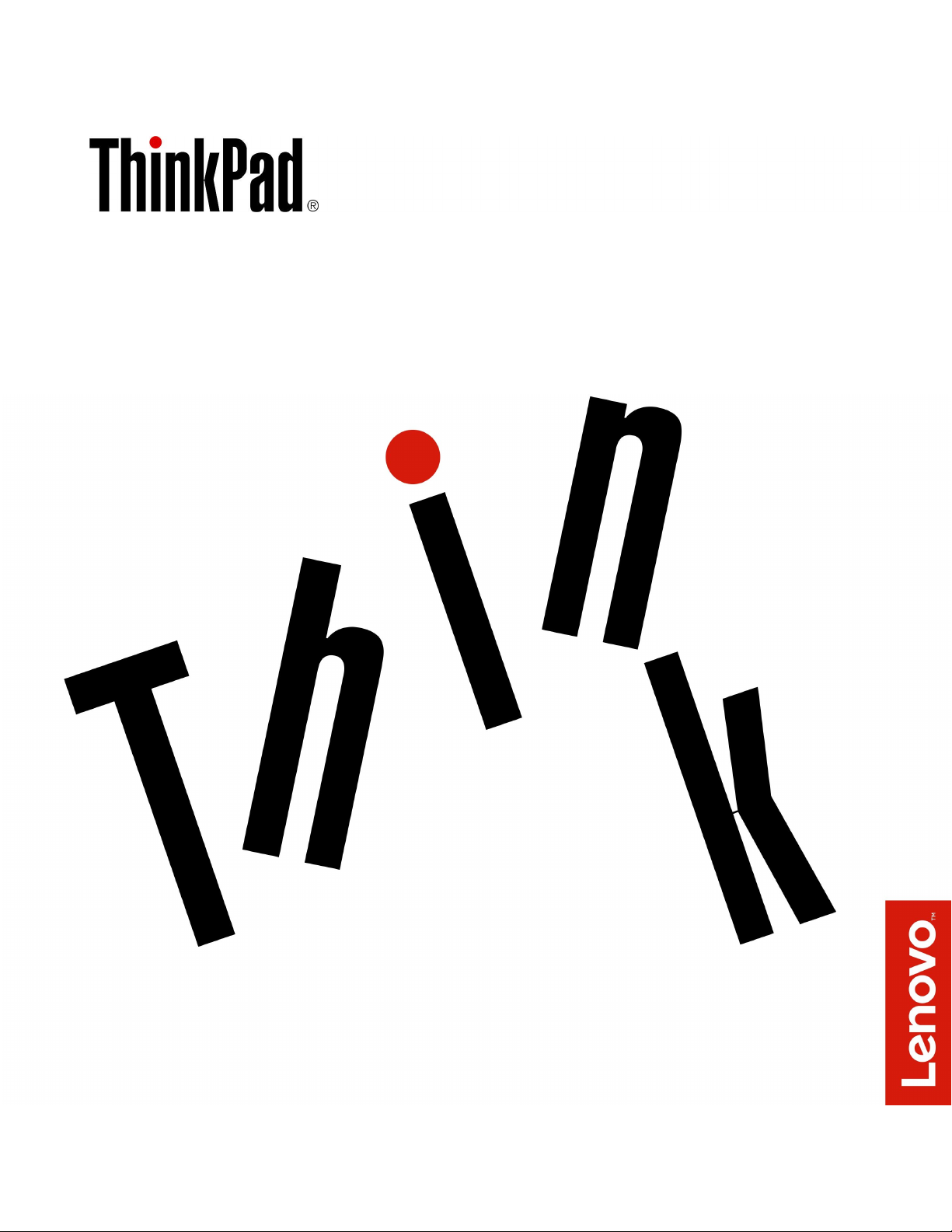
РуководствопользователяL570
Page 2
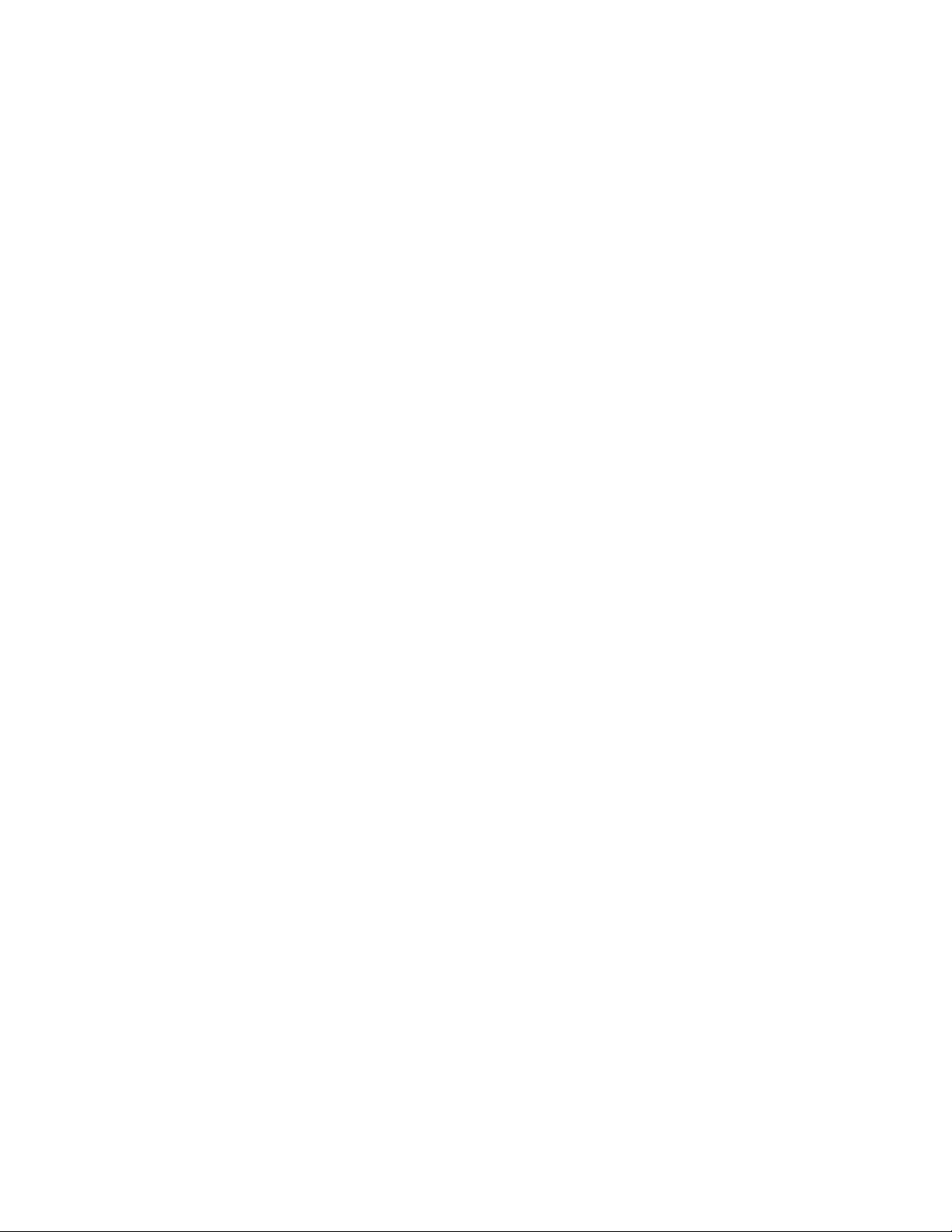
Примечание.Преждечемиспользоватьинформациюисампродукт,обязательноознакомьтесь
сперечисленныминижеразделами.
•Руководствопотехникебезопасности,гарантиииустановке
•“Важнаяинформацияпотехникебезопасности”настраницеv
ТекущиеверсиидокументовРуководствопотехникебезопасности,гарантиииустановкеиRegulatory
Noticeдоступнынавеб-сайтеподдержкиLenovoпоадресу:
http://www.lenovo.com/support
Первоеиздание(Март2017)
©CopyrightLenovo2017.
УВЕДОМЛЕНИЕОБОГРАНИЧЕНИИПРАВ:Еслиданныеилипрограммноеобеспечениепредоставляютсяв
соответствиисконтрактомУправленияслужбобщегоназначенияСША(GSA),наихиспользование,копирование
иразглашениераспространяютсяограничения,установленныесоглашением№GS-35F-05925.
Page 3
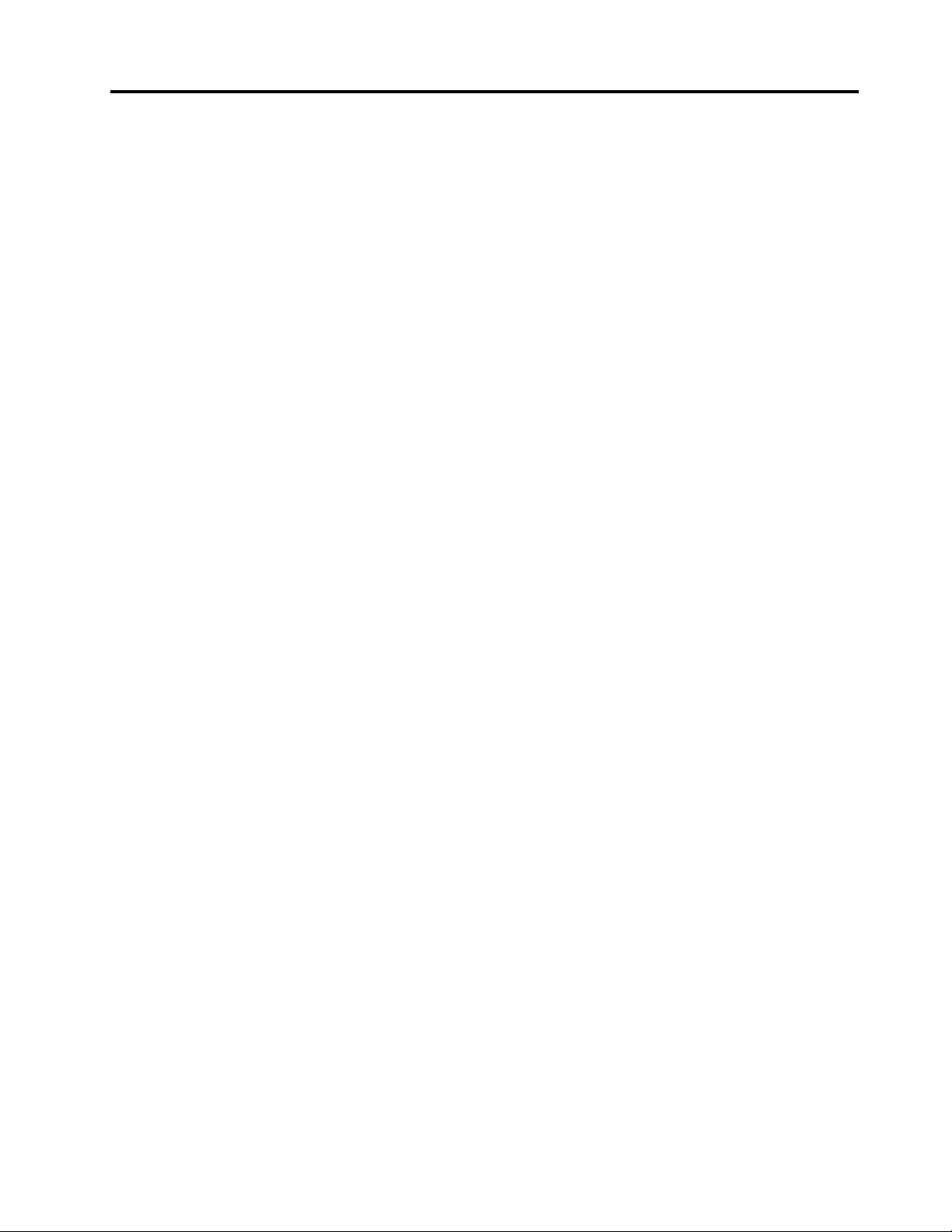
Содержание
Важнаяинформацияпотехнике
безопасности..............v
Прочтитевначале..............v
Важнаяинформацияпоиспользованию
компьютера................v
Состояния,требующиенемедленных
действий.................vii
Обслуживаниеимодернизация.......viii
Шнурыиадаптерыпитания.........viii
Удлинителиисвязанныеустройства......ix
Электрическиевилкиирозетки........ix
Заявлениевотношенииисточникапитания...x
Внешниеустройства.............x
Общеезамечаниеобатарейке........xi
Замечаниепосъемномуаккумулятору.....xi
Примечаниеоплоскойкруглойбатарейке...xii
Эмиссиятеплаивентиляция........xii
Информацияотехникебезопасностипри
работесэлектроприборами........xiii
Сведенияолазернойбезопасности.....xiv
Замечаниеожидкокристаллическомдисплее
(ЖКД)..................xiv
Г оловныетелефоныинаушники.......xv
Замечаниеобопасностиудушения......xv
Замечанияпопластиковымпакетам.....xv
Замечаниепостекляннымкомпонентам...xv
Г лава1.Обзорпродукта........1
Элементыуправления,разъемыииндикаторы
компьютера................1
Видспереди..............1
Видслева...............2
Видсправа...............4
Видсзади...............5
Видснизу...............6
Индикаторысостояния..........6
Наклейкисважнойинформациейопродукте..8
Наклейкисинформациейотипеимодели
компьютера...............8
ИдентификаторFCCIDиномерIC
Certification...............9
Наклейкидляоперационныхсистем
Windows...............10
Компонентыифункциикомпьютера.....11
Спецификациикомпьютера.........12
Условияэксплуатации...........13
ПрограммыLenovo............13
ДоступкпрограммамLenovo......13
ОбзорпрограммLenovo........14
Г лава2.Работанакомпьютере...17
Регистрациякомпьютера..........17
Частозадаваемыевопросы.........17
Получениесправкипооперационнойсистеме
Windows.................18
Использованиеспециальныхклавиш.....18
ИспользованиеманипулятораThinkPad....21
ОбзорманипулятораThinkPad......21
ИспользованиеманипулятораTrackPoint..21
Использованиесенсорнойпанели....22
Использованиежестовдлясенсорной
панели................23
НастройкаманипулятораThinkPad....24
Заменаколпачканаджойстике.....25
Управлениепитанием...........25
Использованиеадаптерапитания....25
Использованиеаккумулятора......26
Управлениезарядомаккумулятора....27
Режимыэнергосбережения.......27
ПодключениеEthernetпокабелю......28
Беспроводныесоединения.........29
Использованиеподключенияк
беспроводнойлокальнойсети......29
Использованиеподключенияк
беспроводнойглобальнойсети.....29
ИспользованиесоединенияBluetooth...30
Использованиережима«всамолете»...31
Использованиезвуковыхфункций......31
Использованиекамеры...........31
Использованиедисководадляоптических
дисков..................32
ИспользованиекартыExpressCard,
мультимедийнойкартыилисмарт-карты...32
Использованиевнешнегодисплея......34
Использованиекомпьютеравпоездке....36
Г лава3.Расширение
возможностейкомпьютера.....37
Подбордополнительныхаксессуаров
ThinkPad.................37
Док-станцииThinkPadBasicDock,ThinkPadPro
DockиThinkPadUltraDock.........37
Элементыуправления,разъемыи
индикаторы..............37
Присоединениедок-станциик
компьютеру..............42
©CopyrightLenovo2017
i
Page 4
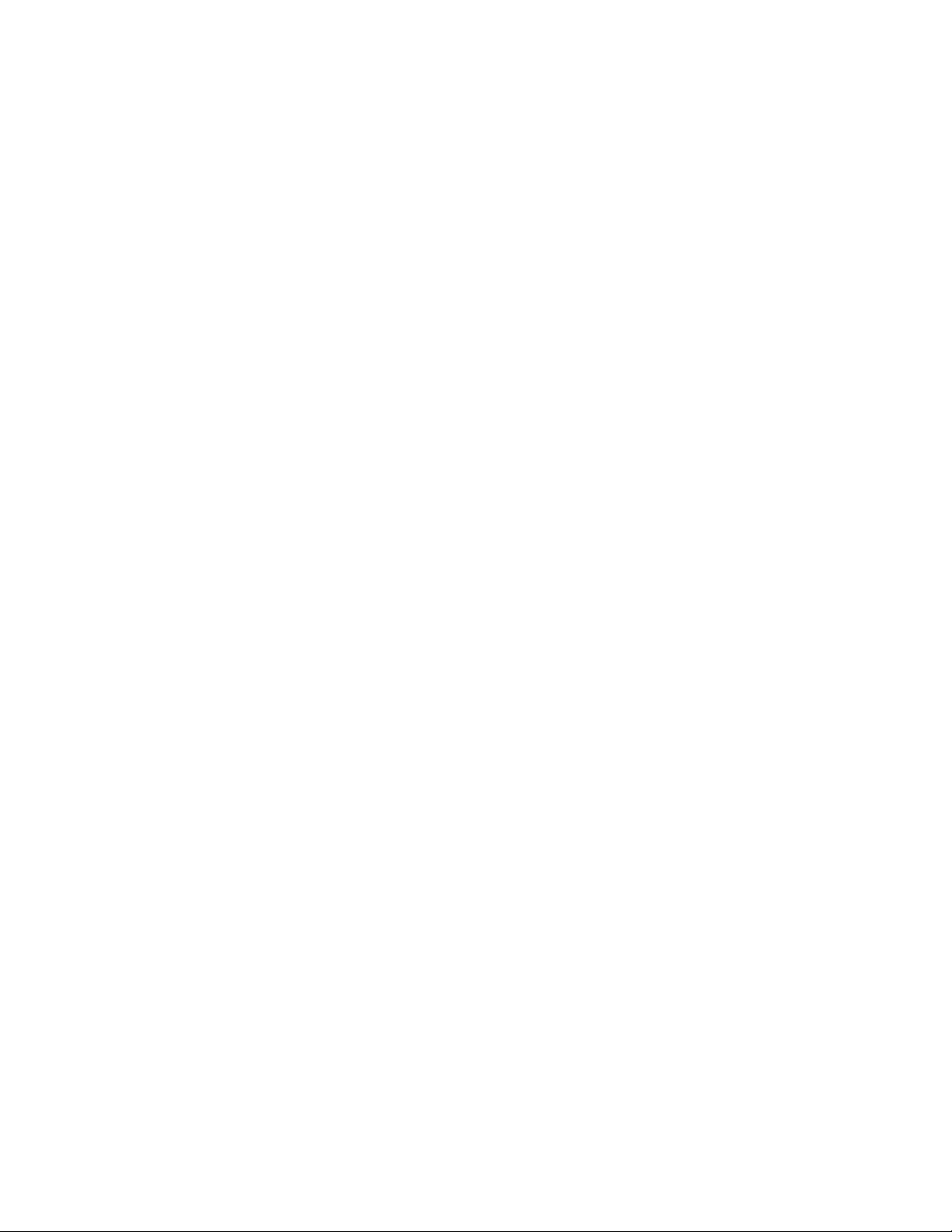
Отсоединениедок-станцииот
компьютера..............43
Инструкциипоподключениюнескольких
внешнихдисплеевкдок-станции.....44
Г лава4.Информацияо
специальныхвозможностях,
эргономикеиобслуживании....47
Информацияоспециальныхвозможностях..47
Эргономичностьработы..........49
Очисткаиобслуживание..........51
Г лава5.Безопасность........53
Использованиепаролей..........53
Общиесведенияопароле........53
Установка,сменаилиудалениепароля..54
Защитажесткогодиска..........55
Установкамикросхемызащиты.......56
Использованиеустройствараспознавания
отпечатковпальцев............56
Удалениеданныхсустройствахранения...59
Использованиебрандмауэров........59
Защитаданныхотвирусов.........59
НеполадкисBluetooth.........89
НеполадкиманипулятораThinkPad....90
Неполадкисклавиатурой........90
Неполадкисэкраномкомпьютера....90
Проблемысвнешниммонитором....93
Проблемысвоспроизведениемзвука...94
Неполадкиустройствараспознавания
отпечатковпальцев..........96
Неполадкисаккумулятором.......96
Неполадкиадаптерапитания......97
Проблемысэлектропитанием......97
Неполадкискнопкойпитания......97
Неполадкипризагрузке........98
Проблемырежимаснаигибернации...98
Проблемысжесткимдиском......99
Неполадкиствердотельным
накопителем.............99
Проблемы,связанныесдисководом
оптическихдисков...........99
Проблемыспрограммным
обеспечением.............100
ПроблемасUSB............101
Проблемасдок-станцией........101
Г лава6.Расширенныенастройки.61
Установкановойоперационнойсистемы...61
УстановкаоперационнойсистемыWindows
7..................61
УстановкаоперационнойсистемыWindows
10..................62
Установкадрайверовустройств.......63
ИспользованиепрограммыThinkPadSetup..64
НастройкаThinkPadSetup........64
Изменениепоследовательностизагрузки.65
ОбновлениеUEFIBIOS.........65
МенюBIOS..............66
Использованиесредствуправлениясистемой.77
Г лава7.Устранениенеполадок
компьютера.............81
Общиесоветыпопредотвращениюпроблем.81
Диагностиканеполадок..........81
Устранениенеполадок...........83
Компьютерпересталотвечатьна
команды...............83
Попаданиежидкостинаклавиатуру...83
Сообщенияобошибках.........84
Звуковыесигналы,сообщающиеоб
ошибках...............86
Неполадкимодулейпамяти.......87
Проблемы,связанныесEthernet.....88
Проблемасбеспроводнойсетью(LAN)..89
Проблемасбеспроводнойсетью(WAN)..89
Г лава8.Информацияо
восстановлении..........103
Информацияовосстановленииоперационной
системыWindows7............103
Созданиеииспользованиеносителей
восстановления............103
Повторнаяустановкапредустановленных
программидрайверовустройств....104
Информацияовосстановленииоперационной
системыWindows10............105
Переустановкакомпьютера.......105
Использованиерасширенныхпараметров
запуска...............105
Восстановлениеоперационнойсистемы,
еслиWindows10незагружается.....106
СозданиеииспользованиеUSB-накопителя
восстановления............106
Г лава9.Заменаустройств....109
Мерызащитыотразрядовстатического
электричества..............109
Заменасъемногоаккумулятора.......109
ЗаменакартыmicroSIM..........111
Заменанижнейкрышки..........112
Заменадисководадляоптическихдисков...113
Заменакартыбеспроводнойглобальнойсети
WAN..................115
Заменамодуляпамяти...........117
Заменавнутреннегоустройствахранения
данных.................118
iiРуководствопользователяL570
Page 5
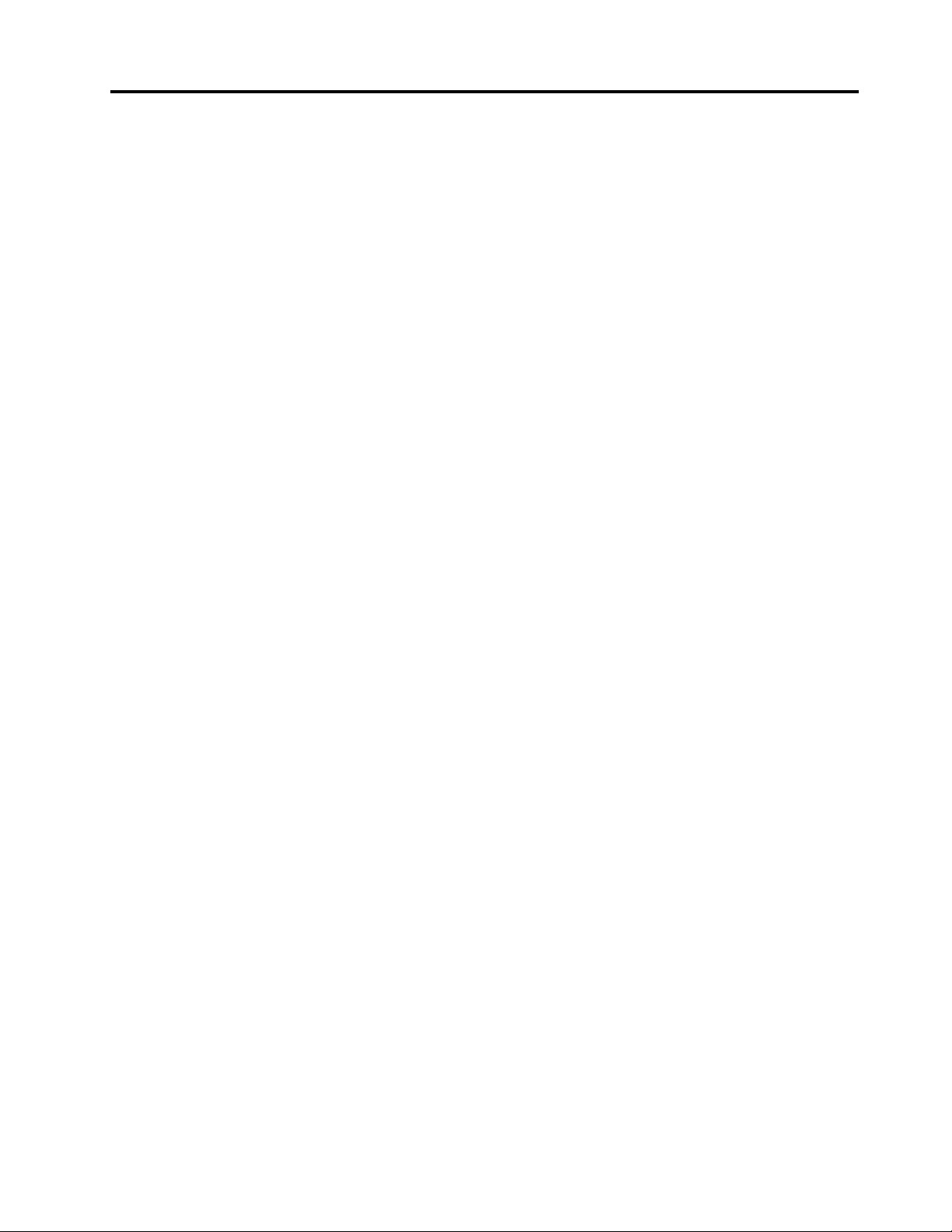
Заменаклавиатуры............123
Заменаплоскойкруглойбатарейки.....129
Г лава10.Оказаниетехнической
поддержки.............133
ПередтемкаксвязатьсясLenovo......133
Получениеконсультацийиуслуг.......133
Веб-сайтподдержкиLenovo.......134
Какобратитьсявцентрподдержки
клиентовLenovo............134
Приобретениедополнительныхуслуг.....135
ПриложениеA.Дополнительная
информацияпооперационной
системеUbuntu..........137
ПриложениеB.предупреждение.139
Информация,относящаясяксертификации..139
Информацияобеспроводнойсвязи.....139
Взаимодействиебеспроводныхсетей...139
Условияработыивашездоровье....140
Расположениеантеннбеспроводнойсвязи
UltraConnect.............140
Информацияосоответствиинормативам
радиосвязи..............141
Поискнормативныхуведомленийдля
устройствбеспроводнойсвязи.....141
Замечаниепоэкспортнойклассификации...142
Замечаниеобэлектромагнитномизлучении..142
Информацияосоответствиистандартам
ФедеральнойкомиссиисвязиСША....142
Заявлениеосоответствиипромышленным
стандартамКанадыпоэлектромагнитному
излучениюдляоборудованияклассаB..142
ЕвропейскийСоюз—соответствие
директивепоэлектромагнитной
совместимости(ЭМС)илипооконечному
оборудованиюрадиосвязи.......143
Заявлениеосоответствии
энергопотребленияклассуBдля
Г ермании...............143
ЗаявлениеосоответствииклассуBдля
Кореи................144
ЗаявлениеосоответствииклассуB
постандартуVCCI(Добровольного
контрольногосоветапопомехам)для
Японии................144
Заявлениеосоответствиидляпродуктов,
подключаемыхклиниямэлектропередачс
номинальнымтокомнеболее20Анаодну
фазудляЯпонии...........144
Замечаниепошнурупитаниядля
Японии................144
Информацияобобслуживаниипродуктов
LenovoдляТ айваня(Китай).......144
Единыйзнакобращениянарынкестран
Таможенногосоюза............144
ЗвуковоеуведомлениедляБразилии.....144
ПриложениеC.Заявление
обутилизацииотходов
электрическогоиэлектронного
оборудования...........145
Общаяинформацияобутилизации......145
ВажнаяинформацияоWEEE........145
ЗаявлениеобутилизациидляЯпонии.....146
ИнформацияпоутилизациидляБразилии...147
Информацияобутилизацииаккумуляторовдля
Европейскогосоюза............147
Информацияобутилизацииаккумуляторовдля
Тайваня(Китай)..............148
Информацияобутилизацииаккумуляторовдля
СШАиКанады..............148
ИнформацияобутилизациидляКитая....148
ПриложениеD.Ограничения
директивыпоработесопасными
веществами(HazardousSubstances
Directive,илиRoHS)........149
ПриложениеE.Информацияо
моделяхENERGYSTAR......153
ПриложениеF.Замечания.....155
ПриложениеG.Товарныезнаки.157
©CopyrightLenovo2017
iii
Page 6
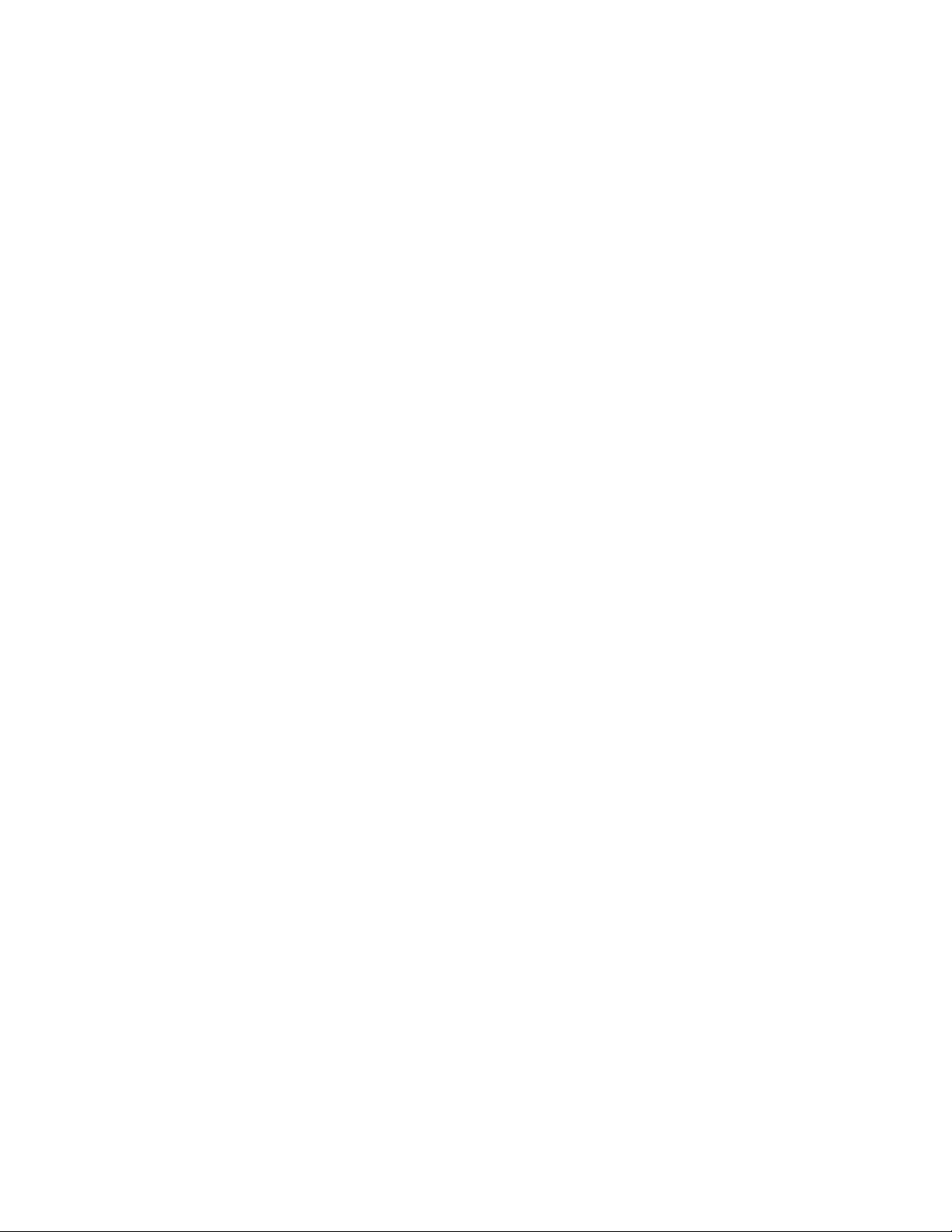
ivРуководствопользователяL570
Page 7
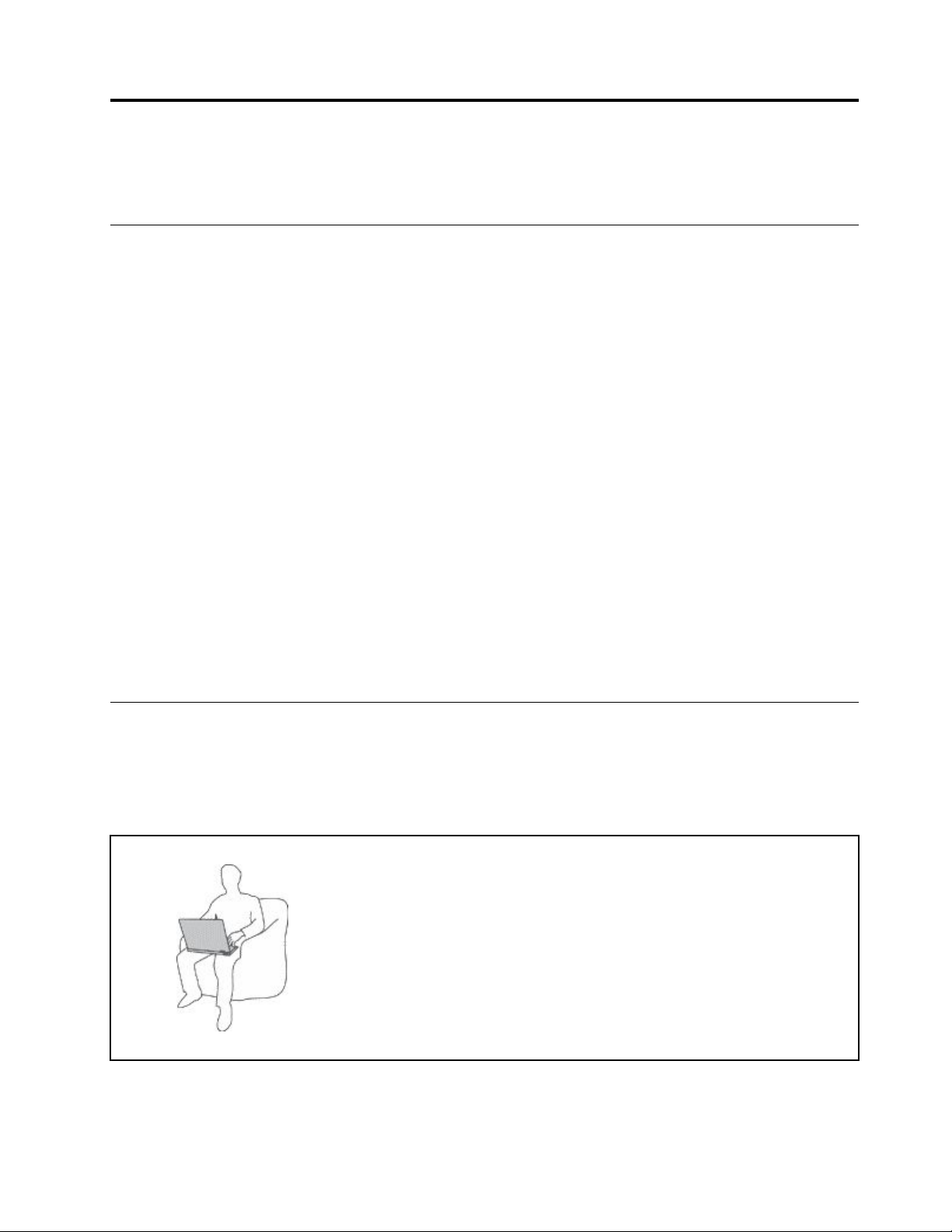
Важнаяинформацияпотехникебезопасности
Примечание:Передначаломработыознакомьтесьсважнойинформациейпотехникебезопасности.
Прочтитевначале
Этаинформацияпоможетвамбезопаснопользоватьсяноутбуком.Сохранитевсюдокументацию,
поставляемуюсвашимкомпьютером.Информация,содержащаясявданномдокументе,неменяет
условийвашегодоговораоприобретениикомпьютераиограниченнойгарантии.Дополнительную
информациюсм.вразделе«Информацияогарантии»документаРуководствопотехнике
безопасности,гарантиииустановке,прилагаемогоккомпьютеру.
Безопасностиклиентовпридаетсябольшоезначение.Мыстараемсяразрабатыватьбезопасныеи
эффективныепродукты.Однакоперсональныекомпьютерыявляютсяэлектроннымиустройствами.
Электрическиешнуры,адаптерыпитанияидругиедеталинесутпотенциальнуюугрозубезопасности
имогутстатьпричинойтелесногоповрежденияилиматериальногоущерба,особенновслучае
неправильногообращения.Чтобысвестиэтуугрозукминимуму,строгоследуйтеинструкциям,
сопровождающимустройство,обращайтевниманиенапредупреждения,написанныенатабличках
исодержащиесяврабочихинструкциях,ивнимательноознакомьтесьссодержаниемданного
документа.Т щательноесоблюдениепредписанийирекомендаций,содержащихсявданномидругих
документах,поставляемыхвместескомпьютером,поможетвамзащититьсебяотвозможныхрисков
исоздатьбезопаснуюрабочуюсреду.
Примечание:Вданнойпубликациисодержатсяссылкинаадаптерыиисточникипитания.Помимо
ноутбуковвнешниеадаптерыпитанияиспользуютсяивдругихустройствах(например,вколонках
имониторах).Еслиувасимеетсятакоеустройство,даннаяинформацияотноситсяикнему.
Крометого,вкомпьютерахестьвстроеннаябатарейкаразмеромснебольшуюмонету,которая
предназначенадляподдержанияпитаниясистемныхчасовввыключенномкомпьютере,такчто
информацияпотехникебезопасностиработысбатарейкамиотноситсяковсемкомпьютерам.
Важнаяинформацияпоиспользованиюкомпьютера
Следуяприведеннымнижеважнымсоветам,выполучитемаксимумпользыиудовольствияот
работыскомпьютером.Ихнесоблюдениеможетпривестиквозникновениюдискомфорта,травмами
сбоямвработекомпьютера.
Будьтеосторожны:приработекомпьютернагревается.
Когдакомпьютервключенилизаряжаетсяаккумулятор,основание
компьютера,подставкадлярукинекоторыедругиечастикомпьютера
могутнагреваться.Температураэтихчастейзависитотинтенсивности
работыкомпьютераиуровнязарядкиаккумулятора.
Длительныйконтакткомпьютерастелом,дажечерезодежду,может
вызватьнеприятныеощущенияилидажеожоги.
•Недопускайте,чтобычастикомпьютера,которыенагреваютсяво
времяработы,длительноевремяконтактировалисруками,коленями
илидругойчастьютела.
•Времяотвремениделайтеперерывывработенаклавиатуре(убирайте
рукисподставкидлярук).
©CopyrightLenovo2017
v
Page 8
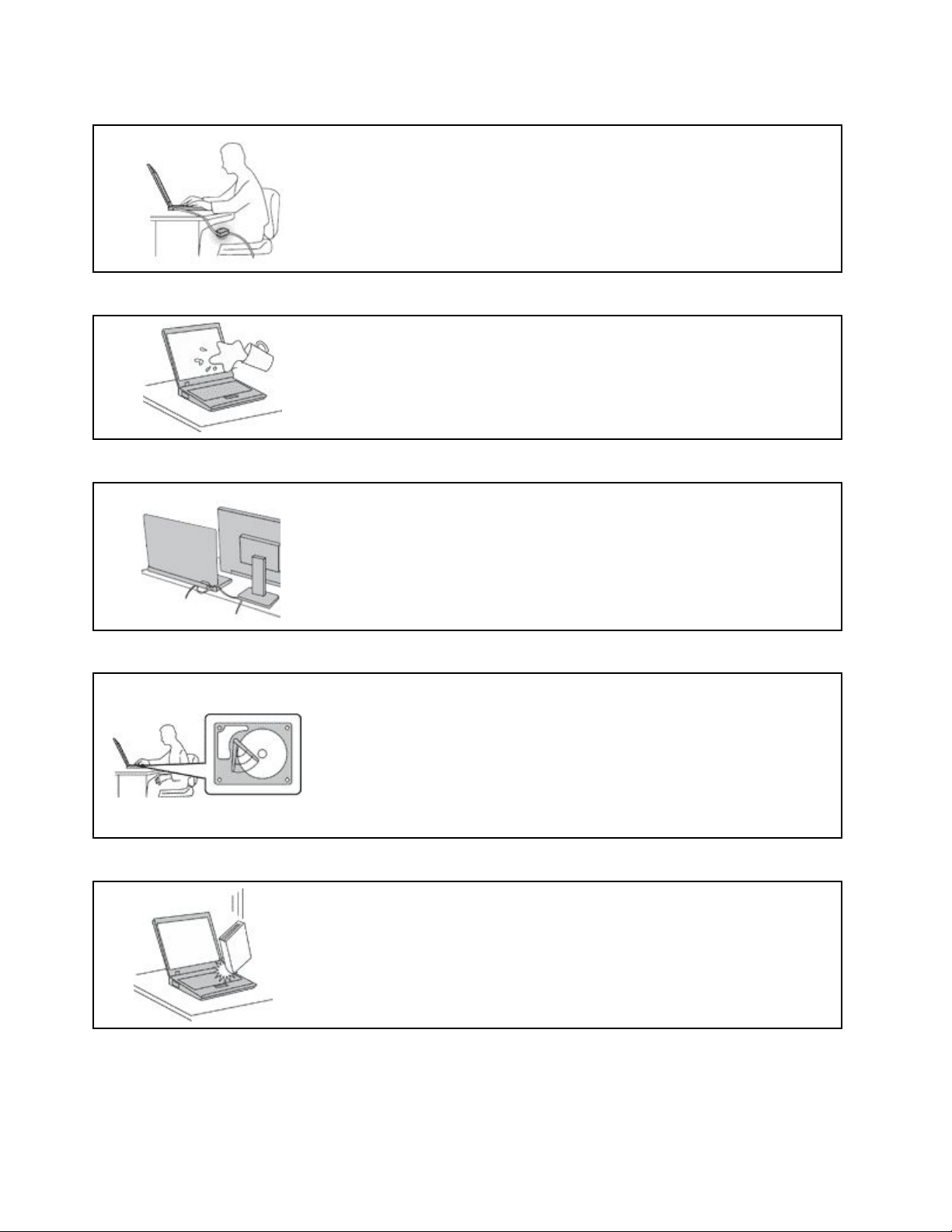
Будьтеосторожны:впроцессеработыадаптерпитаниянагревается.
Еслиадаптерпитанияподключенкрозеткеиккомпьютеру,он
нагревается.
Длительныйконтактадаптерастелом,дажечерезодежду,может
привестикожогам.
•Вовремяработынекасайтесьадаптерапитания.
•Никогданеиспользуйтеадаптердлясогреваниятела.
Берегитекомпьютеротвлаги.
Держитежидкостинарасстоянииоткомпьютера,чтобынепролитьихна
компьютериизбежатьпораженияэлектрическимтоком.
Старайтесьнеповредитьпровода.
Неприкладывайтелишнихусилийприработеспроводами,чтобыне
повредитьинепорватьих.
Прокладывайтекабелиадаптерапитания,мыши,клавиатуры,принтераи
другихэлектронныхустройств,атакжекоммуникационныекабелитак,
чтобыизбежатьвозможностиспоткнутьсяобних,зацепитьилиповредить
ихкаким-либодругимспособом:этоможетнарушитьработукомпьютера.
Будьтеаккуратныприпереноскекомпьютера.
Преждечемпереноситькомпьютер,оснащенныйжесткимдиском,
выполнитеодноизследующихдействий.
•Выключитекомпьютер.
•Переведитекомпьютерврежимсна.
•Переведитекомпьютерврежимгибернации.
Этопоможетнедопуститьповреждениякомпьютераивозможнойпотери
данных.
Обращайтесьскомпьютеромаккуратно.
Нероняйте,неударяйте,нецарапайте,неперегибайтеинетрясите
компьютер,неставьтенанего,атакженадисплейивнешниеустройства
тяжёлыепредметы.
viРуководствопользователяL570
Page 9
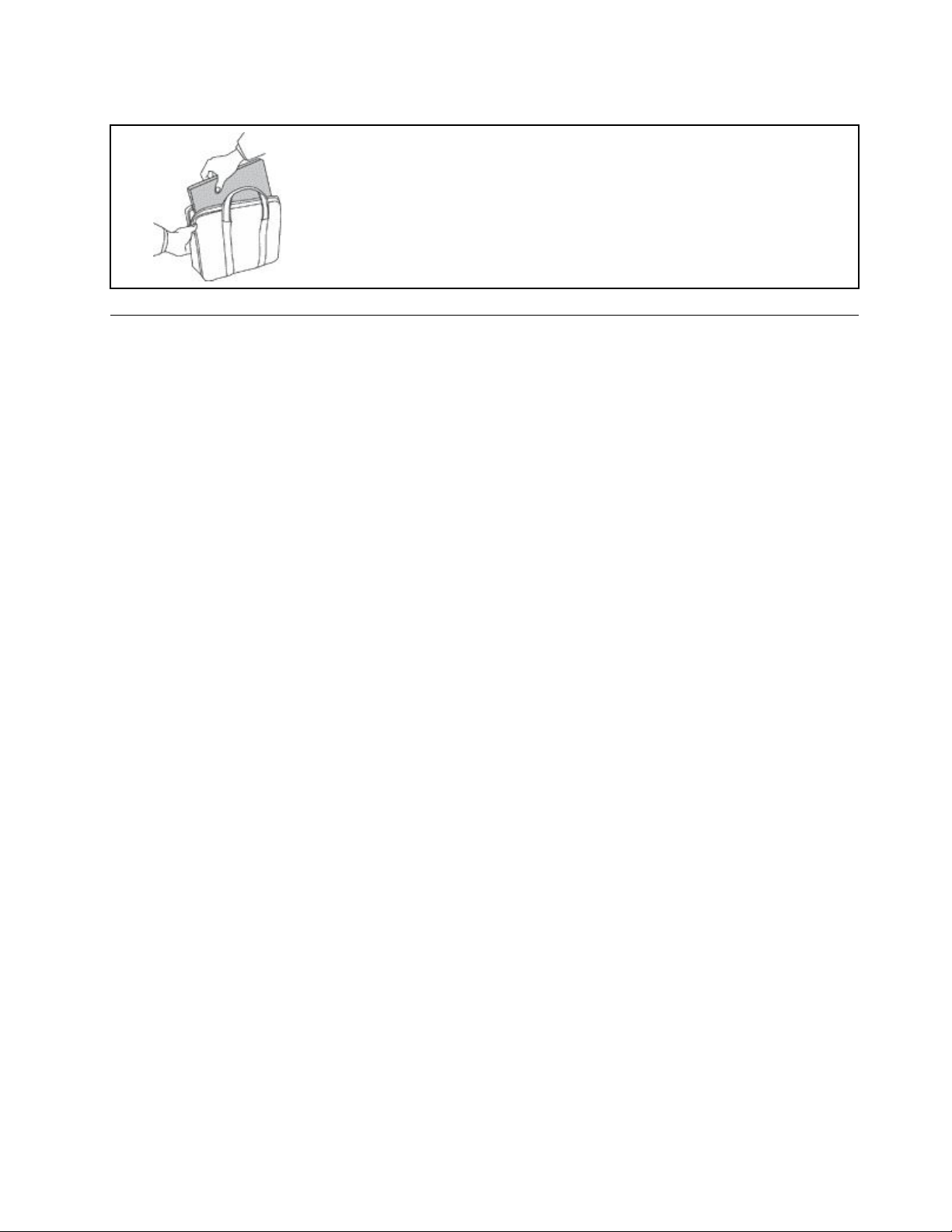
Носитекомпьютеросторожно.
•Переноситекомпьютервкачественнойсумке,обеспечивающейдолжную
амортизациюизащиту.
•Некладитекомпьютервплотнонабитыйчемоданилисумку.
•Преждечемпоместитькомпьютервсумкудляпереноски,убедитесь,что
оннаходитсяврежимеснаилигибернациилибовыключен.Преждечем
кластькомпьютервсумкудляпереноски,выключитеего.
Состояния,требующиенемедленныхдействий
Продуктможетполучитьповреждениеврезультатенеправильногообращенияилихалатности.
Приэтомповреждениеможетоказатьсятакимсерьезным,чтопродуктомнельзябудет
пользоваться,покаегонеосмотрит(апринеобходимостиинеотремонтирует)уполномоченный
представительпообслуживанию.
Какивслучаелюбогоэлектронногоприбора,внимательноследитезапродуктомвмомент
включения.Оченьредко,нобывает ,чтопривключениивсетьизприборавырывается
клубдыма,сыплютсяискрыилиисходитзапах.Илираздаетсящелчок,потрескиваниеили
шипение.Этипризнакиозначают ,чтокакой-тоэлектронныйкомпонентвышелизстрояперегорел,чтосамопосебедляпользователянепредставляетникакойопасности.Однакоони
могутозначатьипотенциальноопасноесостояниеустройства.Нерискуйтеинепытайтесь
самостоятельноопределитьпричинуэтихявлений.ОбратитесьвЦентрподдержкизаказчиков
задополнительнымиуказаниями.Списоктелефоновотделовобслуживанияиподдержкисм.
навеб-сайтепоследующемуадресу:
http://www.lenovo.com/support/phone
Регулярноосматривайтесвойкомпьютеривсеегокомпонентысцельювыявления
повреждений,износаилипризнаковпотенциальнойопасности.Вслучаесомненийпоповоду
состояниякакого-либоизкомпонентовпрекратитепользоватьсяпродуктом.Обратитесьв
Центрподдержкизаказчиковиликизготовителюпродуктаиузнайте,какпроверитьпродукти
гдепринеобходимостиможноегоотремонтировать.
Есливыобнаружитеодинизописанныхнижепризнаковнеисправностей(этомаловероятно),
илиесливамкажется,чтоработатьсустройствомнебезопасно,товыключитеустройствои
отсоединитеисточникипитанияикоммуникационныелинии;непользуйтесьустройством,пока
вынеобратитесьвЦентрподдержкизаказчиковдляполучениядальнейшихуказаний.
•Шнурыпитания,электрическиевилки,адаптерыпитания,удлинители,разрядникииисточники
питаниястрещинами,вмятинами,выбоинамиидругимиследамиповрежденияилиразрушения.
•Признакиперегрева,дым,искрыилипламя.
•Поврежденияаккумулятора(трещины,выбоины,вмятины),протечкаилиотложениепосторонних
веществнаегоповерхности.
•Щелчки,потрескиваниеилишипение,раздающиесяизпродукта,илиисходящийизнегозапах.
•Признакитого,чтовнутрькомпьютерапопалажидкость,илинакомпьютер,наэлектрический
шнурилинаадаптерпитанияупалтяжелыйпредмет .
•Накомпьютер,электрическийшнурилиадаптерпитанияпопалавода.
•Продуктуронилиилиповредиликаким-тодругимобразом.
•Продуктнеработаетнадлежащимобразом,хотявыточноследуетеинструкциямпоэксплуатации.
©CopyrightLenovo2017
vii
Page 10
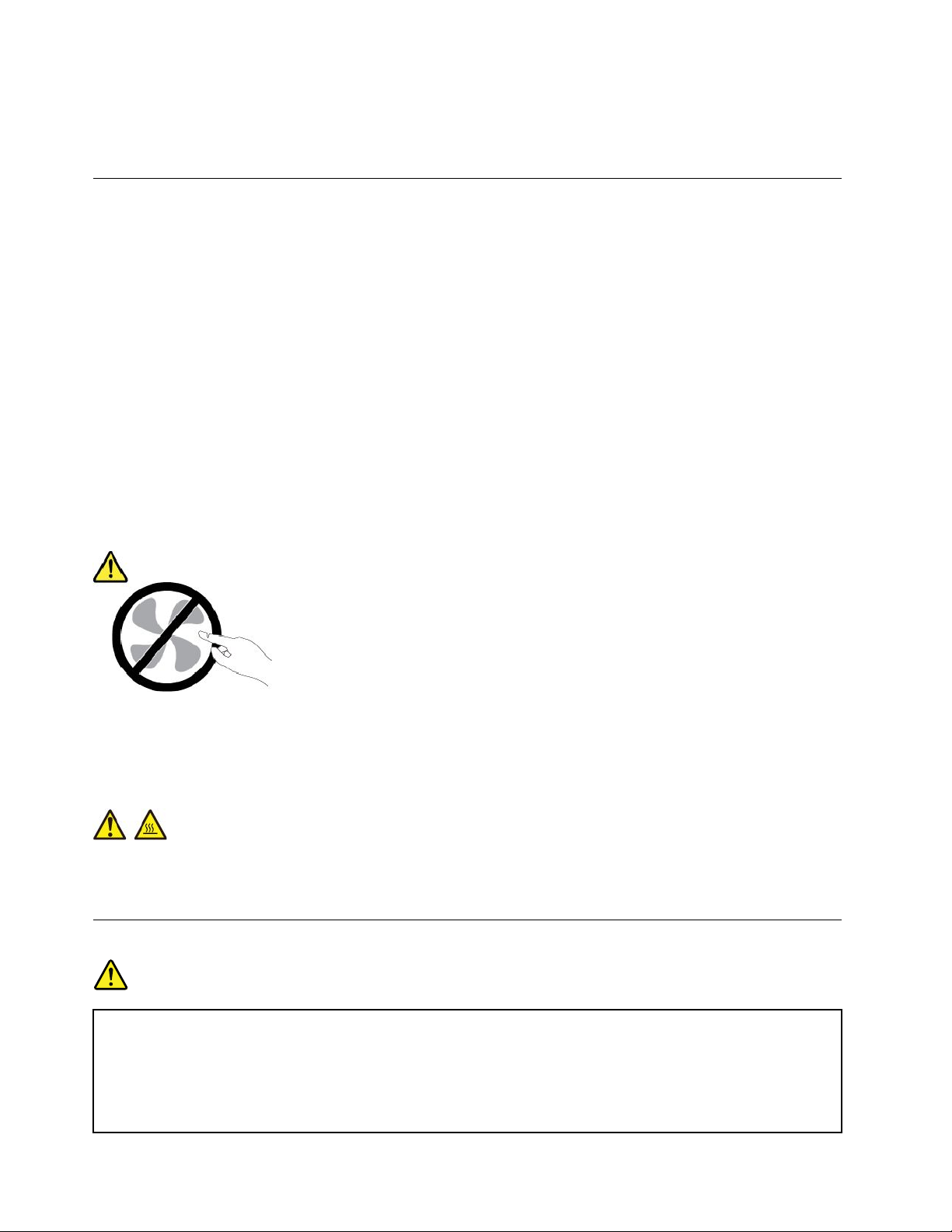
Примечание:Заметивпризнакинеполадкиупродукта,изготовленногонеLenovo
®
инедляLenovo
(например,уудлинителя),непользуйтесьимдотехпор,поканесвяжетесьспроизводителемине
получитесоответствующиерекомендацииилиненайдетеподходящуюзамену.
Обслуживаниеимодернизация
Непытайтесьсамостоятельновыполнятьобслуживаниепродуктакромеслучаев,когдаэто
рекомендованоЦентромподдержкизаказчиковилидокументациейкпродукту.Обращайтесьтолько
всервис-центры,которыеуполномоченывыполнятьремонтименнотакихизделий,ккоторым
относитсяпринадлежащийвампродукт.
Примечание:Некоторыедеталикомпьютераподлежатзаменесиламипользователя.Обновленные
компонентыобычноназываютсядополнительнымиаппаратнымисредствами.Наанглийском
запасныечасти,устанавливаемыепользователем,называютсяCustomerReplaceableUnits,илиCRU.
ЕслипользователимогутсамиустановитьдополнительныеаппаратныесредстваилизаменитьCRU,
Lenovoпредоставляетсоответствующиеинструкциипозаменеэтихкомпонентов.Приустановкеили
заменекомпонентовнужнострогоследоватьэтиминструкциям.Еслииндикаторпитаниянаходитсяв
состоянии«Выключено»,этоещенеозначает,чтовнутриустройстванетнапряжения.Преждечем
сниматькрышкисустройства,оснащенногошнуромпитания,убедитесьвтом,чтоустройство
выключено,ашнурпитаниявыдернутизрозетки.Еслиувасвозниклизатрудненияилиестьвопросы,
обращайтесьвЦентрподдержкиклиентов.
Хотяпослеотсоединенияшнурапитаниявкомпьютеренетдвижущихсячастей,приведенныениже
предупреждениянеобходимыдляобеспечениявашейбезопасности.
®
ОСТОРОЖНО:
Опасныедвижущиесячасти.Некасайтесьихпальцамиилидругимичастямитела.
ОСТОРОЖНО:
Передтемкакоткрытькожухкомпьютера,выключитекомпьютеридайтеемуостытьвтечение
несколькихминут .
Шнурыиадаптерыпитания
ОПАСНО
Пользуйтесьтолькотемишнурамииадаптерамипитания,которыепоставляются
изготовителемпродукта.
Шнурыпитаниядолжныбытьодобреныдляиспользования.ВГ ерманииследует
использоватьшнурыH03VV-F ,3G,0,75мм
нужноиспользоватьаналогичныетипышнуров.
2
илиболеевысокогокачества.Вдругихстранах
viiiРуководствопользователяL570
Page 11
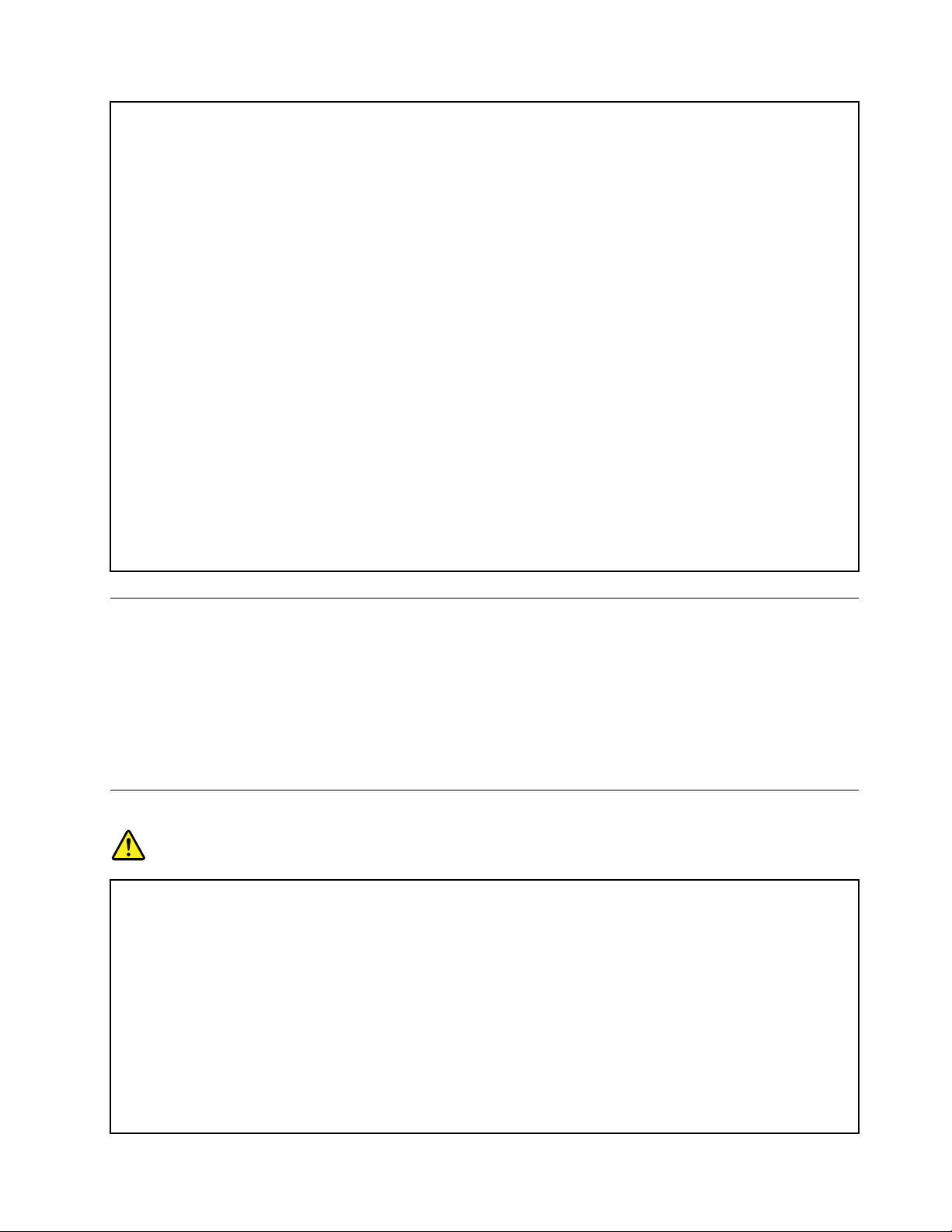
Необорачивайтешнурвокругадаптерапитанияиликакого-либодругогопредмета.
Возникающиеприэтомнапряжениямогутпривестиктому,чтоизоляцияпотрескается,
расслоитсяилилопнет .Аэтопредставляетугрозубезопасности.
Укладывайтешнурыпитаниятак,чтобыонихнельзябылоспоткнутьсяичтобыонине
оказалисьзащемлённымикакими-либопредметами.
Недопускайтепопаданияжидкостейнашнурыиадаптерыпитания.Вчастности,не
оставляйтеихвозлераковин,ванн,унитазовилинаполу,которыйубираютсиспользованием
жидкихмоющихсредств.Попаданиежидкостиможетвызватькороткоезамыкание,
особенноеслишнурилиадаптерпитанияизношенилиповрежденврезультатенеаккуратного
обращения.Жидкоститакжемогутвызыватькоррозиюконтактовшнураи(или)адаптера
питания,чтовсвоюочередьбудетприводитькихперегреву.
Убедитесь,чтовсеразъемышнуровпитаниянадежноиплотновходятвгнезда.
Непользуйтесьадаптерамипитаниясоследамикоррозиинаштырькахвилкиилипризнаками
перегрева(например,деформированнаяпластмасса)навилкеилинапластмассовомкорпусе.
Непользуйтесьшнурамипитаниясоследамикоррозииилиперегреванавходныхили
выходныхконтактахилиспризнакамиповреждения.
Дляпредотвращенияперегреваненакрывайтевключенныйвэлектрическуюрозеткуадаптер
питанияодеждойилидругимипредметами.
Удлинителиисвязанныеустройства
Проследитезатем,чтобыудлинители,разрядники,источникибесперебойногопитанияи
разветвителипитания,которымивысобираетесьпользоваться,посвоимхарактеристикам
соответствовалиэлектрическимтребованиямпродукта.Недопускайтеперегрузкиэтихустройств.
Вслучаеиспользованияразветвителейпитанияподключеннаякнимсуммарнаянагрузкане
должнапревышатьихноминальноймощности.Еслиувасвозникнутвопросыотносительно
нагрузок,потребленияэлектроэнергииидругихэлектрическихпараметров,проконсультируйтесьс
электриком.
Электрическиевилкиирозетки
ОПАСНО
Еслиэлектрическаярозетка,которойвысобираетесьвоспользоватьсядляподключения
своегокомпьютераипериферийныхустройств,поврежденаилиноситследыкоррозии,не
пользуйтесьею.Пригласитеэлектрика,чтобыонзаменилнеисправнуюрозетку.
Негнитеинепеределывайтевилку.Есливилкаповреждена,свяжитесьспроизводителеми
потребуйтезаменитьеё.
Неподключайтекрозеткам,ккоторымподключенкомпьютер,мощныебытовыеили
промышленныеприборы:скачкинапряжениямогутповредитькомпьютер,данныев
компьютереилиустройства,подключенныеккомпьютеру.
Некоторыеустройстваснабженытрёхштырьковойвилкой.Т акаявилкавтыкается
тольковэлектрическуюрозеткусконтактомзаземления.Этоэлементбезопасности.
©CopyrightLenovo2017
ix
Page 12
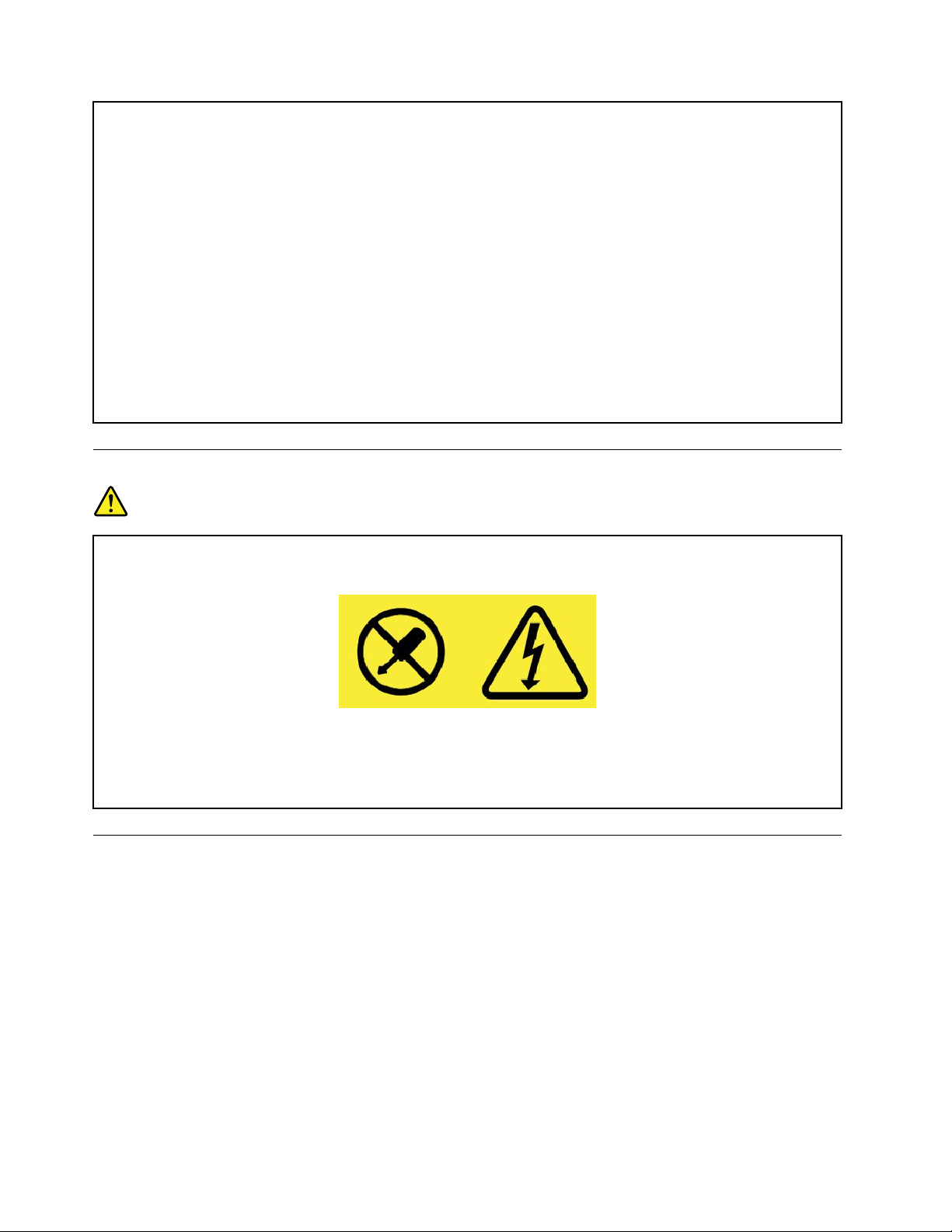
Неотказывайтесьотэтогоэлементабезопасности,втыкаявилкусзаземлениемв
электрическуюрозеткубеззаземления.Есливынеможетевоткнутьвилкувэлектрическую
розетку,подберитеподходящийпереходникилипопроситеэлектриказаменитьрозетку
надругуюсконтактомзаземлениядляобеспечениябезопасности.Неподключайте
крозеткебольшуюнагрузку,чемта,накоторуюэлектрическаярозеткарассчитана.
Суммарнаянагрузкасистемынедолжнапревышать80процентовотноминальноймощности
электрическойцепи.Проконсультируйтесьсэлектрикомотносительнодопустимойнагрузки
длявашейэлектрическойцепи.
Убедитесь,чтоподводкакэлектрическойрозеткевыполненаправильно,розетканаходится
недалекоотместаустановкикомпьютераилегкодоступна.Воизбежаниеповрежденияне
натягивайтесильношнурыпитания.
Убедитесь,чтокрозеткеподведеноправильноенапряжениеичтоонаможетобеспечитьток,
потребляемыйустанавливаемымустройством.
Вставляйтевилкуврозеткуивытаскивайтевилкуизрозеткисосторожностью.
Заявлениевотношенииисточникапитания
ОПАСНО
Ниприкакихобстоятельствахнеснимайтекрышкусисточникапитанияилилюбогодругого
узла,которыйснабженследующейэтикеткой.
Внутриданногоустройстваприсутствуетопасноенапряжение,течетсильныйток
ивыделяетсязначительнаяэнергия.Внутриэтихузловнетдеталей,подлежащих
обслуживанию.Есливыполагаете,чтоскакой-тоизэтихдеталейвозниклапроблема,
обратитеськспециалисту.
Внешниеустройства
ОСТОРОЖНО:
Неподключайтеинеотключайтекабеливнешнихустройств(заисключениемкабелейUSBи
1394)привключенномкомпьютере,посколькутакможноповредитьего.Есливыотсоединяете
внешнееустройство,товыключитекомпьютериподождитепокрайнеймерепятьсекунд;в
иномслучаевыможетеповредитьвнешнееустройство.
xРуководствопользователяL570
Page 13
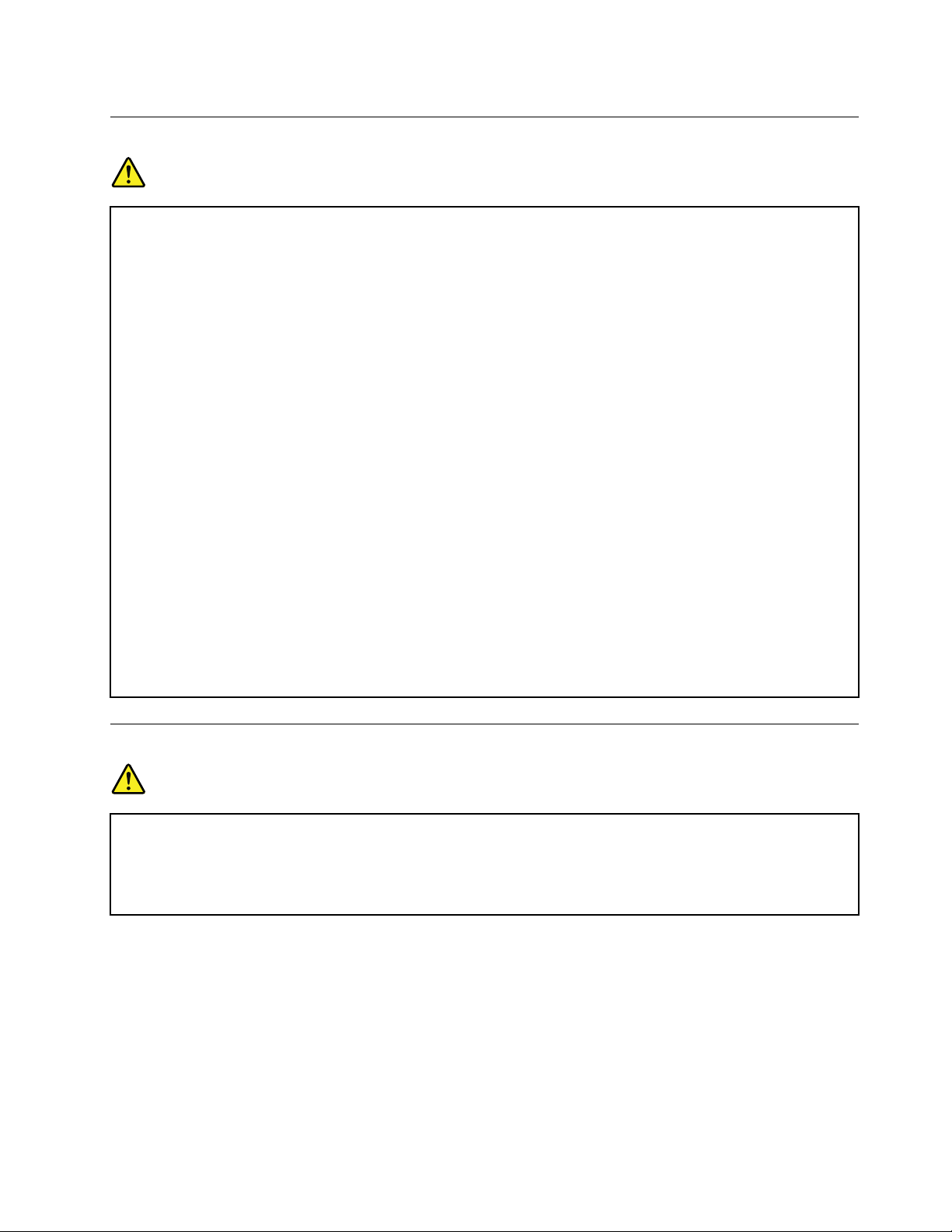
Общеезамечаниеобатарейке
ОПАСНО
Аккумуляторы,поставляемыекомпаниейLenovoдляиспользованияввашемкомпьютере,
проверенынасовместимостьизаменятьихследуеттолькокомпонентами,одобренными
Lenovo.Действиегарантиинераспространяетсянааккумуляторы,невходящиевсписок,
составленныйLenovo,атакженаразобранныеилимодифицированныеаккумуляторы.
Врезультатенеправильногоиспользованияаккумуляторможетперегреться,может
произойтиутечкажидкостииливзрыв.Чтобыизбежатьвозможныхтравм,следуйте
указаннымнижеинструкциям:
•Невскрывайте,неразбирайтеинеобслуживайтеаккумулятор.
•Неразбивайтеинепротыкайтеаккумулятор.
•Недопускайтекороткогозамыканияаккумулятораинедопускайтеконтактасводойи
другимижидкостями.
•Хранитеаккумуляторвдалиотдетей.
•Хранитеаккумуляторвдалиотисточниковогня.
Прекратитепользоватьсяаккумулятором,еслионповрежденилиесливызаметиливыброс
изнегокаких-либовеществилиотложенияпостороннихматериаловнаконтактах.
Хранитеаккумуляторыилиизделия,содержащиеаккумуляторы,прикомнатнойтемпературе
суровнемзаряда30–50%.Дляпредотвращениякритическойразрядкиаккумуляторамы
рекомендуемзаряжатьегонережеодногоразавгод.
Невыбрасывайтеаккумуляторвмусорныйящик,предназначенныйдляотправкинасвалку.
Приутилизацииаккумуляторасоблюдайтеместныезаконыипостановления.
Замечаниепосъемномуаккумулятору
ОПАСНО
Зарядкуаккумулятораследуетпроизводитьстроговсоответствиисприлагаемойкнему
инструкцией.
Принеправильнойзаменеаккумуляторовсуществуетопасностьвзрыва.Аккумулятор
содержитнебольшоеколичествоопасныхвеществ.
©CopyrightLenovo2017
xi
Page 14
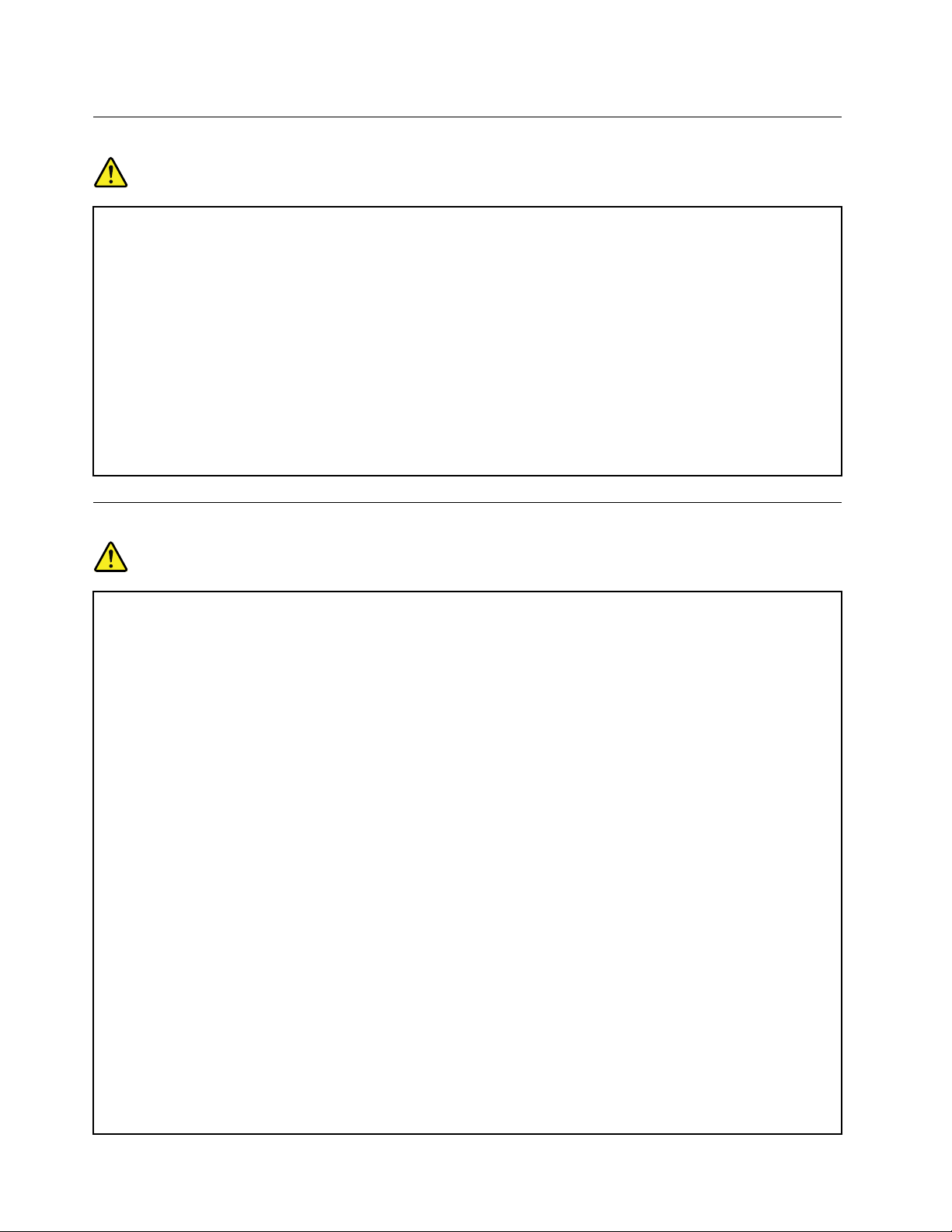
Примечаниеоплоскойкруглойбатарейке
ОПАСНО
Еслиплоскаякруглаябатарейкаустановленанеправильно,существуетопасностьвзрыва.
Аккумуляторсодержитнебольшоеколичествовредныхвеществ.
Ненагревайтеегодотемпературывыше100°C.
НижеследующеезаявлениеотноситсякпользователямвштатеКалифорния(США).
ИнформацияотносительноперхлоратовдляКалифорнии:
Продукты,укомплектованныеплоскимикруглымибатарейкаминаосновелитияидиоксида
марганца,могутсодержатьперхлораты.
Содержитперхлораты—возможно,требуетсяособоеобращение.См.сведенияпоадресу
www.dtsc.ca.gov/hazardouswaste/perchlorate
Эмиссиятеплаивентиляция
ОПАСНО
Приработекомпьютера,адаптеровпитанияимногихдругихустройств,атакжепризарядке
аккумулятороввыделяетсятепло.Переносныекомпьютерывыделяютзначительное
количествотеплаивсилусвоегонебольшогоразмерамогутсильнонагреваться.Во
избежаниеперегревасоблюдайтеследующиемерыпредосторожности:
•Когдакомпьютервключенилизаряжаетсяаккумулятор,основаниекомпьютера,подставка
длярукинекоторыедругиечастикомпьютерамогутнагреваться.Недопускайте,
чтобычастикомпьютера,которыенагреваютсявовремяработы,длительноевремя
соприкасалисьсруками,коленямиилидругимичастямитела.Есливыработаетес
клавиатурой,недержитедолгорукинаподставкедлярук.Принормальнойработе
компьютеравыделяетсятепло.Количествотеплазависитотинтенсивностиработы
компьютераиуровнязарядкиаккумулятора.Длительныйконтакткомпьютерастелом,
дажечерезодежду,можетвызватьнеприятныеощущенияилидажеожоги.Времяот
времениделайтепаузуприработенаклавиатуре(убирайтерукисподставкидлярук)ине
используйтеклавиатурувтечениедлительноговремени.
•Непользуйтеськомпьютеромизаряжайтеаккумуляторвозлегорючихматериаловиво
взрывоопасныхусловиях.
•Дляпредотвращенияперегрева,повышениябезопасности,надёжностиикомфортапри
эксплуатациикомпьютерапоследнийснабжаетсявентиляционнымиотверстиямии
оснащаетсявентиляторамии/илирадиаторами.Положивноутбукнакровать,диван,ковёр
ит.п.,выможетенечаянноперекрытькакой-тоизканаловотводатепла.Следитезатем,
чтобывентиляциякомпьютеравсегдафункционировалаисправно.
•Еслиадаптерпитанияподключенкрозеткеиккомпьютеру,оннагревается.Недопускайте,
чтобывовремяработыадаптеркасалсявашеготела.Никогданеиспользуйтеадаптер
длятого,чтобысогреться.Длительныйконтактадаптерастелом,дажечерезодежду,
можетпривестикожогам.
Длявашейбезопасностивсегдасоблюдайтеосновныеправилатехникибезопасности:
xiiРуководствопользователяL570
Page 15
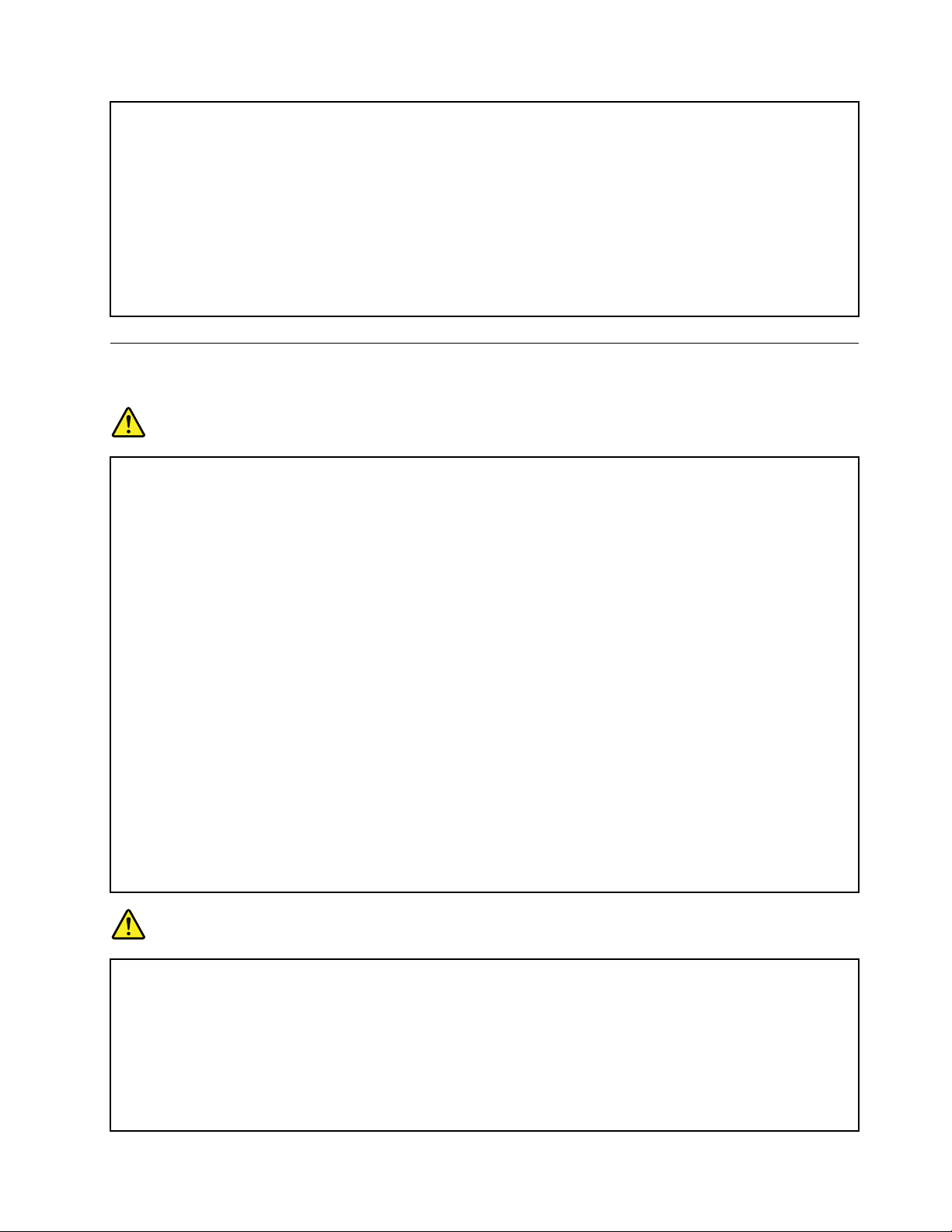
•Корпусвключенногокомпьютеравсегдадолженбытьзакрыт .
•Периодическипроверяйте,нескопиласьлипыльнанаружныхчастяхкомпьютера.
•У даляйтепыльизвентиляционныхотверстийипрорезейвлицевойпанели.Если
компьютерработаетвзапыленномпомещениииливместахсинтенсивнымдвижениям,то
чиститьегонужночаще.
•Неперекрывайтеинеблокируйтевентиляционныеотверстия.
•Неработайтенакомпьютере,размещенномвнише,инехранитееготам:этоповышает
вероятностьперегрева.
•Т емпературавоздуханавходевкомпьютернедолжнапревышать35°C.
Информацияотехникебезопасностиприработес электроприборами
ОПАСНО
Существуетопасностьпораженияэлектрическимтокомотсиловыхкабелей,телефонныхи
другихлинийсвязи.
Воизбежаниепоражениятоком:
•Неработайтенакомпьютеревовремягрозы.
•Неподключайтеинеотключайтепроводаикабели,атакженевыполняйтеустановку,
обслуживаниеиперенастройкуданногопродуктавовремягрозы.
•Включайтешнурыпитаниявэлектрическиерозеткисправильнойподводкойи
заземлением.
•Оборудование,подсоединяемоекданномупродукту,включайтевэлектрическиерозеткис
правильнойподводкой.
•Померевозможности,приотсоединенииилиприсоединениисигнальныхкабелей
старайтесьдействоватьоднойрукой.
•Невключайтеоборудование,еслионоимеетповреждения,следывозгоранияилиследы
попавшейвнутрьводы.
•Передоткрытиемкрышкиустройстваотсоединяйтешнурыпитанияаккумуляторивсе
кабели(еслитольковинструкцияхпоустановкеиконфигурациинеуказаноиное).
•Неиспользуйтекомпьютер,неустановивинезакрепивкрышкивсехвнутренних
компонентов.Запрещаетсяиспользоватькомпьютерснезащищеннымивнутренними
компонентамиицепями.
ОПАСНО
Устанавливаяилиперемещаяпродуктлибоподсоединенныекнемуустройства,атакже
открываяихкрышки,отсоединяйтеиприсоединяйтекабелитак,какописанониже.
Подсоединение:
1.ВЫКЛЮЧИТЕвсе.
2.Сначалаприсоединитевсекабелик
устройствам.
3.Присоединитесигнальныекабеликразъемам.
©CopyrightLenovo2017
Отсоединение:
1.ВЫКЛЮЧИТЕвсе.
2.Сначалаотсоединитешнурыпитанияот
розеток.
3.Отсоединитесигнальныекабелиотразъемов.
xiii
Page 16
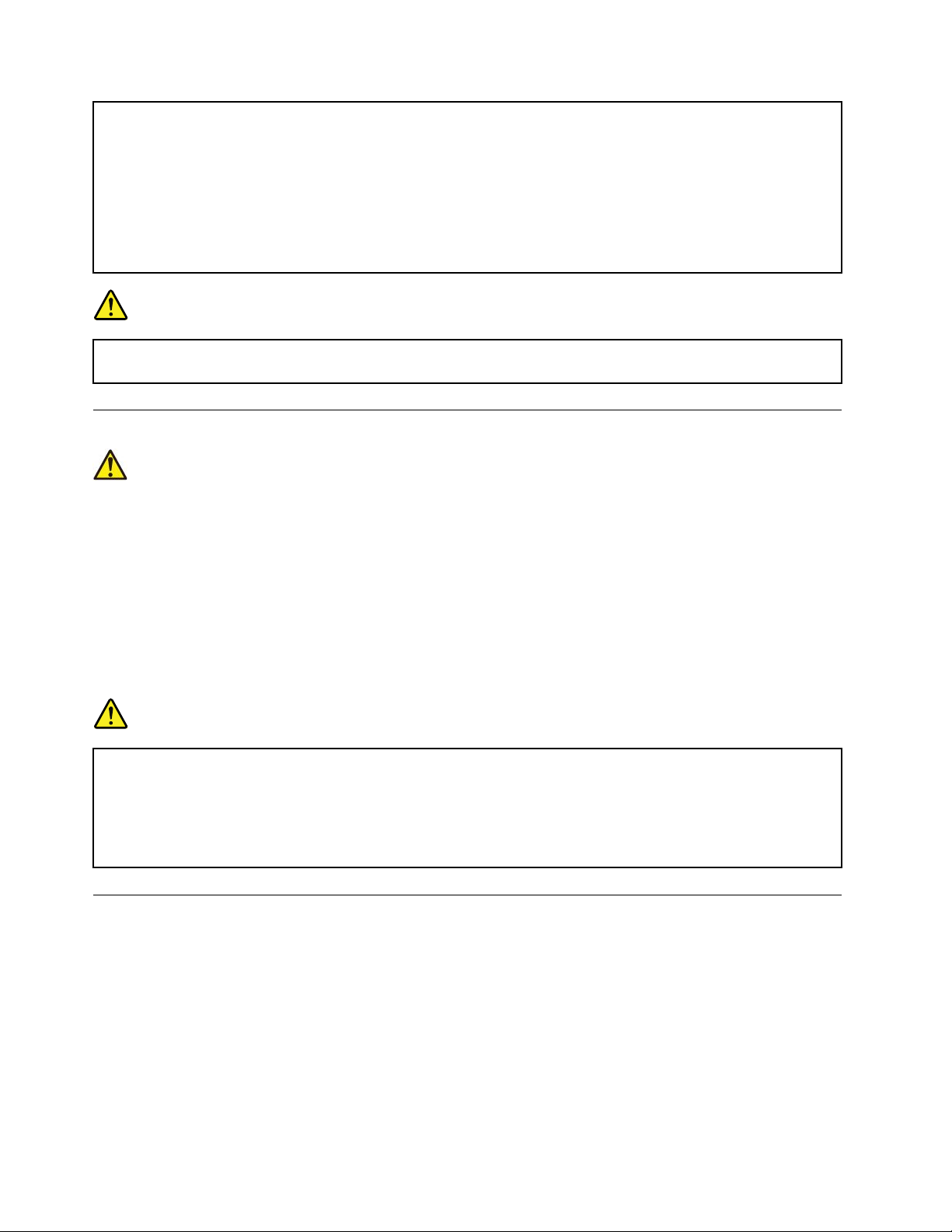
4.Подключитешнурыпитаниякрозеткам.
5.Включитеустройства.
Вначалеотсоединитеотрозеткишнурпитанияитолькопослеэтогоподсоединяйтек
компьютерувсеостальныекабели.
Подсоединятькрозеткешнурпитанияможнотолькопослетого,каквсеостальныекабели
подсоединеныккомпьютеру.
ОПАСНО
Вовремягрозынезаменяйтетелефонныйкабельинеподсоединяйтеилинеотсоединяйте
егооттелефоннойрозетки.
4.Отсоединитевсекабелиотустройств.
Сведенияолазернойбезопасности
ОСТОРОЖНО:
Приустановкепродуктов,вкоторыхиспользуютсялазерныетехнологии(такихкакприводы
CD-ROM,DVD,оптоволоконныеустройстваипередатчики),следуйтеприведеннымниже
рекомендациям:
•Неснимайтекрышки.Приснятиикрышкипродукта,вкоторомиспользуютсялазерные
технологии,можноподвергнутьсяопасномувоздействиюлазерногоизлучения.Внутритаких
устройствнетузлов,подлежащихобслуживанию.
•Неправильноеиспользованиеэлементовуправленияирегулировкиивыполнениепроцедур,
неописанныхвэтомдокументе,можетпривестикоблучению,опасномудляздоровья.
ОПАСНО
Внекоторыхлазерныхпродуктахиспользуютсявстроенныелазерныедиодыкласса3B.
Обратитевниманиенапримечаниениже:
Воткрытомсостоянииявляетсяисточникомлазерногоизлучения.Несмотритеналуч,не
разглядывайтеегоспомощьюоптическихприборов,атакжеизбегайтепрямоговоздействия
лазерноголуча.
Замечаниеожидкокристаллическомдисплее(ЖКД)
ОСТОРОЖНО:
Жидкокристаллическийдисплей(ЖК-дисплей)изготовленизстекла;принеосторожном
обращенииснимиливслучаепадениякомпьютераонможетразбиться.Еслионразбился
исодержащаясявнемжидкостьпопалавамвглазаилинаруки,немедленнопромойте
пораженныеорганыиучасткикоживодой(промыватьвтечениенеменее15минут);если
беспокоящиесимптомысохранятсяипослепромывания,обратитеськврачу.
Примечание:Дляизделийссодержащимиртутьфлуоресцентнымилампами(например,не
светодиодными):флуоресцентнаялампажидкокристаллическогодисплея(ЖК-дисплея)содержит
ртуть.Такаялампадолжнаутилизироватьсявсоответствиисместными,региональнымии
федеральныминормативнымитребованиями.
xivРуководствопользователяL570
Page 17
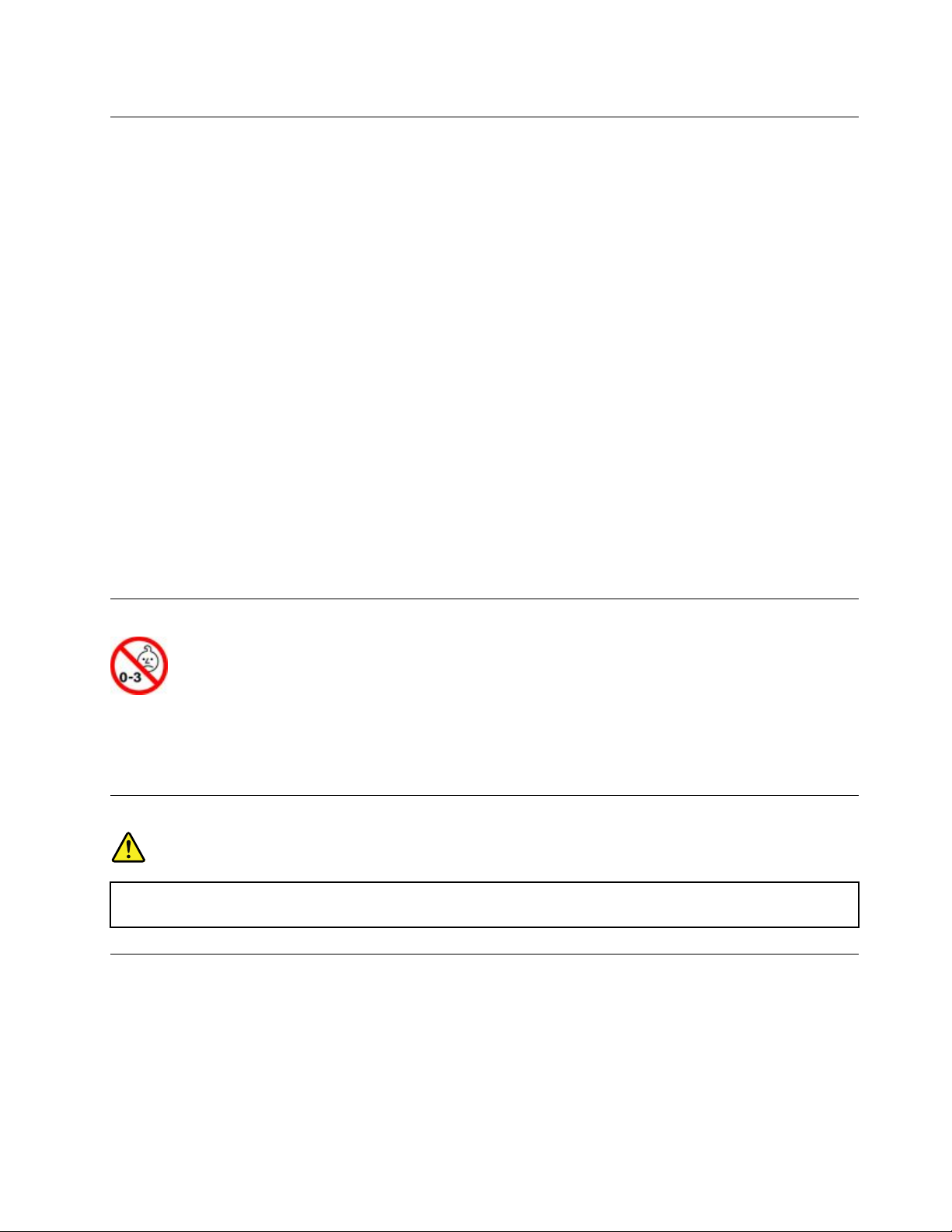
Г оловныетелефоныинаушники
ОСТОРОЖНО:
Избыточноезвуковоедавлениеотгарнитурыилинаушниковможетпривестикпотереслуха.
Еслиэквалайзернастроеннамаксимальнуюгромкость,тонанаушникиподаетсяповышенное
напряжение,поэтомууровеньзвуковогодавлениятакжеповышается.Длязащитыслуха
настройтеэквалайзернаподходящуюгромкость.
Долговременноеиспользованиеголовныхтелефоновилинаушниковсвысокимуровнемгромкости
можетбытьопасно,есливыходныепараметрытелефоновилинаушниковнесоответствуют
спецификациямEN50332-2.Выходнойразъемнаушниковвкомпьютересоответствует
спецификацииEN50332-2,подпункт7.Всоответствиисэтойспецификациеймаксимальное
истинноесреднеквадратичноезначениенапряженияширокополосноговыходакомпьютера
равно150мВ.Воизбежаниеухудшенияслухаубедитесь,чтоголовныетелефоныилинаушники
такжесоответствуютспецификацииEN50332-2(ограниченияподпункта7),согласнокоторой
широкополосноехарактеристическоенапряжениесоставляет75мВ.Использованиеголовных
телефонов,несоответствующихEN50332-2,можетбытьопаснымиз-заслишкомвысокогоуровня
звуковогодавления.
ЕсливкомплектпоставкикомпьютераLenovoвключеныголовныетелефоныилинаушники,их
сочетаниескомпьютеромсоответствуетспецификацииEN50332-1.Есливыиспользуетедругие
головныетелефоныилинаушники,тоубедитесь,чтоонисоответствуютспецификацииEN50332-1
(Clause6.5LimitationValues—пункт6.5,посвященныйзначениямограничений).Использование
головныхтелефонов,несоответствующихEN50332-1,можетбытьопаснымиз-заслишкомвысокого
уровнязвуковогодавления.
Замечаниеобопасностиудушения
ОПАСНОСТЬУДУШЕНИЯ—продуктсодержитмелкиекомпоненты.
Хранитевнедоступномместедлядетеймладшетрехлет.
Замечанияпопластиковымпакетам
ОПАСНО
Пластиковыепакетымогутбытьопасными.Держитеихвнедосягаемостидетей,чтобы
исключитьвозможностьудушения.
Замечаниепостекляннымкомпонентам
ОСТОРОЖНО:
Некоторыекомпонентывашегоустройствамогутбытьсделаныизстекла.Вслучаепадения
устройстванатвердуюповерхностьилисильногоударапонемустекломожетразбиться.Если
стеклоразбилось,некасайтесьегоинепытайтесьудалить.Неиспользуйтеустройство,пока
стеклонебудетзамененоквалифицированнымспециалистомпотехническомуобслуживанию.
©CopyrightLenovo2017
xv
Page 18
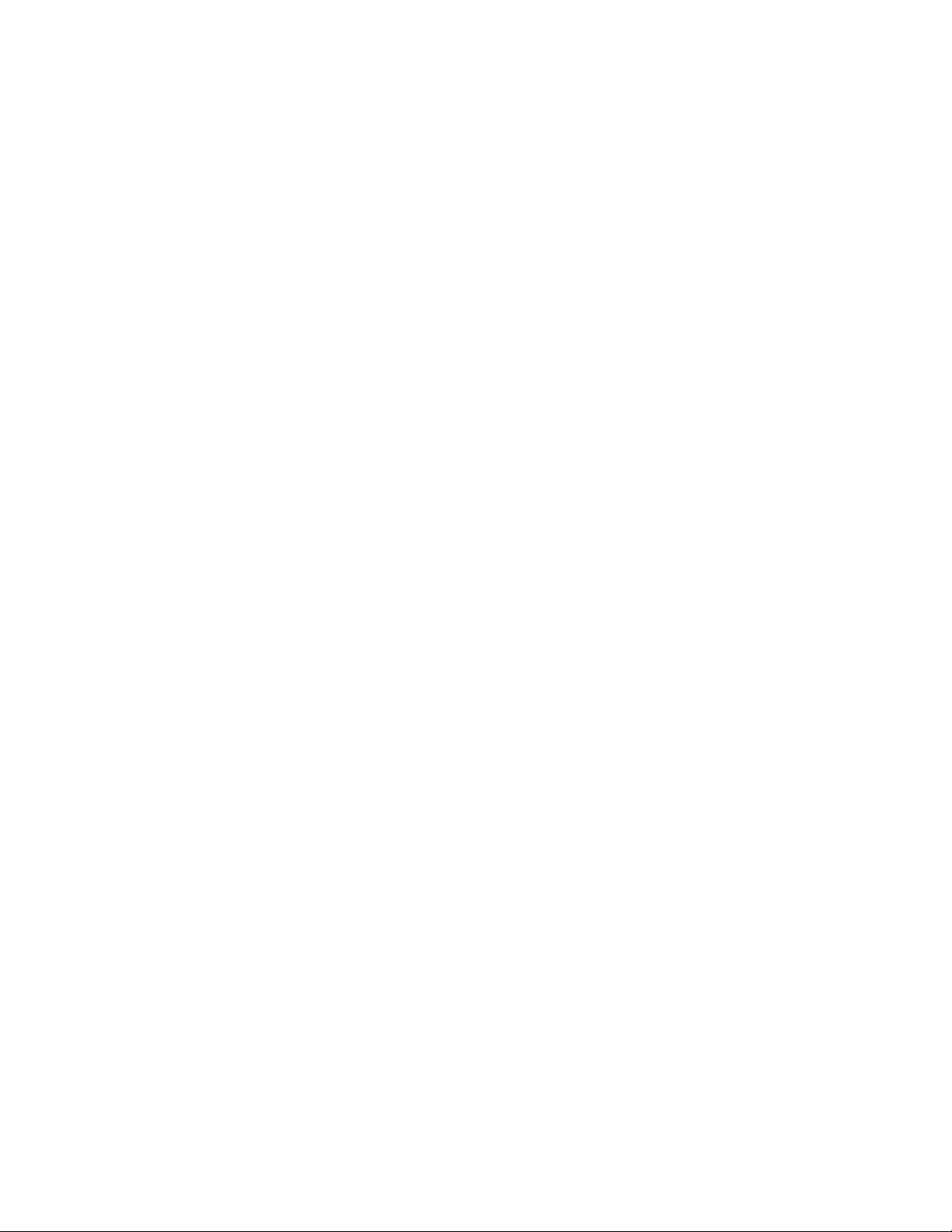
xviРуководствопользователяL570
Page 19
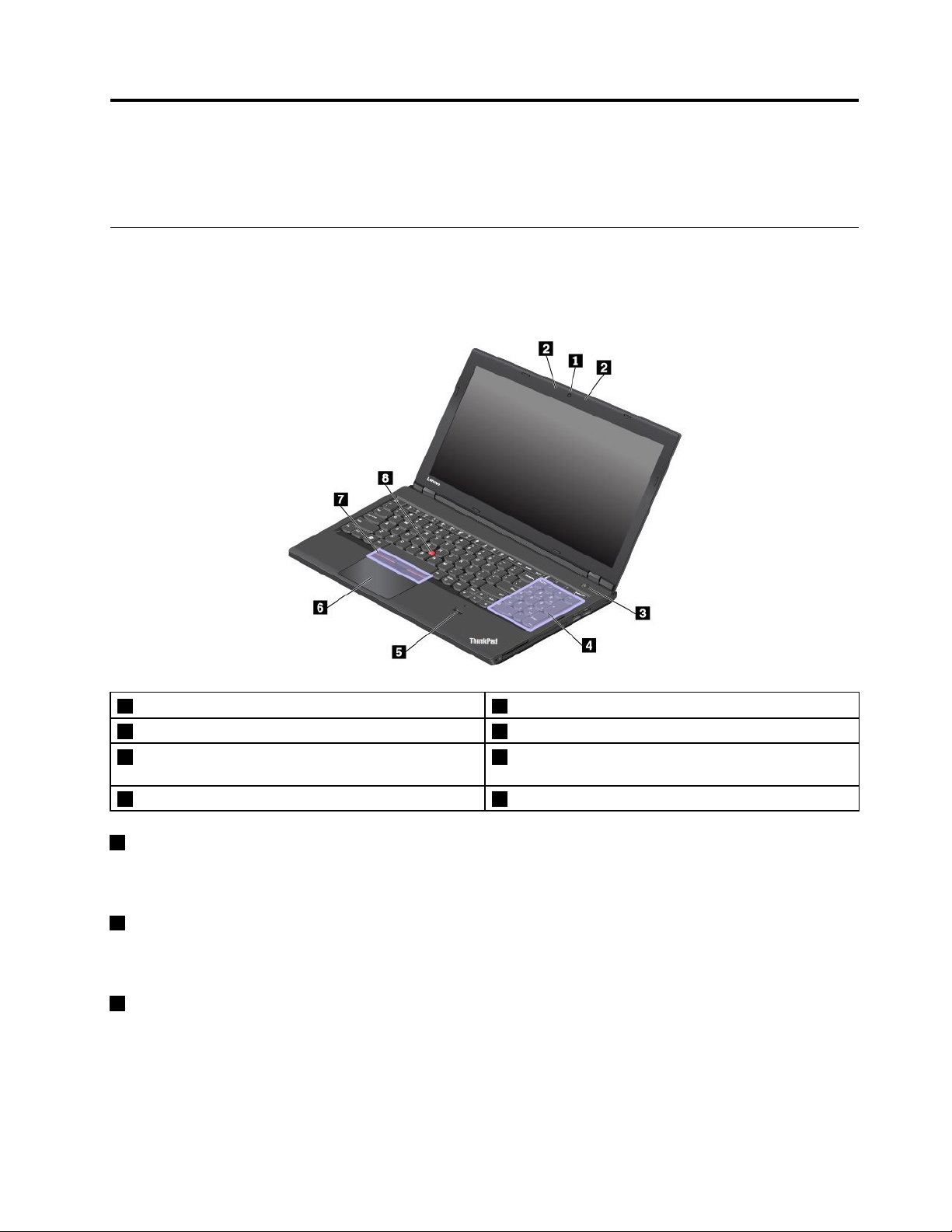
Г лава1.Обзорпродукта
Вэтойглавесодержитсяобщаяинформацияовашемкомпьютере.
Элементыуправления,разъемыииндикаторыкомпьютера
Вэтомразделеописываютсяаппаратныекомпонентыкомпьютера.
Видспереди
1Камера(внекоторыхмоделях)2Микрофоны(внекоторыхмоделях)
3Кнопкапитания4Цифроваяклавиатура
5Устройствораспознаванияотпечатковпальцев
(доступнолишьвнекоторыхмоделях)
7КнопкиTrackPoint
1Камера(внекоторыхмоделях)
®
6Сенсорнаяпанель
8МанипуляторTrackPoint
Спомощьюкамерыможноделатьфотографииивестивидеоконференции.Дополнительную
информациюсм.вразделе“Использованиекамеры”настранице31
2Микрофоны(внекоторыхмоделях)
.
Микрофоныулавливаютзвукиголосприиспользованииспрограммой,предусматривающей
обработкузвуковогопотока.
3Кнопкапитания
Нажмитекнопкупитания,чтобывключитькомпьютерилиперевестиеговрежимсна.
©CopyrightLenovo2017
1
Page 20
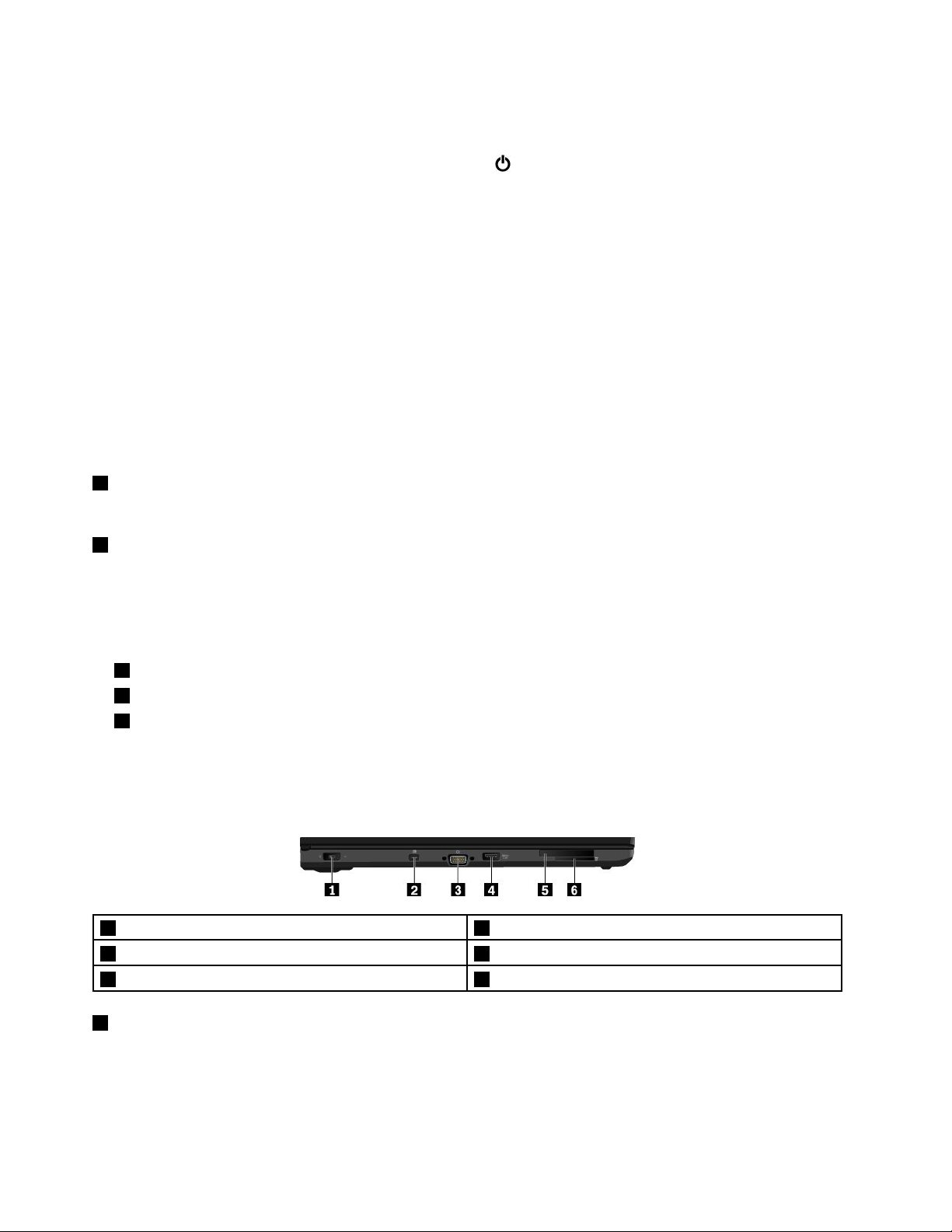
Чтобывыключитькомпьютер,выполнитеследующиедействия:
•ДляWindows
•ДляWindows10:откройтеменю«Пуск»,щелкните
®
7:откройтеменю"Пуск"ищелкнитеЗавершениеработы.
Питание,азатемщелкнитеЗавершение
работы.
Есликомпьютерсовсемнереагируетнавашидействия,тодлятого,чтобыеговыключить,нажмите
кнопкупитанияиудерживайтееевтечениечетырехсекундилибольше.Есликомпьютерне
выключается,обратитеськразделу“Компьютерпересталотвечатьнакоманды”настранице83.
Можнотакжеуказатьдействия,которыедолжнывыполнятьсяпринажатиикнопкипитания.
Например,можнозапрограммироватькнопкупитаниянавыключениекомпьютера,егопереводв
режимснаилигибернациипринажатиикнопкипитания.Чтобыизменитьдействие,выполняемоепри
нажатиикнопкипитания,сделайтеследующее:
1.Откройтепанельуправленияиизменитееепредставление,выбраввместокатегорийкрупные
илимелкиезначки.
2.ЩелкнитеЭлектропитание➙Действиякнопокпитания.
3.Следуйтеинструкциямнаэкране.
4Цифроваяклавиатура
Цифровуюклавиатуруможноиспользоватьдлябыстроговводачисел.
5Устройствораспознаванияотпечатковпальцев(доступнолишьвнекоторыхмоделях)
Аутентификацияпоотпечаткупальцаобеспечиваетпростойибезопасныйдоступпользователя
спомощьюпривязкиотпечаткапальцакпаролю.Дополнительнуюинформациюсм.вразделе
“Использованиеустройствараспознаванияотпечатковпальцев”настранице56
.
МанипуляторThinkPad
6Сенсорнаяпанель
7КнопкиTrackPoint
8МанипуляторTrackPoint
®
ВашкомпьютероснащенуникальнымуказывающимустройствомLenovoThinkPad.Дополнительную
информациюсм.вразделе“ОбзорманипулятораThinkPad”настранице21.
Видслева
1Разъемпитания2РазъемMiniDisplayPort
3РазъемVGA(VideoGraphicsArray)4РазъемAlwaysOnUSB3.0
5Г нездоExpressCard(доступновнекоторыхмоделях)6Г нездодлямультимедийныхкарт
1Разъемпитания
Разъемпитанияслужитдляподключениякомпьютераксетиэлектропитания.
®
2РуководствопользователяL570
Page 21
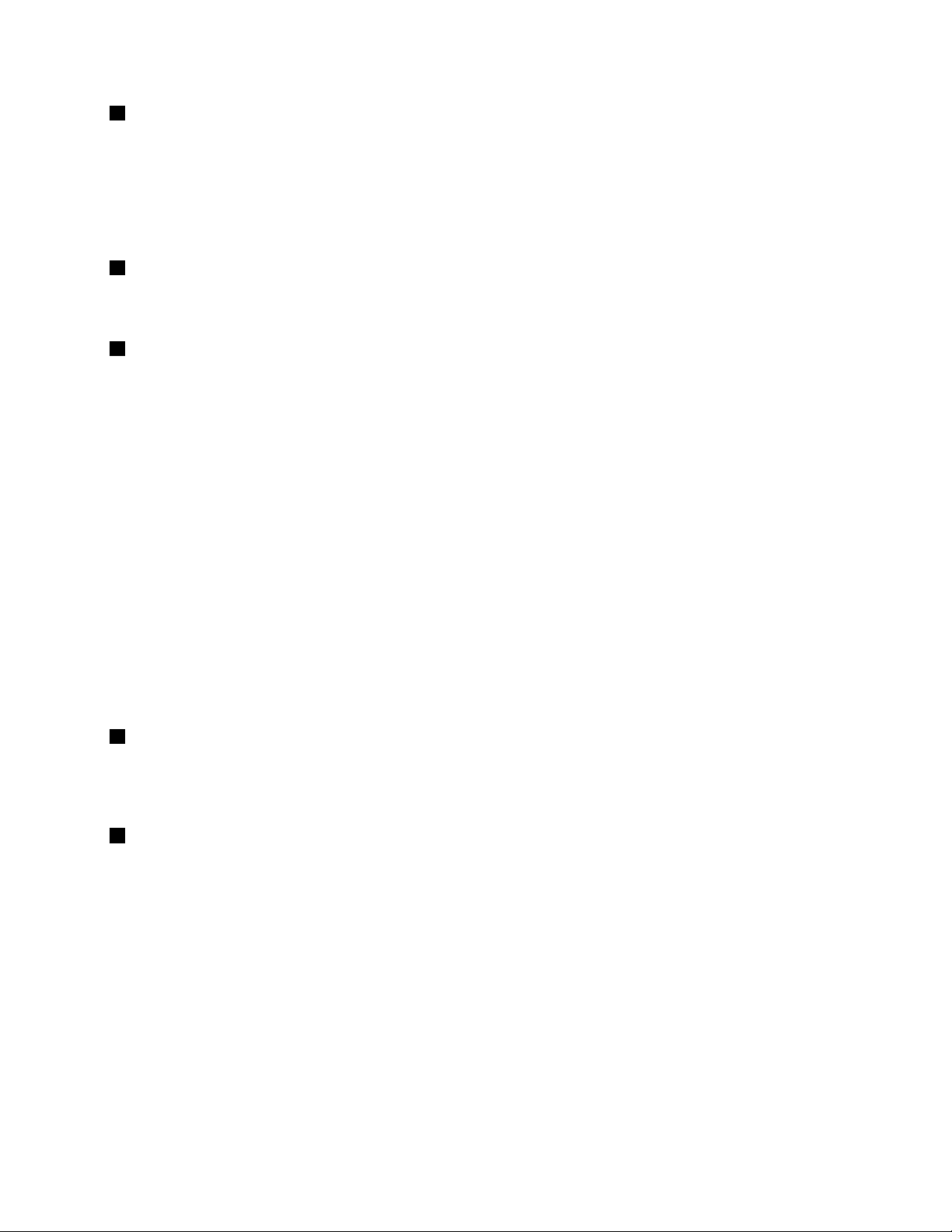
2РазъемMiniDisplayPort
ИспользуйтеразъемMiniDisplayPortдляподключенияккомпьютерусовместимогопроектора,
внешнегомонитораилиустройствадляпросмотрателевидениявысокойчеткости(HDTV).Этот
компактныйразъемподдерживаетустановкуустройствврежимеplug-and-play,атакжеадаптеры
дляразъемовDVI(DigitalVisualInterface),VGA(VideoGraphicsArray)илиHDMI(High-Definition
MultimediaInterface™).РазъемMiniDisplayPortподдерживаетпотоковуюпередачукаквидео-,так
иаудиосигнала.
3РазъемVGA
РазъемVGAиспользуетсядляподключениякомпьютераксовместимомуустройствуVGA,например
VGA-монитору.
4РазъемAlwaysOnUSB3.0
ПоумолчаниюразъемAlwaysOnUSB3.0позволяетзаряжатьустройства,поддерживающие
интерфейсUSB,вследующихситуациях:
•Когдакомпьютервключенилинаходитсяврежимесна.
•Когдакомпьютервыключенилинаходитсяврежимегибернации,ноподключенксети
электропитания.
Внимание:ПодключайтеUSB-кабелькэтомуразъемуотметкойUSBвверх.Впротивномслучае
можноповредитьразъем.
Длязарядкиэтихустройств,когдакомпьютервыключенилинаходитсяврежимегибернацииине
подключенксетиэлектропитания,выполнитеследующиедействия:
•ДляWindows7:запуститепрограммуPowerManager,откройтевкладкуГлобальныепараметры
питанияиследуйтеинструкциямнаэкране,чтобызадатьнужныенастройки.
•ДляWindows10:запуститепрограммуLenovoSettings,щелкнитеПитаниеиследуйтеинструкциям
наэкране,чтобызадатьнужныенастройки.
Инструкциипозапускупрограммсм.вразделе“ДоступкпрограммамLenovo”настранице13
5Г нездоExpressCard(доступновнекоторыхмоделях)
ВставьтекартуExpressCardвгнездоExpressCardдляиспользованияеевкачественосителяданных.
Дополнительнуюинформациюсм.вразделе“ИспользованиекартыExpressCard,мультимедийной
картыилисмарт-карты”настранице32
6Г нездодлямультимедийныхкарт
.
Вставьтефлэш-картувгнездодляфлэш-картыдляиспользованияеевкачественосителяданных.
Дополнительнуюинформациюсм.вразделе“ИспользованиекартыExpressCard,мультимедийной
картыилисмарт-карты”настранице32.
.
Г лава1.Обзорпродукта3
Page 22
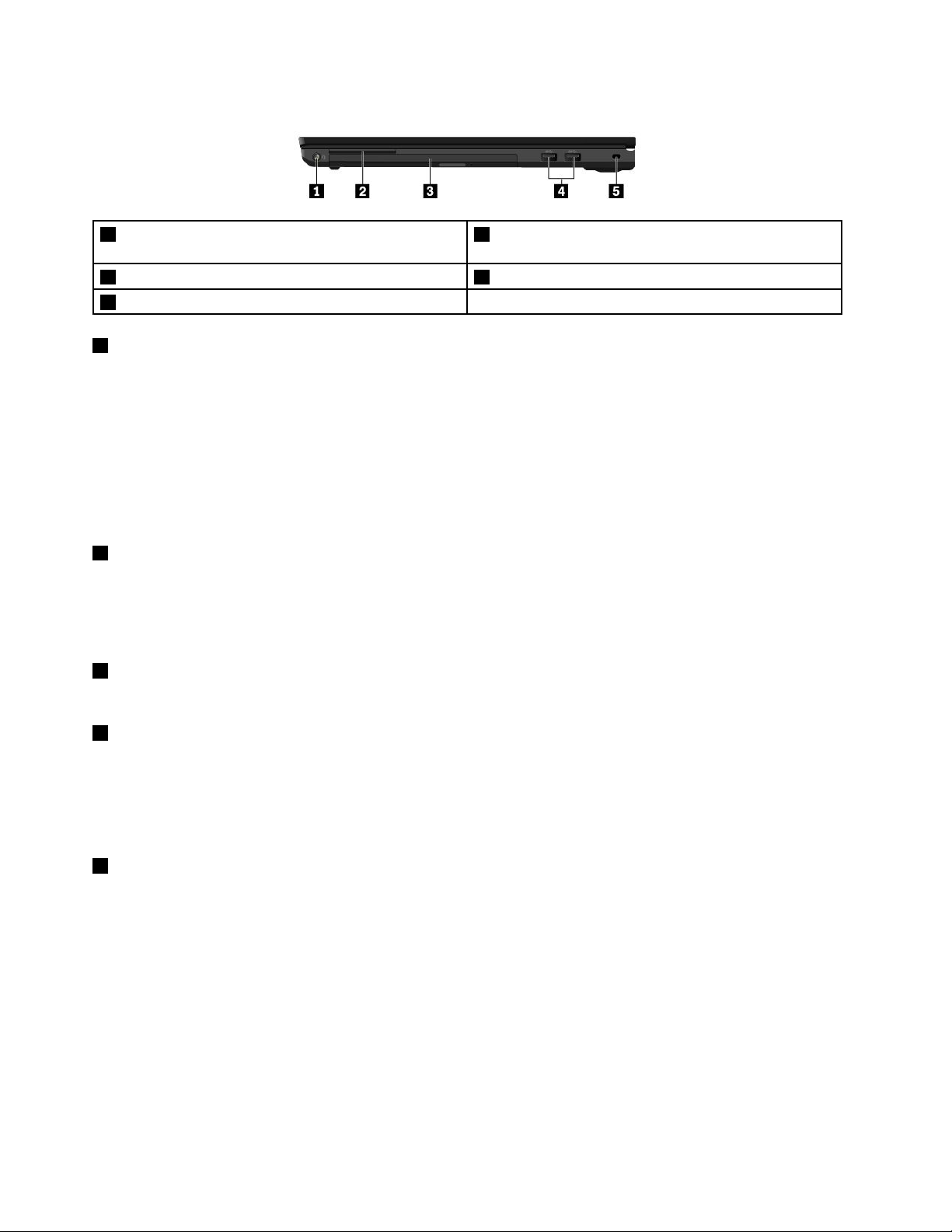
Видсправа
1Аудиоразъем
3Отсекдисководадляоптическихдисков4РазъемыUSB3.0
5Г нездосзащитнымзамком
1Аудиоразъем
2Г нездодлясмарт-карты(доступновнекоторых
моделях)
Дляпрослушиваниязвукаскомпьютераподключитекаудиоразъемунаушникиилигарнитурус
3,5-мм4-контактнымразъемом.
Есливыиспользуетегарнитуруспереключателем,ненажимайтеэтотпереключательприработес
гарнитурой.Принажатииэтогопереключателямикрофонвгарнитуреотключается,авместонего
включаютсявнутренниемикрофоныкомпьютера.
Примечание:Аудиоразъемнельзяиспользоватьдляподключенияобычныхмикрофонов.
Дополнительнуюинформациюсм.вразделе“Использованиезвуковыхфункций”настранице31
2Г нездодлясмарт -карты(доступновнекоторыхмоделях)
Смарт-картыиспользуютсядляаутентификации,храненияданныхиобработкиприложений.
Вкрупныхорганизацияхсмарт-картытакжемогутобеспечиватьнадежнуюбезопасную
аутентификациюдляоднократнойрегистрации(SSO).Дополнительнуюинформациюсм.вразделе
“ИспользованиекартыExpressCard,мультимедийнойкартыилисмарт-карты”настранице32.
3Отсекдисководадляоптическихдисков
Дисководдляоптическихдисковможетбытьустановленвсоответствующемотсеке.
.
4РазъемыUSB3.0
РазъемыUSB3.0служатдляподключенияустройств,поддерживающихинтерфейсUSB,например
USB-клавиатуры,USB-мыши,USB-накопителяилиUSB-принтера.
Внимание:ПодключайтеUSB-кабелькэтомуразъемуотметкойUSBвверх.Впротивномслучае
можноповредитьразъем.
5Г нездосзащитнымзамком
Длязащитыкомпьютераоткражипристегнитеегокстолуилидругимпредметаммебелизащитным
тросикомсзамком,вставивтросиквэтогнездо.
Примечание:Вынесетеответственностьзаоценку,выборииспользованиеблокирующихустройств
исредствзащиты.КомпанияLenovoнедаетникакихкомментариев,оценокигарантийотносительно
работы,качестваиэффективностиблокирующихустройствифункциибезопасности.
4РуководствопользователяL570
Page 23
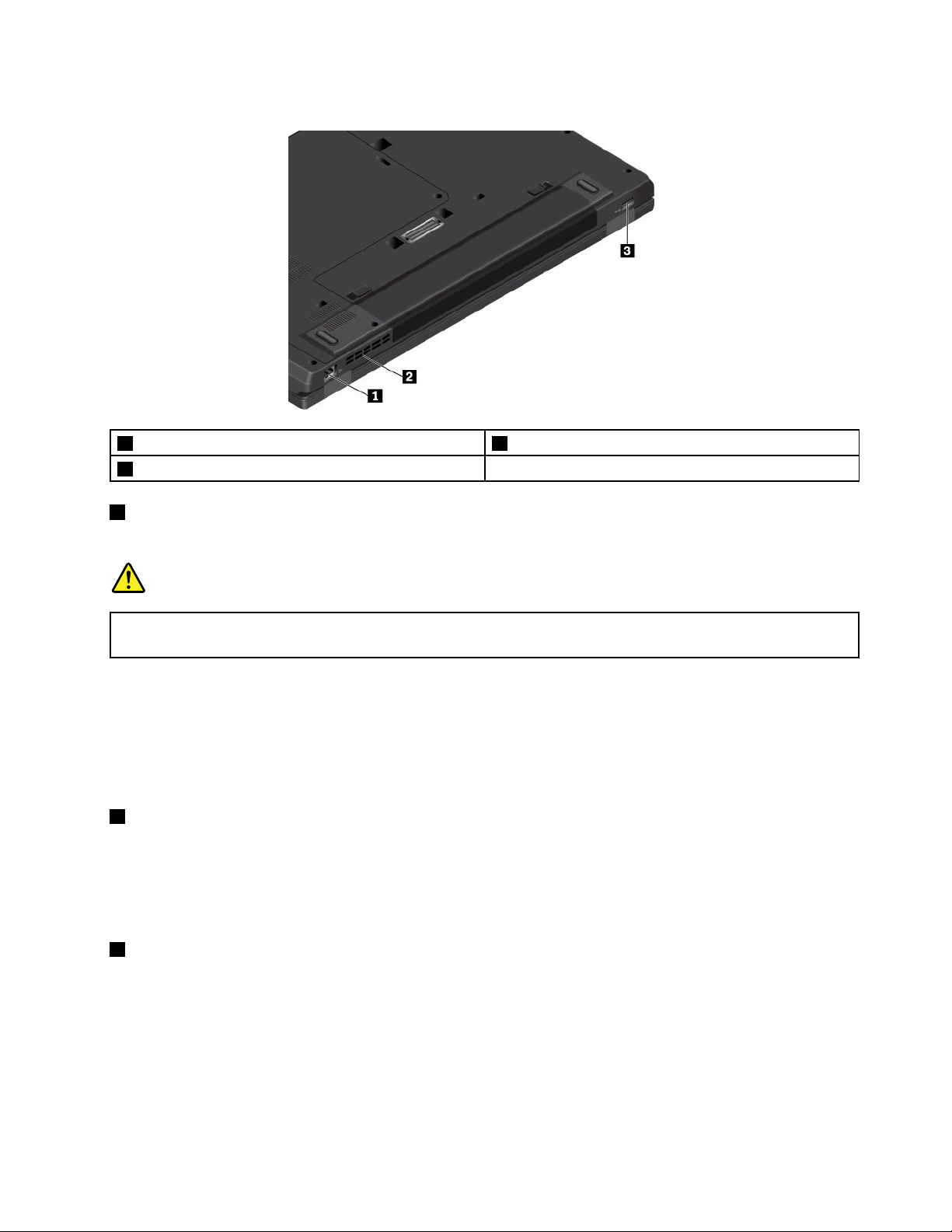
Видсзади
1РазъемEthernet2Решеткавентилятора
3РазъемUSB3.0
1РазъемEthernet
ЧерезразъемEthernetкомпьютерподключаетсяклокальнойсети(LAN).
ОПАСНО
Воизбежаниерискапораженияэлектрическимтокомнеподключайтетелефонныйкабельв
разъемEthernet.КэтомуразъемувыможетеподключатьтолькокабельEthernet.
НаразъемеEthernetимеетсядваиндикаторасостояниясети.Еслизеленыйиндикаторгорит,
компьютерподключенклокальнойсети.Когдажелтыйиндикатормигает,выполняетсяпередача
данных.
Примечание:Есликомпьютерподключенкдок-станции,дляподключенияклокальнойсети
используйтеразъемEthernetдок-станции,анеразъемкомпьютера.
2Решеткавентилятора
Вентиляционныерешеткиивнутреннийвентиляторобеспечиваютциркуляциювоздухавкомпьютере,
необходимуюдлянадлежащегоохлаждения,особеннодляохлаждениямикропроцессора.
Примечание:Дляподдержаниянормальнойциркуляциивоздуханепомещайтеникакихпредметов
напротиврешеткивентилятора.
3РазъемUSB3.0
РазъемUSB3.0служитдляподключенияустройств,поддерживающихинтерфейсUSB,например
USB-клавиатуры,USB-мыши,USB-накопителяилиUSB-принтера.
Внимание:ПодключайтеUSB-кабелькэтомуразъемуотметкойUSBвверх.Впротивномслучае
можноповредитьразъем.
Г лава1.Обзорпродукта5
Page 24
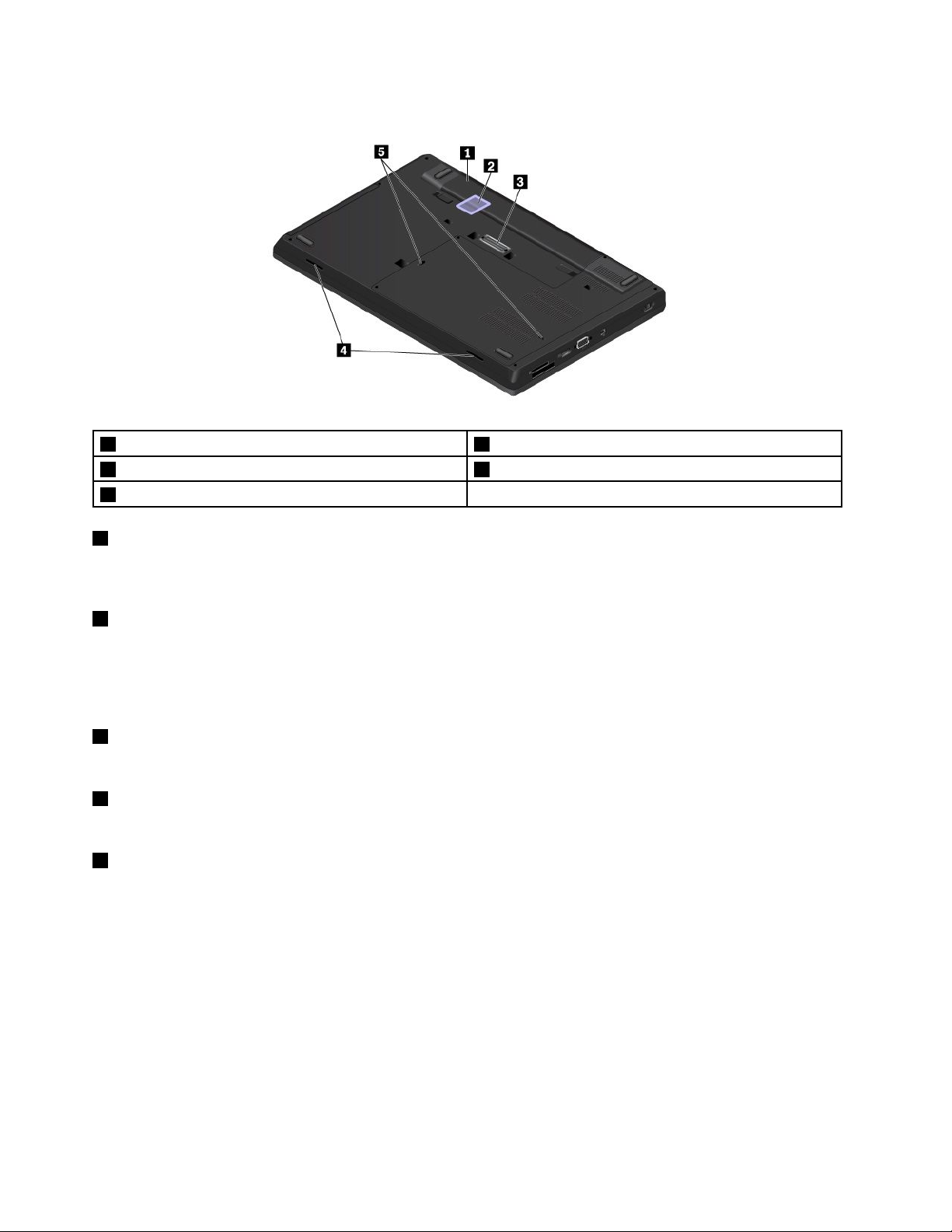
Видснизу
1Съемныйаккумулятор2Г нездодлякартыmicroSIM
3Разъемдок-станции4Динамики
5Дренажныеотверстияклавиатуры
1Съемныйаккумулятор
Приотсутствиивозможностиподключитькомпьютеркисточникуэлектропитаниявоспользуйтесь
режимомработыотаккумулятора.
2Г нездодлякартыmicroSIM
ГнездодлякартыmicroSIMнаходитсявотсекедляаккумулятора.Есликомпьютерподдерживает
функциюбеспроводнойглобальнойсетиWWAN,дляустановлениябеспроводныхсоединений
глобальнойсетиможетпотребоватьсякартаSIM(модульидентификацииабонента).Сведенияоб
установкеизаменекартыmicroSIMсм.вразделе“ЗаменакартыmicroSIM”настранице111
3Разъемдок-станции
.
Подключитекомпьютеркподдерживаемойдок-станции,чтобырасширитьеговозможности.
4Динамики
Компьютероборудовандвумястереодинамиками.
5Дренажныеотверстияклавиатуры
Дренажныеотверстиявклавиатуремогутоказатьсяполезнымидляотводажидкостиизкомпьютера,
есливыслучайнопрольетеводуилинапиткинаклавиатуру.
Индикаторысостояния
Вэтомразделеприведенысведенияорасположениииназначенииразличныхиндикаторов
состояниянакомпьютере.
6РуководствопользователяL570
Page 25
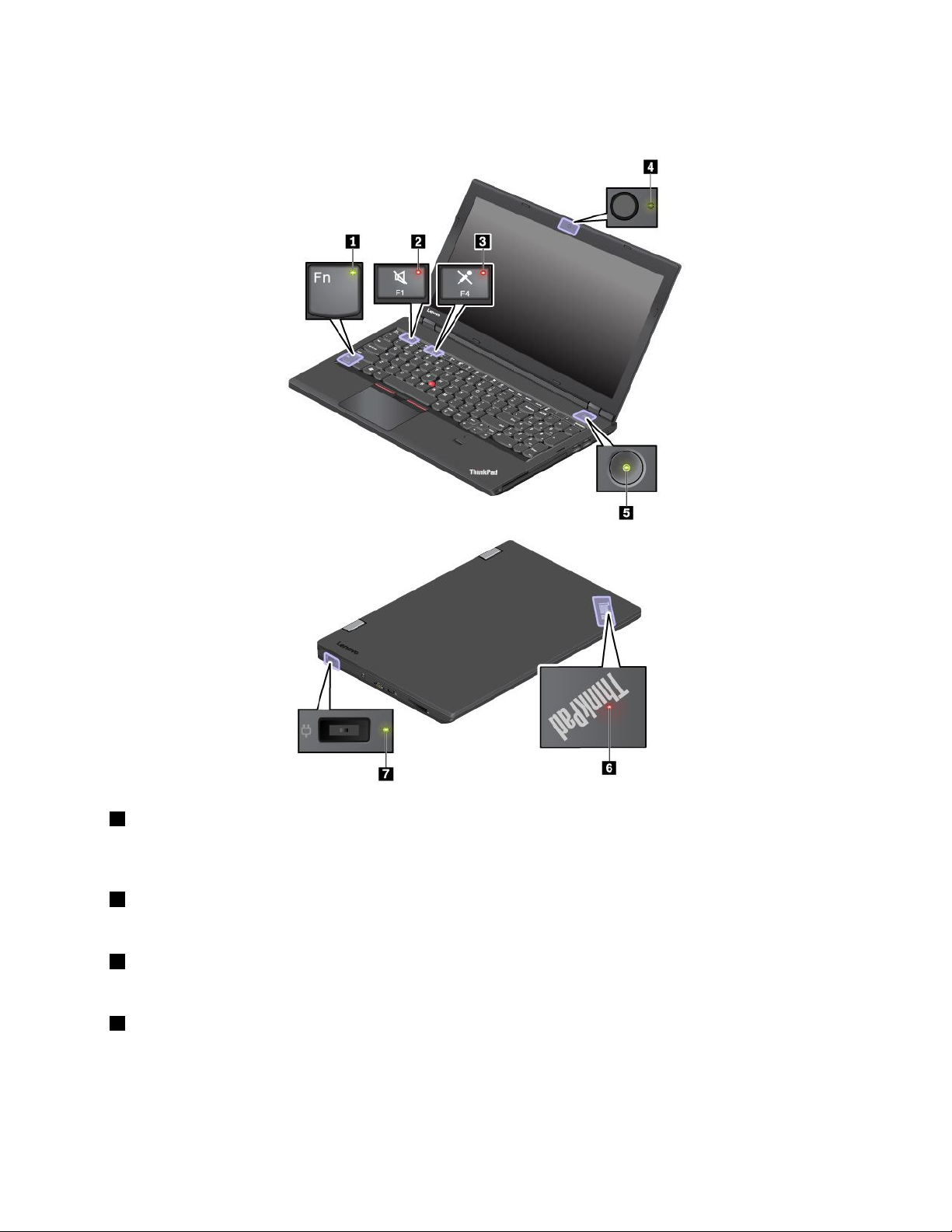
Примечание:Взависимостиотмоделикомпьютерможетвыглядетьиначе,чемнаследующих
рисунках.
1ИндикаторFnLock
ЭтотиндикаторпоказываетсостояниефункцииFnLock.Дополнительнуюинформациюсм.вразделе
“Использованиеспециальныхклавиш”настранице18
2Индикаторотключениязвука
.
Когдаэтотиндикаторгорит ,динамикивыключены.
3Индикаторотключениямикрофона
Когдаэтотиндикаторгорит ,микрофонывыключены.
4Индикаторсостояниякамеры
Когдаэтотиндикаторгорит,камераиспользуется.
Г лава1.Обзорпродукта7
Page 26
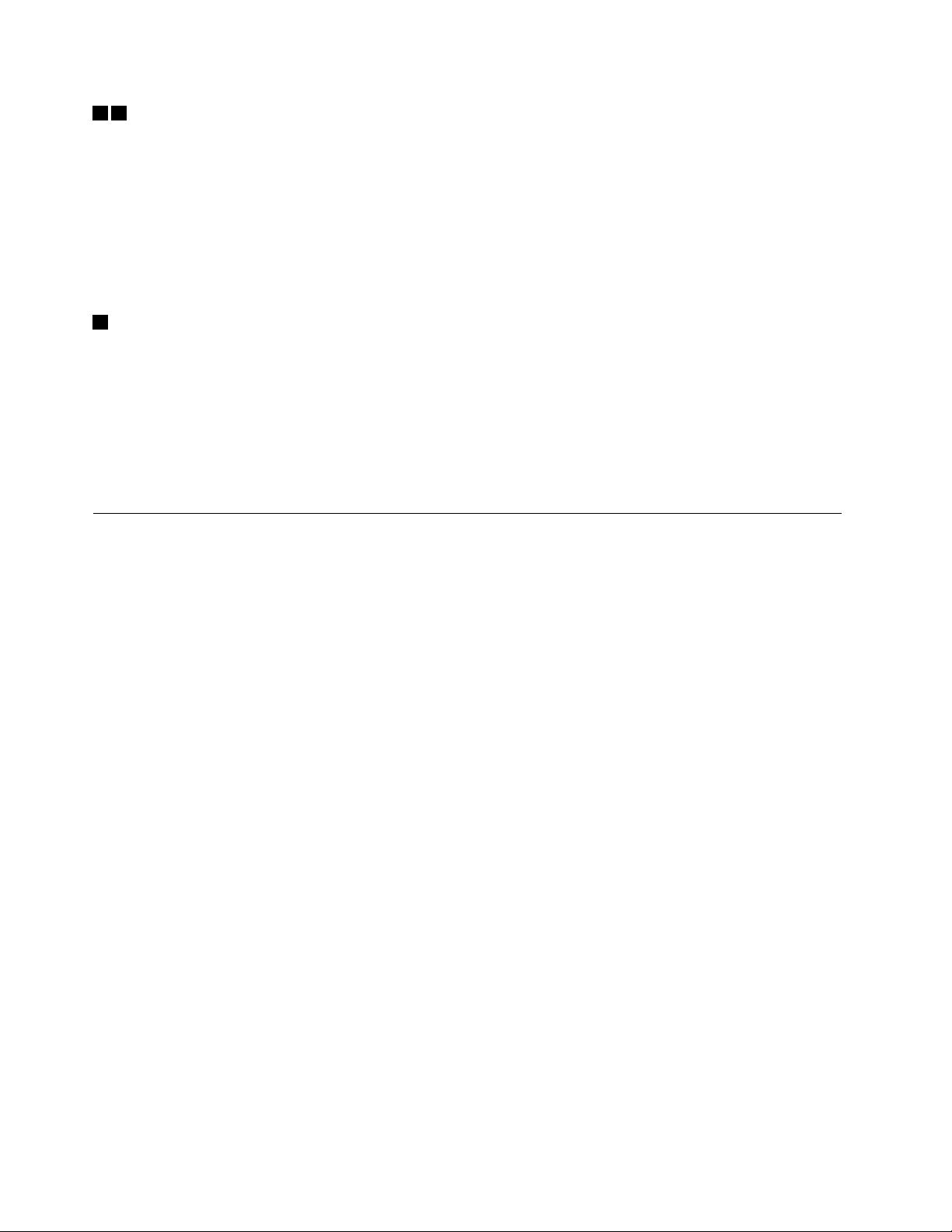
56Индикаторысостояниясистемы
ИндикаторналоготипеThinkPadнакрышкекомпьютераииндикаторвкнопкепитанияпоказывают
состояниесистемыкомпьютера.
•Т рехкратноемигание:первоначальноевключениепитания.
•Г орит:компьютервключенинаходитсявнормальномрежиме.
•Отключен:компьютернаходитсяврежимегибернации.
•Быстромигает:компьютерпереходитврежимснаилигибернации.
•Медленномигает:компьютернаходитсяврежимесна.
7Индикаторпитанияотсетипеременноготока
Этотиндикаторпоказываетсостояниепитаниякомпьютераотсетипеременноготокаизаряд
аккумулятора.
•Г оритзеленымцветом:компьютерподключенксетипеременноготока(аккумуляторзаряженна
80–100%).
•Г оритжелтымцветом:компьютерподключенксетипеременноготока(аккумуляторзаряжен
на1–80%).
•Негорит:компьютернеподключенксетипеременноготока
Наклейкисважнойинформациейопродукте
Вэтомразделепоказано,какнайтинакомпьютереследующиенаклейки:
•Наклейкисинформациейотипеимоделикомпьютера
•НаклейкасидентификаторомFCCIDиICCertification
•НаклейкидляоперационныхсистемWindows
Наклейкисинформациейотипеимоделикомпьютера
ПриобращениивслужбуподдержкиLenovoинформацияотипеимоделикомпьютерапомогает
техническимспециалистамопределитькомпьютерибыстреепредоставитьуслугиподдержки.
Наследующемрисункепоказанорасположениенаклейки,накоторойуказанытипкомпьютераи
сведенияоегомодели.
8РуководствопользователяL570
Page 27
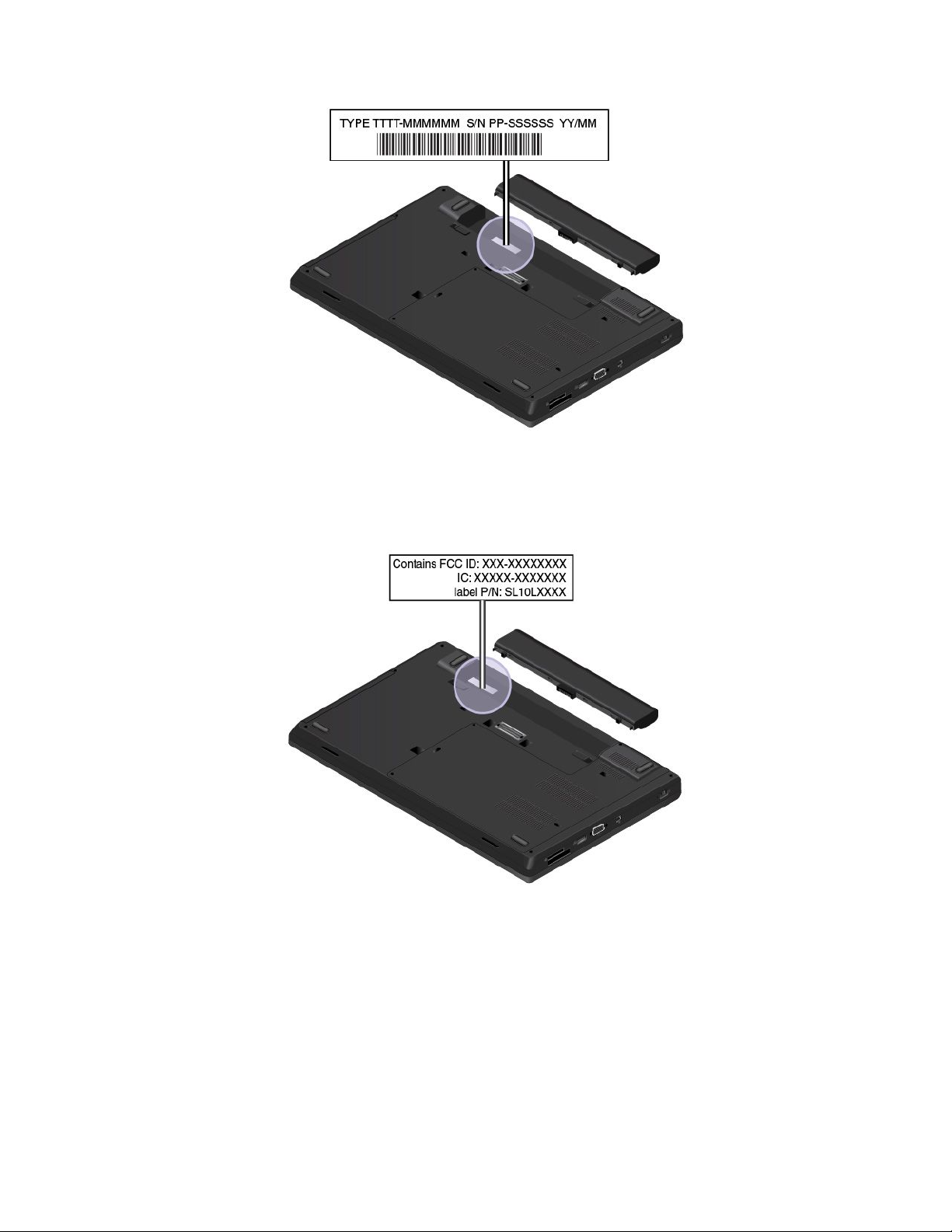
ИдентификаторFCCIDиномерICCertification
ИнформацияосертификацииFCCиICуказанананаклейкенакомпьютере,какпоказанона
следующемрисунке.
Содержаниеэтойнаклейкиотличается,взависимостиотбеспроводныхмодулей,поставляемых
скомпьютером:
•Дляпредустановленногобеспроводногомодулянаданнойнаклейкеуказандействительный
идентификационныйномерсертификацииFCCиICдлябеспроводногомодуля,установленного
компаниейLenovo.
Примечание:Невыполняйтеизвлечениеилизаменупредустановленногобеспроводногомодуля
самостоятельно.ДлязаменынеобходимосначалаобратитьсявотделобслуживанияLenovo.
КомпанияLenovoненесетответственностьзакакое-либоповреждение,возникшеевследствие
несанкционированнойзамены.
Г лава1.Обзорпродукта9
Page 28
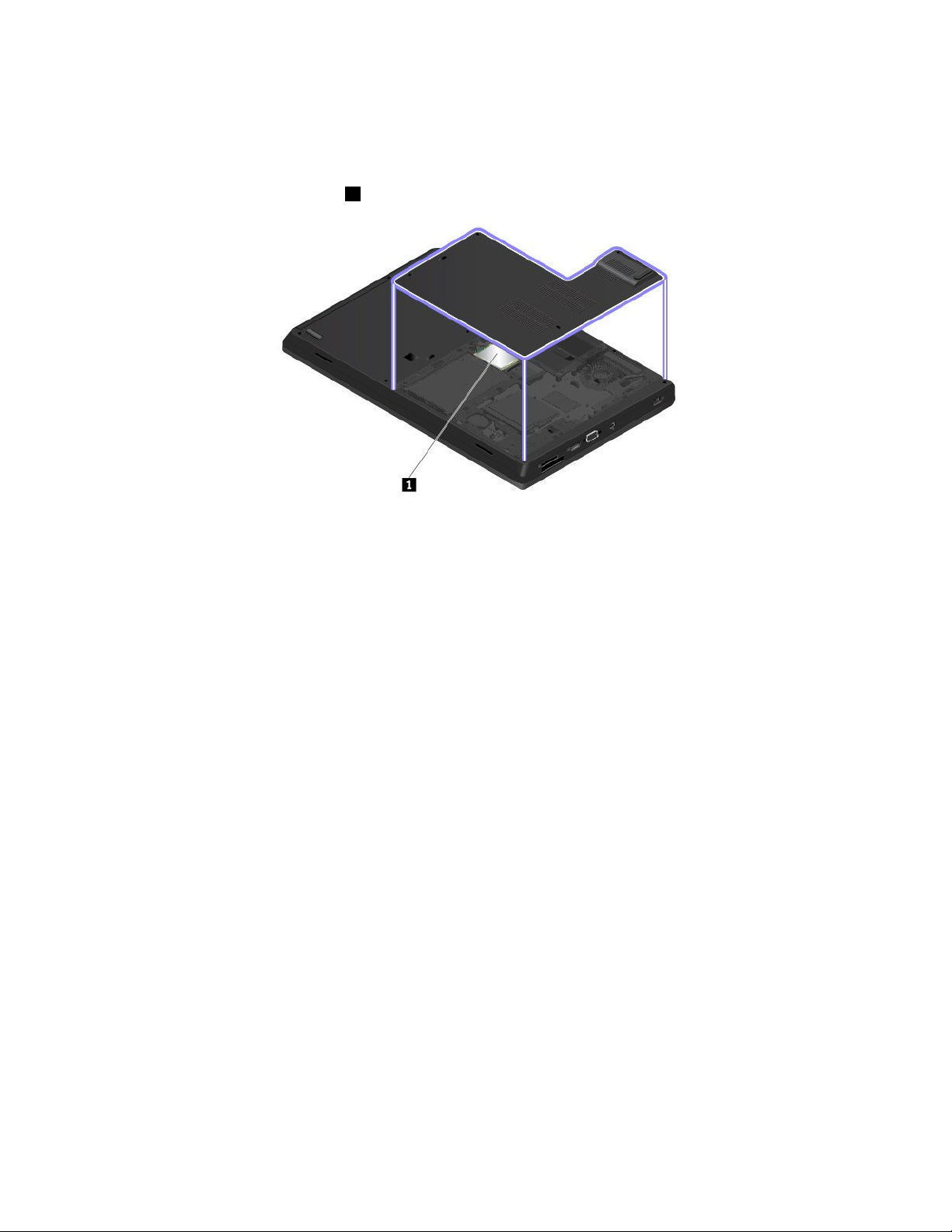
•Вслучаеустанавливаемогопользователембеспроводногомодуляглобальнойсетиданная
наклейкауказываетнанеобходимостьпосмотретьвнастоящемруководствепользователя
действующийидентификационныйномерсертификацииFCCIDиIC.
НаклейкасидентификационнымномеромсертификацииFCCIDиICнаходитсянамодуле
беспроводнойглобальнойсети
1(внекоторыхмоделях),которыйустановленвкомпьютере.
Примечание:Вслучаеустанавливаемогопользователеммодулябеспроводнойсвязиубедитесь,
чтодлякомпьютераиспользуютсятолькоразрешенныекомпаниейLenovoмодулибеспроводной
связи.Впротивномслучаепоявитсясообщениеобошибке,икомпьютервыдастзвуковойсигнал
привключении.
НаклейкидляоперационныхсистемWindows
СертификатподлинностиWindows7.Моделикомпьютеровспредустановленнойоперационной
системойWindows7снабжаютсянаклейкойсертификатаподлинности.Этанаклейканаходитсялибо
накорпусекомпьютера,либовнутриотсекадляаккумулятора.Наличиенаклейкисертификата
подлинностисвидетельствуетотом,чтоданныйкомпьютерлицензировандляиспользования
продуктаWindows7,ичтонанегопредустановленаподлиннаякопияWindows7.Внекоторых
случаяхнакомпьютерможетбытьпредустановленаболееранняяверсияWindowsсогласно
условиямлицензииWindows7Профессиональнаявотношенииправаиспользованияпредыдущей
версии.НанаклейкесертификатаподлинностиуказываетсяверсияWindows7,дляиспользованияс
которойлицензированданныйкомпьютер,атакжекодпродукта.Кодпродуктаважнознатьвтом
случае,когдадляповторнойустановкиоперационнойсистемыWindows7используетсянекомплект
дисковвосстановленияпродуктовLenovo,акакой-либодругойисточник.
НаклейкаподлинногоПОMicrosoft
корпусевашегокомпьютераможетприсутствоватьнаклейкаподлинногоПОМайкрософт:
•Вашегеографическоеместоположение
•Датапроизводствавашегокомпьютера
•ПредварительноустановленнаяверсияWindows10
ИзображениянаклеекподлинногоПОМайкрософтразличныхтиповможнопосмотретьпоадресу
https://www.microsoft.com/en-us/howtotell/Hardware.aspx.
•ВКНРнаклейкаподлинногоПОМайкрософтобязательнодолжнаприсутствоватьнавсехмоделях
компьютеровспредустановленнойоперационнойсистемойWindows10любойверсии.
•ВдругихстранахирегионахналичиенаклейкиподлинногоПОМайкрософттребуетсятолькодля
моделейкомпьютеров,лицензированныхдляиспользованиясWindows10Pro.
®
Windows10.Взависимостиотследующихфакторовна
10РуководствопользователяL570
Page 29
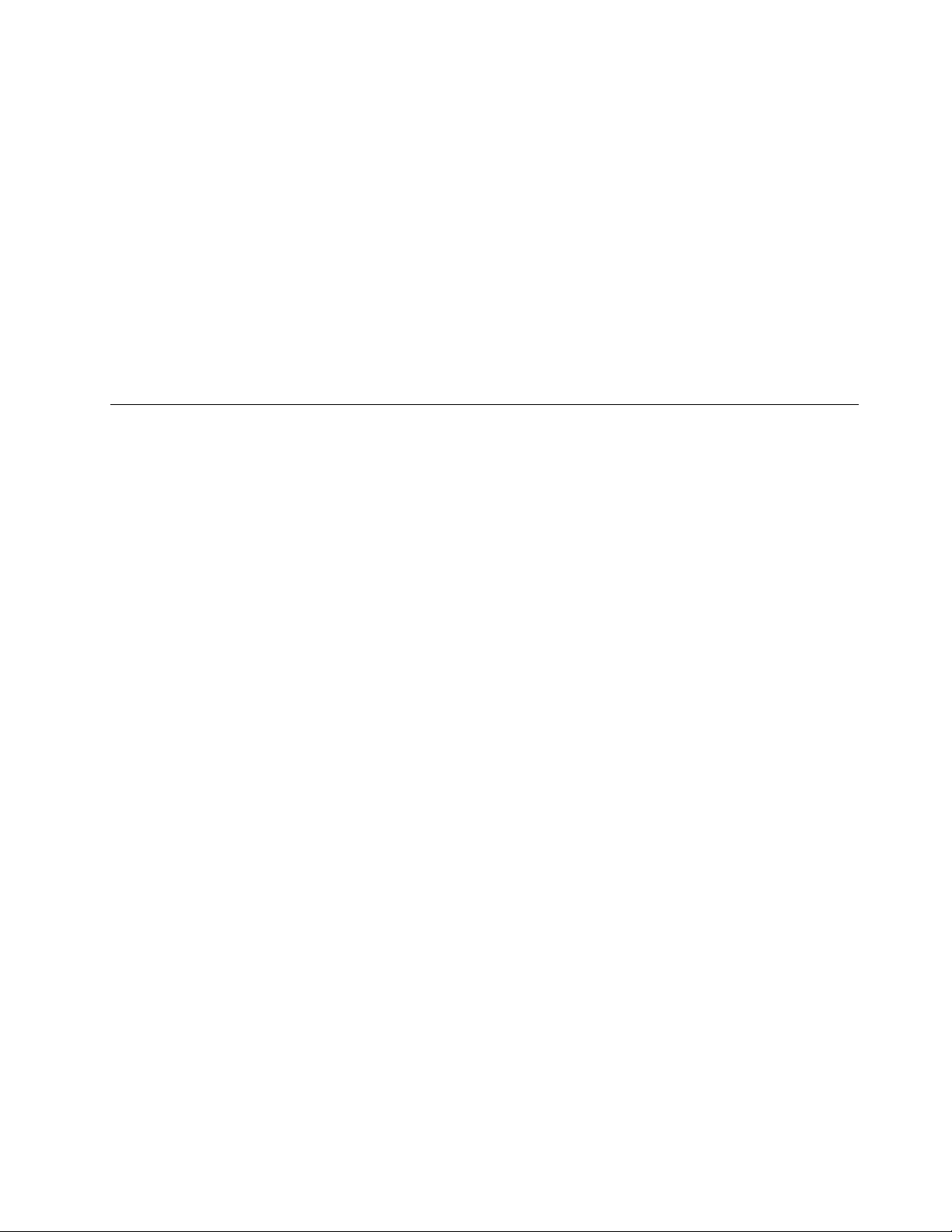
ОтсутствиенаклейкиподлинногоПОМайкрософтнеозначает,чтопредустановленнаяверсия
Windowsнеявляетсяподлинной.Порядокопределенияподлинностипредустановленногопродукта
WindowsуказаннасайтекорпорацииМайкрософтпоадресу:
https://www.microsoft.com/en-us/howtotell/default.aspx
ВотличиеотпродуктовWindows7,вслучаеWindows8,Windows8.1илиWindows10кодпродукта
иливерсияWindows,дляиспользованияскоторойлицензированкомпьютер,неуказываютсяв
явномвидегде-либонакорпусекомпьютера.Вместоэтогоидентификационныйкодпродукта
содержитсявмикропрограммекомпьютера.ЕслинакомпьютереустановленпродуктWindows
10,длязавершенияактивациипродуктапрограммаустановкипроверяетдействительностькода
продукта,содержащегосявмикропрограммекомпьютера.
ВнекоторыхслучаяхнакомпьютерможетбытьпредустановленаболееранняяверсияWindows
согласноусловиямлицензииWindows10Proвотношенииправаиспользованияпредыдущейверсии.
Компонентыифункциикомпьютера
Представленныевэтойтемекомпонентыкомпьютерасодержатсявразличныхмоделях.В
зависимостиотмоделинекоторыекомпонентыифункциимогутбытьнедоступны.
Микропроцессор
Дляпросмотрасведенийомикропроцессорекомпьютеравыполнитеследующиедействия:
•ДляWindows7:откройтеменю"Пуск",щелкнитеправойкнопкоймышиКомпьютеривыберите
Свойства.
•ДляWindows10:нажмитекнопкуПускправойкнопкоймышиивыберитеСистема.
Память
•Модульпамятисдвухряднымрасположениемвыводовиудвоеннойскоростьюобменаданными,
четвертоепоколение(DDR4LVSODIMM).
Устройствохраненияданных
•Жесткийдиск2,5дюйма,высота7мм
•Т вердотельныйдиск2,5дюйма,высота7мм
•Т вердотельныйдискM.2(внекоторыхмоделях)
•ПамятьIntel
®
Optane™(внекоторыхмоделях)
Дисплей
•Регуляторяркости
•ЦветнойдисплейстехнологиейIn-PlaneSwitching(IPS)илиTwistedNematic(TN)
•Размердисплея:396,2мм
•Разрешениедисплея:1366x768пикселейили1920x1080пикселей
Клавиатура
•Шестиряднаяклавиатура
•Функциональныеклавиши
•Числоваяклавиатура
•МанипуляторThinkPad
Г лава1.Обзорпродукта11
Page 30
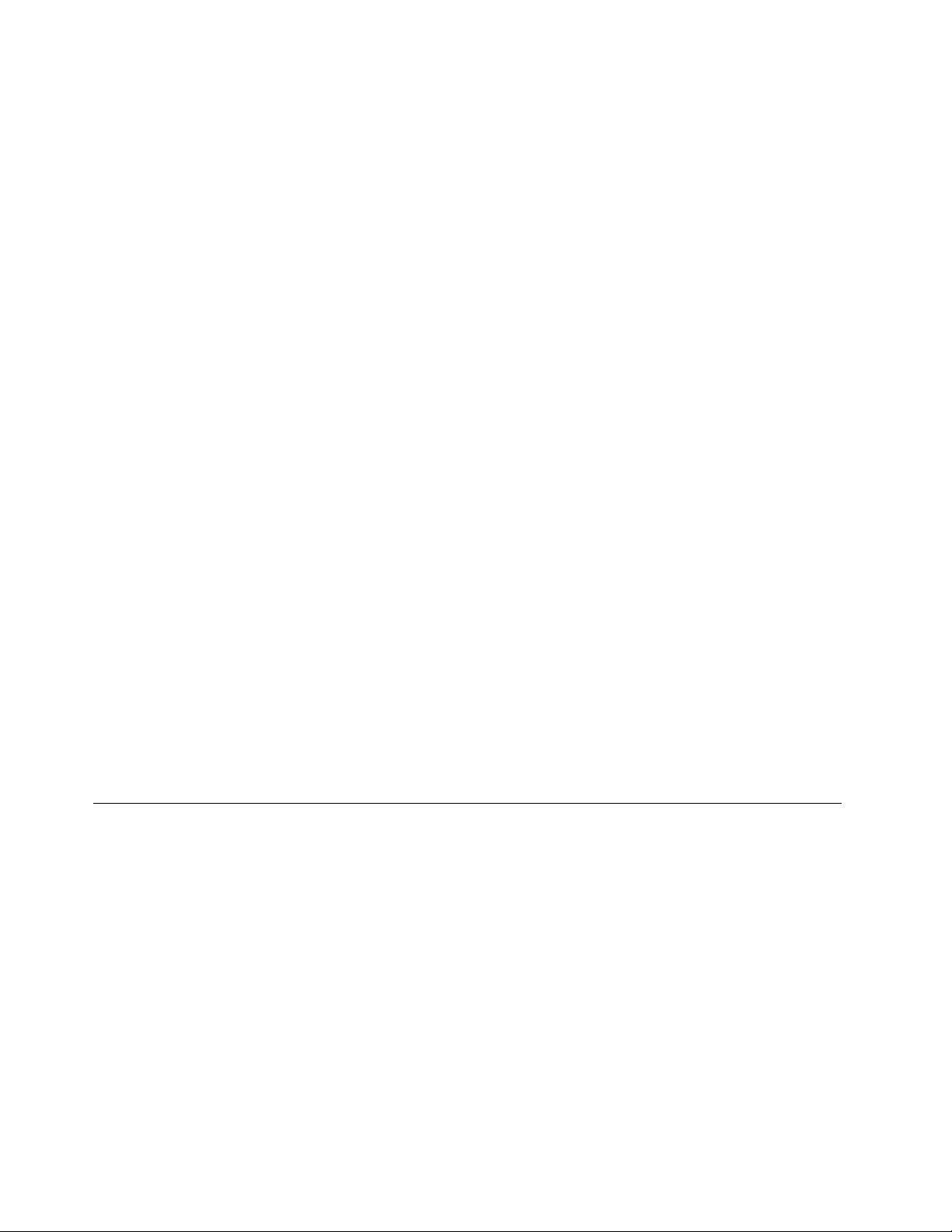
Разъемыигнезда
•Разъемпитанияотсетипеременноготока
•Аудиоразъем
•Разъемдок-станции
•РазъемEthernet
•Г нездоExpressCard(доступновнекоторыхмоделях)
•ЧетыреразъемаUSB3.0(включаяодинразъемAlwaysOnUSB3.0)
•Г нездодлямультимедийныхкарт
•Г нездодлякартыmicroSIM(внутриотсекадляаккумулятора)
•РазъемMiniDisplayPort
•Отсекдисководадляоптическихдисков
•Г нездодлясмарт-карты(внекоторыхмоделях)
•РазъемVGA
Функциибезопасности
•Устройствораспознаванияотпечатковпальцев(доступнолишьвнекоторыхмоделях)
•Г нездодлязащитногозамка
•МодульTPM(TrustedPlatformModule)
Компонентыдлябеспроводнойсвязи
•Bluetooth
•Приемникспутниковогосигналаглобальнойсистемыпозиционирования(GPS)(естьвмоделяхс
поддержкойбеспроводнойглобальнойсетиWAN)
•WirelessLAN
•Беспроводнаялокальнаясеть(доступновнекоторыхмоделях)
Прочие
•Камера(внекоторыхмоделях)
•Микрофоны(внекоторыхмоделях)
Спецификациикомпьютера
Размеры
•Ширина:377мм
•Г лубина:255мм
•Т олщина:
–Передняясторона:27,6мм
–Задняясторона:30,85мм
Максимальнаятепловаяэмиссия
•45ватт(154Бте/ч)
Источникпитания(адаптерпитания)
•Переменныйток(50–60Г ц)
12РуководствопользователяL570
Page 31

•Входноенапряжениеадаптераэлектропитания:100-240Впеременноготока,50-60Г ц
Условияэксплуатации
Максимальнодопустимаявысотанадуровнемморябезгерметизации
•3048м
Температура
•Довысотынадуровнемморя2438м
–Рабочая:от5°Cдо35°C
–Хранение:от5°Cдо43°C
•Навысотенадуровнемморявыше2438м
–Максимальнаятемператураприработевусловияхпониженногодавления:31,3°C
Примечание:Призарядкеаккумулятораеготемпературадолжнабытьнениже10°C.
Относительнаявлажность
•Эксплуатация:от8до95%,помокромутермометру:23°C
•Хранение:от5до95%,помокромутермометру:27°C
Повозможностиразмещайтекомпьютервхорошопроветриваемомсухомпомещенииине
выставляйтеегонапрямойсолнечныйсвет.
Внимание:
•Неиспользуйтекомпьютервблизибытовыхэлектроприборов,вчастностиэлектрических
вентиляторов,радиоприемников,кондиционеровимикроволновыхпечей.Сильныемагнитные
поля,создаваемыеэтимиэлектроприборами,могутповредитьмониториданныенавнутреннем
устройствехраненияданных.
•Неставьтеемкостиснапиткаминакомпьютериподключенныеустройстваилирядомсними.
Есливыпрольетежидкостьнакомпьютерилиподключенноеустройство,этоможетпривестик
короткомузамыканиюилидругомуповреждению.
•Неешьтеинекуритенадклавиатурой.Мелкиечастицы,попавшиенаклавиатуру,могутповредить
ее.
ПрограммыLenovo
НакомпьютереустановленыпрограммыLenovo,призванныесделатьвашуработуудобнойи
безопасной.
ДоступкпрограммамLenovo
ДляполучениядоступакпрограммамLenovoнакомпьютеревыполнитеследующиедействия.
1.Откройтеменю«Пуск»инайдитепрограммупоееимени.
2.Еслинужнаяпрограммаотсутствуетвменю«Пуск»вWindows7,щелкнитеВсепрограммы,
чтобыпоявилсясписоквсехпрограмм.
3.Еслинужнуюпрограммунеудалосьнайтивспискепрограмм,выполнитепоискпрограммы
вполепоиска.
Г лава1.Обзорпродукта13
Page 32

Примечание:ПрииспользованииоперационнойсистемыWindows7некоторыепрограммыLenovo
готовыкустановке.Такиепрограммынеудастсянайтиспомощьюуказанныхвышеспособов,
покаонинебудутустановленынакомпьютер.ЧтобыустановитьэтипрограммыLenovo,запустите
программуLenovoPCExperience,щелкнитеLenovoT oolsиследуйтеинструкциямнаэкране.
ОбзорпрограммLenovo
ВэтомразделесодержитсякраткаявводнаяинформацияопрограммахLenovo.Взависимостиот
моделикомпьютеранекоторыепрограммымогутбытьнедоступны.
Доступныепрограммымогутменятьсябездополнительногоуведомления.Дополнительныесведения
опрограммахипрочихрешениях,предлагаемыхкомпаниейLenovo,можнонайтипоадресу:
http://www.lenovo.com/support
AccessConnections™
(Windows7)
ActiveProtectionSystem™
(Windows7иWindows10)
CommunicationsUtility
(Windows7)
FingerprintManagerPro,Lenovo
FingerprintManagerилиLenovo
TouchFingerprintSoftware
(Windows7)
HotkeyFeaturesIntegration
(Windows7иWindows10)
Этопрограммапомогаетустанавливатьсоединения,создаватьпрофили
местоположенийиуправлятьими.Каждыйпрофильместоположения
хранитвсесетевыепараметры,необходимыедляподключенияксетевой
инфраструктуреизконкретногоместоположения,напримериздомаили
офиса.
Даннаяпрограммапозволяетпереключатьсямеждупрофилями
местоположенийприперемещениикомпьютерасместанаместо.Поэтому
выможетебыстроилегкоподключатьсяксети,неменяякаждыйраз
настройкивручнуюинеперезапускаякомпьютер.
Этапрограммазащищаетвнутреннееустройствохраненияданных,
есливибродатчиквнутрикомпьютерараспознаетусловия,прикоторых
возможноповрежденияустройствахраненияданных.Средитакихусловий
наклонкомпьютера,повышеннаявибрацияилиудар.
Внутреннееустройствохраненияданныхменееуязвимокповреждениям,
когдаононеработает.Этообусловленотем,чтодискневращаетсяи
головкичтенияизаписимогутпереместитсявобластибезданных.
Какусловиястабилизировались(изменениенаклона,уровеньвибрацииили
сотрясенийминимизировались),вибродатчикинициируетвозобновление
работывнутреннегоустройствахраненияданных.
Этапрограммапозволяетнастроитьпараметрывстроенных
аудиоустройствикамеры.
Еслинакомпьютереустановленоустройствораспознаванияотпечатков
пальцев,спомощьюэтойпрограммывысможетезарегистрироватьсвой
отпечатокпальцаисвязатьегососвоимипаролями.Вэтомслучае
вместопаролейбудетиспользоватьсяаутентификацияпоотпечатку
пальца,благодарячемувходвсистемустанетболееудобным,оставаясь
защищенным.
HotkeyFeaturesIntegration—этопакетпрограмм,спомощью
которогоможновыбиратьиустанавливатьтеилииныепрограммы,
предназначенныедляопределенныхспециальныхклавишикнопоквашего
компьютера.Специальныеклавишиикнопкиобеспечиваютсоответствие
требованиямкспециальнымвозможностямиудобствуиспользования.
Длятогочтобывсефункцииспециальныхклавишикнопокбылидоступны
дляиспользования,следуетустановитьсоответствующиепрограммы.
14РуководствопользователяL570
Page 33

LenovoCompanion
(Windows10)
LenovoSettings
(Windows10)
LenovoSolutionCenter
(Windows7)
MobileBroadbandConnect
(Windows7)
PowerManager
(Windows7)
SystemUpdate
(Windows7)
Лучшиефункцииивозможностивашегокомпьютерадолжныбыть
удобнымидлядоступаипростымидляпонимания.СсистемойLenovo
Companionэтовозможно.
ПрограммуLenovoCompanionможноиспользоватьвследующихцелях:
•Оптимизацияпроизводительностикомпьютера,контрольегосостояния
иуправлениеобновлениями.
•Доступкруководствупользователя,проверкасостояниягарантиии
просмотраксессуаров,предусмотренныхдлякомпьютера.
•Чтениестатейсинструкциями,исследованиеLenovoForums(Форумы
Lenovo)изнакомствоспоследниминовостямимиратехнологий,
представленнымивстатьяхиблогахизнадежныхисточников.
ПрограммаLenovoCompanionсодержитэксклюзивныематериалы
Lenovo,изкоторыхможнополучитьподробныесведенияовозможностях
компьютераLenovo.
Этапрограммаповышаетэффективностьработынакомпьютерезасчет
следующихфункций:
•Использованиекомпьютеравкачествепереноснойточкидоступа
•Изменениенастроеккамерыиаудиоустройств
•Оптимизацияпараметровэлектропитания
•Созданиеиуправлениеразличнымисетевымипрофилями
Этапрограммапозволяетвыявлятьиустранятьнеполадкикомпьютера.
Онавключаетвсебядиагностическиетесты,сборинформацииосистеме,
состояниезащитыиинформациюоподдержке,атакжесоветыпо
достижениюоптимальнойпроизводительности.
Этапрограммапозволяетподключатькомпьютеркмобильной
широкополоснойсетиспомощьюподдерживаемойкартыбеспроводной
глобальнойсетиWAN.
Этапрограммаобеспечиваетудобное,гибкоеивсестороннееуправление
электропитанием.Онапомогаетнастроитьпитаниекомпьютера
такимобразом,чтобыдобитьсяоптимальногобалансамежду
производительностьюсистемыиееэнергопотреблением.
Даннаяпрограммапозволяетобновлятьпрограммноеобеспечение
компьютере,загружаяиустанавливаяпрограммныепакеты,втомчисле
следующие:
•Драйверыустройств
•ОбновленияинтерфейсаUEFIсистемыBIOS
•Другиесторонниепрограммы
Г лава1.Обзорпродукта15
Page 34

16РуководствопользователяL570
Page 35

Г лава2.Работанакомпьютере
Вэтойглавепредставленысведенияпоиспользованиюразличныхфункцийвашегокомпьютера.
Регистрациякомпьютера
Есливызарегистрируетекомпьютер,регистрационныеданныебудутпомещенывсоответствующую
базу,икомпанияLenovoсможетсвязатьсясвамивслучаеотзывапродуктаилидругихсерьезных
проблем.Крометого,внекоторыхрегионахзарегистрированнымпользователямпредлагаются
дополнительныельготыиуслуги.
РегистрациякомпьютеравLenovoдаетидополнительныепреимущества:
•БолеебыстроеобслуживаниеприобращениивLenovoзаконсультацией.
•Автоматическоеуведомлениеобесплатныхпрограммныхсредствахиспециальныхкоммерческих
предложениях.
ЧтобызарегистрироватькомпьютервкомпанииLenovo,посетитевеб-сайт
http://www.lenovo.com/registerиследуйтеинструкциямнаэкране.
ПрииспользованииоперационнойсистемыWindows7можнотакжезарегистрироватьсвой
компьютерспомощьюпредустановленнойпрограммыLenovoProductRegistration.Этапрограмма
запуститсяавтоматическипосленекоторогопериодаиспользованиякомпьютера.Следуйте
инструкциямнаэкране,чтобызарегистрироватькомпьютер.
Частозадаваемыевопросы
Вэтомразделеприведенынекоторыесоветы,которыепомогутреализоватьвесьпотенциалноутбука
ThinkPad.
Советыпообеспечениюнаилучшейпроизводительностикомпьютераможнонайтинаследующей
веб-страницесосведениямиопоискеиустранениинеполадокиответаминачастозадаваемые
вопросы:
http://www.lenovo.com/support/faq
Можнолинайтируководствопользователянадругомязыке?
Загрузитьруководствопользователянадругомязыкеможносвеб-сайта
http://www.lenovo.com/support.Послеэтогоследуйтеинструкциямнаэкране.
Каквыключитькомпьютер?
•ДляWindows7:откройтеменю«Пуск»ищелкнитеЗавершениеработы.
•ДляWindows10:откройтеменю"Пуск",щелкнитезначок
работы.
Какоткрытьпанельуправления?
•ДляWindows7:откройтеменю«Пуск»ищелкнитеПанельуправления.
•ДляWindows10:щелкнитеправойкнопкоймышикнопкуПускивыберитеПанельуправления.
ПитаниеивыберитеЗавершение
©CopyrightLenovo2017
17
Page 36

Какболееэффективноиспользоватьзарядаккумуляторавпоездке?
•Инструкциипоэкономииэлектроэнергиииприостановкеработыбезвыходаизпрограмми
сохраненияфайловсм.вразделе“Режимыэнергосбережения”настранице27
•Чтобыдобитьсяоптимальногобалансамеждупроизводительностьюиэнергопотреблением,
создайтеииспользуйтесоответствующиепланыэлектропитания.См.раздел“Управление
зарядомаккумулятора”настранице27.
•Есликомпьютербудетотключенвтечениедлительноговремени,можноизвлечьизнего
аккумулятор,чтобыизбежатьутечкиэнергии.
Какнадежноудалитьданныесвнутреннегоустройствахранения?
•Сведенияозащитекомпьютераоткражиинесанкционированногоиспользованиясм.вразделе
“Безопасность”настранице53.
•Преждечемудалятьданныесвнутреннегоустройствахранения,ознакомьтесьсинформациейв
разделе“Удалениеданныхсустройствахранения”настранице59.
Какподключитьвнешниймонитор?
•См.раздел“Использованиевнешнегодисплея”настранице34.
•Функциярасширенногорабочегостолапозволяетвывестиизображениенадисплейкомпьютераи
навнешнийдисплейодновременно.
Какподключитьилизаменитьустройство?
См.соответствующийподразделвразделе“Заменаустройств”настранице109.
.
Современеммойкомпьютерсталработатьмедленнее.Чтоделать?
•Следуйтеинструкциямвразделе“Общиесоветыпопредотвращениюпроблем”настранице81.
•Диагностируйтепроблемысамостоятельноспомощьюпредустановленногопрограммного
обеспечения.См.раздел“Диагностиканеполадок”настранице81.
•Методывосстановлениясм.вразделе“Информацияовосстановлении”настранице103.
Распечатайтеперечисленныенижетемыихранитеихрядомскомпьютеромнаслучай,если
этоэлектронноеруководствопользователяокажетсянедоступным.
•“УстановкаоперационнойсистемыWindows7”настранице61
•“Компьютерпересталотвечатьнакоманды”настранице83
•“Проблемысэлектропитанием”настранице97
ПолучениесправкипооперационнойсистемеWindows
Справочно-информационнаясистемаWindowsсодержитподробныесведенияобиспользовании
ОСWindows,которыепомогутвамиспользоватькомпьютермаксимальноэффективно.Длявызова
справочнойсистемыWindowsвыполнитеодноизследующихдействий:
•ДляWindows7:откройтеменю«Пуск»ищелкнитеСправкаиподдержка.
•ДляWindows10:откройтеменю"Пуск"ищелкнитеНачалоработы.Крометого,дляпоиска
справочнойинформации,приложений,файлов,настраиваемыхпараметровит.п.можно
использоватьличныйпомощникCortana
®
.
Использованиеспециальныхклавиш
Компьютероснащенрядомспециальныхклавиш,повышающихудобствоиэффективностьработы.
18РуководствопользователяL570
Page 37

1Цифроваяклавиатура
Этуцифровуюклавиатуруможноиспользоватьдлябыстроговводачисел.
2КлавишаслоготипомWindows
НажмитеклавишуслоготипомWindows,чтобыоткрытьменю«Пуск».Информациюобиспользовании
клавишислоготипомWindowsвсочетаниисдругимиклавишамисм.всправочнойсистемеОС
Windows.
34КлавишаFnифункциональныеклавиши
РаботуклавишиFnифункциональныхклавишможнонастроитьвокнесвойствклавиатуры
описаннымнижеобразом.
1.Откройтепанельуправленияиизменитееепредставление,выбраввместокатегорийкрупные
илимелкиезначки.
2.ЩелкнитезначокКлавиатура.ВокнесвойствклавиатурыоткройтевкладкуКлавишаFnи
функциональныеклавиши.
3.Выберитенужныепараметры.
•+ПереключениефункцийклавишF1–F12междустандартнымииспециальными,
отображаемымиввидезначковнаклавишах.КогдаиндикаторFnLockвыключен,можно
использоватьфункциюпоумолчанию.Изменитьфункциюпоумолчаниюможновокне«Свойства
клавиатуры».
•
Включениеиотключениезвукадинамиков.
Есливыключитьзвук,азатемвыключитькомпьютер,топослевключениякомпьютеразвук
останетсявыключенным.Чтобывключитьзвук,нажмитеклавишу
или.
•Уменьшениегромкостидинамика.
•
•
Увеличениегромкостидинамика.
Включениеиотключениемикрофонов.
•Уменьшениеяркостидисплеякомпьютера.
•Увеличениеяркостидисплеякомпьютера.
•Управлениевнешнимидисплеями.
•
Включениеиливыключениевстроенныхфункцийбеспроводнойсвязи.
•
Г лава2.Работанакомпьютере19
Page 38

–ДляWindows7:открытиепанелиуправления.
–ДляWindows10:открытиеокна"Параметры".
•
ВключениеиливыключениевстроенныхфункцийBluetooth.
•Откройтестраницупараметровклавиатуры.
•Вызовфункции,определеннойпользователем.Еслиникакаяфункциянеопределена,по
умолчаниюдействуетследующаяфункция:
–ДляWindows7:открытиеполяпоиска.
–ДляWindows10:вызовличногопомощникаКортана.
Чтобыопределитьилиизменитьфункцию,выполнитеуказанныенижедействия.
–ДляWindows7:
1.Откройтепанельуправленияиизменитееепредставление,выбраввместокатегорий
крупныеилимелкиезначки.
2.ЩелкнитеLenovo—диспетчерклавиатуры.Вокнедиспетчераклавиатурыоткройте
вкладкуОПРЕДЕЛЯЕМАЯПОЛЬЗОВАТЕЛЕМКЛАВИША.
3.Следуйтеинструкциямнаэкране,чтобызавершитьнастройку.
Наэтойстраниценастройкиможнотакжеопределитьразныефункциидлякомбинацийклавиш
склавишейF12,напримерShift+F12,Alt+F12илиCtrl+F12.
–ДляWindows10:
1.ОткройтепрограммуLenovoSettings.См.раздел“ДоступкпрограммамLenovo”на
странице13.
2.Нажмитезначокввода.
3.НайдитеразделКЛАВИАТУРА:ОПРЕДЕЛЯЕМАЯПОЛЬЗОВА ТЕЛЕМКЛАВИШАи
следуйтеинструкциямнаэкране,чтобызавершитьнастройку.
Наэтойстраниценастройкиможнотакжеопределитьразныефункциидлякомбинацийклавиш
склавишейF12,напримерShift+F12,Alt+F12илиCtrl+F12.
Комбинацииклавиш
•+:открытиекалькулятора.
•+:переводкомпьютеравспящийрежим.
•+:открытиепрограммы«Ножницы».
•Fn+B:этакомбинацияклавишимееттужефункцию,чтоиклавишаBreakнастандартнойвнешней
клавиатуре.
•Fn+K:этакомбинацияклавишимееттужефункцию,чтоиклавишаScrLKилиScrollLockна
стандартнойвнешнейклавиатуре.
•Fn+P:этакомбинацияклавишимееттужефункцию,чтоиклавишаPauseнастандартнойвнешней
клавиатуре.
•Fn+S:этакомбинацияклавишимееттужефункцию,чтоиклавишаSysRqнастандартнойвнешней
клавиатуре.
•Fn+4:нажмитеклавишиFn+4,чтобыперевестикомпьютервспящийрежим.Чтобывывести
компьютеризспящегорежима,нажмителюбуюклавишуиликнопкупитания.
20РуководствопользователяL570
Page 39

ИспользованиеманипулятораThinkPad
ВэтомразделепредставленысведенияобиспользованииуказывающегоустройстваThinkPad.
ОбзорманипулятораThinkPad
МанипуляторThinkPadпозволяетвыполнятьвсефункциитрадиционноймыши,такиекакнаведение
указателя,нажатиелевойиправойкнопкиипрокрутка.СпомощьюманипулятораThinkPadможно
такжевыполнятьразличныежестыдлясенсорногоэкрана,вчастностиповорот,увеличениеили
уменьшениеизображения.
МанипуляторThinkPadсостоитизследующихкомпонентов:
1МанипуляторTrackPoint
2Сенсорнаяпанель
Примечание:ВзависимостиотмоделиманипуляторTrackPointисенсорнаяпанельмогутвыглядеть
несколькоиначе,чемнарисункевэтомразделе.
ПоумолчаниюманипуляторTrackPointисенсорнаяпанельактивныиподдерживаютиспользование
жестов.Сведенияобизменениинастроексм.вразделе“НастройкаманипулятораThinkPad”
настранице24
.
ИспользованиеманипулятораTrackPoint
МанипуляторTrackPointпозволяетвыполнятьвсефункциитрадиционноймыши,такиекакнаведение
указателя,нажатиелевойиправойкнопкиипрокрутка.
МанипуляторTrackPointсостоитизследующихкомпонентов.
1Манипулятор
2Леваякнопка(кнопкаосновногощелчка)
3Праваякнопка(кнопкадополнительногощелчка)
Г лава2.Работанакомпьютере21
Page 40

4Полосапрокрутки
ДляиспользованияманипулятораT rackPointсм.следующиеинструкции.
Примечание:Поставьтерукивположениедлянаборатекстаиспомощьюуказательногоили
среднегопальцанажмитенашершавыйколпачокманипулятора.Любымпальцемнажмитекнопку
левогощелчкаиликнопкуправогощелчка.
•Указание
Дляперемещенияуказателяпоэкрануиспользуйтеджойстик
1.Дляиспользованияджойстика
надавитенашершавыйколпачокджойстикавлюбомнаправлениипараллельноклавиатуре.
Указательперемещаетсясоответственно,однакосамджойстикнеперемещается.Скорость,с
которойперемещаетсяуказатель,зависитотдавления,прикладываемогокджойстику.
•Щелчоклевойкнопкоймыши
Нажмитекнопкулевогощелчка2,чтобывыбратьилиоткрытьэлемент.
•Щелчокправойкнопкоймыши
Нажмитекнопкуправогощелчка3,чтобыоткрытьконтекстноеменю.
•Прокрутка
Нажмитеиудерживайтеотмеченнуюточкамиполосупрокрутки
4,надавливаянаманипуляторв
вертикальномилигоризонтальномнаправлении.Такимобразомможнопролистыватьдокументы,
веб-страницыилиприложения.
Использованиесенсорнойпанели
Всяповерхностьсенсорнойпанелиреагируетнаприкосновениеидвижениепальцев.Сенсорную
панельможноиспользоватьдлявыполнениявсехдействий,которыевыполняютсяспомощью
мыши(наведение,щелчокипрокрутка).
Сенсорнуюпанельможноразделитьнадвезоны.
1Областьлевойкнопки(областьосновнойкнопки)
2Областьправойкнопки(областьвторостепеннойкнопки)
22РуководствопользователяL570
Page 41

Дляиспользованиясенсорнойпанелисм.следующиеинструкции.
•Указание
Проводитеоднимпальцемпоповерхностисенсорнойпанелидлясоответствующегоперемещения
указателя.
•Щелчоклевойкнопкоймыши
Нажмитезонулевогощелчка1,чтобывыбратьилиоткрытьэлемент .
Длявыполнениядействия,аналогичногощелчкулевойкнопкоймыши,можнокоснутьсявлюбом
местеповерхностисенсорнойпанелиоднимпальцем.
•Щелчокправойкнопкоймыши
Нажмитезонуправогощелчка2,чтобыоткрытьконтекстноеменю.
Длявыполнениядействия,аналогичногощелчкуправойкнопкоймыши,можнотакжекоснуться
двумяпальцамилюбогоместанасенсорнойпанели.
•Прокрутка
Поставьтедвапальцанасенсорнуюпанельипередвигайтеихввертикальномилигоризонтальном
направлении.Этодействиепозволяетпролистыватьдокументы,веб-страницыилиприложения.
Убедитесь,чтомеждупальцаминебольшоерасстояние.
Сенсорнуюпанельможнотакжеиспользоватьдлявыполненияразличныхжестов.Дополнительную
информациюожестахдлясенсорнойпанелисм.вразделе“Использованиежестовдлясенсорной
панели”настранице23
.
Приналичиинаповерхностисенсорнойпанелимасляныхпятенпреждевсеговыключитекомпьютер.
Затемаккуратнопротритеповерхностьсенсорнойпанелимягкойбезворсовойтканью,смоченной
теплойводойилимоющимсредствомкомпьютера.
Использованиежестовдлясенсорнойпанели
Всяповерхностьсенсорнойпанелиреагируетнаприкосновениеидвижениепальцев.Сенсорную
панельможноиспользоватьдлявыполнениятехжестандартныхдействий,чтовыполняютсяс
помощьюмыши.Крометого,сенсорнуюпанельможноиспользоватьдлявыполненияразличных
жестов.
Г лава2.Работанакомпьютере23
Page 42

ледующемразделеописываютсянекоторыечастоиспользуемыесенсорныежесты,такиекак
Вс
нажатие,перетаскиваниеипрокрутка.Дополнительнуюинформациюожестахсм.всправочной
системеманипулятораThinkPad.
Примечания:
•Прииспользованиидвухилинесколькопальцевубедитесь,чтомеждупальцамиестьнебольшое
расстояние.
•Некоторыежестынедоступны,еслипоследнеедействиевыполнялосьспомощьюманипулятора
TrackPoint.
•Некоторыежестыдоступнытолькоприиспользованииопределенныхприложений.
•Взависимостиотмоделисенсорнаяпанелькомпьютераможетвыглядетьнесколькоиначе,чемна
рисункахвэтомразделе.
Перечис
Windows10.
Касание
Коснит
есьоднимпальцем
любогоместасенсорной
панели,чтобывыбратьили
открытьэлемент .
Прокр
уткадвумяпальцами
Поставьтедвапальца
насенсорнуюпанель
ипередвигайтеих
ввертикальномили
горизонтальномнаправлении.
Этодействиепозволяет
пролистыватьдокументы,
веб-страницыилиприложения.
величениемасштабадвумя
У
пальцами
Поместитедвапальцана
сенсорнуюпанельиразведите
встороны,чтобыувеличить
масштаб.
Касаниедвумяпальцами
Коснит
есьдвумяпальцами
любогоместасенсорнойпанели
дляотображенияконтекстного
меню.
У
меньшениемасштабадвумя
пальцами
Поставьтедвапальцана
сенсорнуюпанельисведите
ихблизкодругкдругу,чтобы
уменьшитьмасштаб.
ленныедалеежестыдлясенсорнойпанелиподдерживаютсятольковоперационнойсистеме
Прове
дениетремяпальцами
вверх
Приложитетрипальцак
сенсорнойпанелиипроведите
имивверх,чтобыоткрыть
представлениезадачи
увидетьвсеокна,открытыев
данныймомент.
Нас
тройкаманипулятораThinkPad
Прове
дениетремяпальцами
вниз
Приложитетрипальцак
сенсорнойпанелиипроведите
имивниз,чтобыоткрытьрабочий
стол.
МанипуляторThinkPadможнонастроитьтакимобразом,чтобыегоможнобылоиспользоватьболее
удобноиэффективно.Например,можновключитьманипуляторTrackPoint,сенсорнуюпанельили
обасредствауправления.Жестыможновключитьиливыключить.
24Руково
дствопользователяL570
Page 43

ЧтобынастроитьманипуляторThinkPad,выполнитеследующиедействия.
1.Откройтепанельуправления.
2.Отображениепанелиуправлениясмелкимииликрупнымизначками.ЩелкнитеМышь.Появится
окносвойствмыши.
3.Вокнесвойствмышиследуйтеинструкциямнаэкране,чтобывыполнитьнастройку.
Заменаколпачканаджойстике
Колпачок1наконцеджойстикаявляетсясъемным.Послепродолжительногоиспользования
колпачок,возможно,придетсязаменитьновым.
Примечания:
•Убедитесь,чтоиспользуетсяколпачоксбороздками
•Взависимостиотмоделиклавиатураможетвыглядетьиначе,чемнарисункевэтомразделе.
a,какпоказанонаследующемрисунке.
Управлениепитанием
Вэтомразделесодержитсяинформациюотом,какдобитьсяоптимальногобалансамежду
производительностьюирежимомпитанияприиспользованииадаптераэлектропитанияи
аккумулятора.
Использованиеадаптерапитания
Питание,необходимоедляработыкомпьютера,можетпоступатьлибоотаккумулятора,либоот
электросетипеременноготока.Прииспользованииадаптерапитанияаккумуляторзаряжается
автоматически.
Компьютерпоставляетсявместесадаптеромэлектропитанияишнуромпитания.
•Адаптерэлектропитания:преобразуетпеременныйтокдляиспользованияноутбуком.
•Шнурпитания:служитдляподключенияадаптераэлектропитаниякэлектрическойрозеткесети.
Подключениеадаптерапитания
Дляподключениякомпьютеракисточникупеременноготокавыполнитеследующее:
Внимание:Использованиенеподходящегошнурапитанияможетпривестиксерьезному
повреждениюкомпьютера.
Г лава2.Работанакомпьютере25
Page 44

1.Подключитешнурпитаниякадаптерупитания.
2.Надежноподсоединитеадаптерпитаниякразъемупитаниянакомпьютере.
3.Подключитешнурпитаниякэлектрическойрозетке.
Советыпоподключениюадаптерапитания
•Когдаадаптерпитаниянеиспользуется,отсоединяйтеегоотэлектрическойрозетки.
•Незакручивайтешнурпитаниявокругтрансформаторногоблокаадаптера,когдаонисоединены.
Использованиеаккумулятора
Когдапоблизостинетэлектрическойрозетки,ккоторойможноподключитькомпьютер,
продолжительностьработыкомпьютеразависитотаккумулятора.Уровеньэнергопотребления
различенуразныхкомпонентовкомпьютера.Чембольшеприходитсяработатьскомпонентами,
требующимимногоэнергии,тембыстреерасходуетсязарядаккумулятора.
СаккумуляторамиThinkPadвыуспеетесделатьбольшенаодномзаряде.Мобильныеустройства
совершилипереворотвбизнесе,позволяяработатьвезде,гдебывынинаходились.Благодаря
аккумуляторамThinkPadвыможетеработатьдольше,неподключаяськрозетке.
Проверкасостоянияаккумулятора
Чтобыпроверитьсостояниеаккумулятора,наведитекурсорназначоксостоянияаккумуляторав
областиуведомленийWindows.Значоксостоянияаккумуляторапоказываетостающийсязаряд
аккумулятора(впроцентах)ивремя,втечениекоторогоещеможнопользоватьсякомпьютером,
преждечемпотребуетсязарядитьаккумулятор.
Уровеньэнергопотребленияопределяет ,накакоевремяхватаетодногозарядааккумулятора
компьютера.Посколькукаждыйкомпьютериспользуетсяпо-разному,сложносказатьзаранее,как
долгоонможетработатьотаккумулятора.Существуетдваосновныхфактора:
•Уровеньзаряданамоментначалаработы
•Способиспользованиякомпьютера,например:
–частотаобращениякустройствухранения
–яркостьдисплея
–частотаиспользованияфункциибеспроводнойсвязи.
ВключениесигналаразрядкиаккумуляторавОСWindows7
ДляоперационнойсистемыWindows7:компьютерможнонастроитьтакимобразом,чтобы
припадениизаряданижеопределенногоуровняпроисходилитрисобытия:включался
предупредительныйсигнал,выдавалосьсоответствующеесообщениеиотключалсядисплей
компьютера.
Чтобывключитьсигналразрядкиаккумулятора,выполнитеследующиедействия.
1.ЗапуститепрограммуPowerManager.См.раздел“ДоступкпрограммамLenovo”настранице13.
2.ОткройтевкладкуГ лобальныепараметрыпитания.
3.ДляпараметровСигналнизкогозарядааккумулятораиСигналкритическинизкогозаряда
аккумуляторазадайтеуровеньзарядавпроцентахивыберитедействие.
Примечание:Есликомпьютерперешелврежимснаилигибернации,когдазарядаккумулятора
низок,апредупреждениеещенепоявилось,сообщениепоявитсяпослевозобновленияработы
компьютера.ДлявозобновлениянормальнойработынажмитекнопкуОКприотображении
сообщения.
26РуководствопользователяL570
Page 45

Зарядкааккумулятора
Приобнаружениинизкогоуровнязарядааккумуляторазарядитеегоилизаменитеназаряженный.
Еслиимеетсядоступкэлектрическойрозетке,подсоединитекнейкомпьютер.Полнаязарядка
аккумуляторазанимаетотчетырехдовосьмичасов.Фактическоевремязарядкизависитотразмера
аккумулятора,физическихусловийииспользуемогокомпьютера.Проверитьсостояниеаккумулятора
можновлюбоймомент,взглянувназначоксостоянияаккумуляторавобластиуведомленийWindows.
Примечание:Дляобеспечениямаксимальногосрокаслужбыаккумуляторакомпьютерненачинает
егозаряжать,покауровеньзарядапревышает95%.
Советыпозарядкеаккумулятора
•Преждечемзаряжатьаккумулятор,убедитесь,чтотемпературасоставляетменее10°C.
•Заряжайтеаккумуляторвследующихслучаях:
–Установленновыйаккумулятор.
–Низкоепроцентноезначениезаряда.
–Аккумулятордолгоевремянеиспользовался.
Обеспечениемаксимальнойпродолжительностисрокаслужбыаккумулятора
Чтобыдобитьсямаксимальногосрокаслужбыаккумулятора,следуйтеприведеннымниже
инструкциям:
•Пользуйтесьаккумуляторомдоегоразрядки.
•Полностьюзаряжайтеаккумуляторпередиспользованием.Узнать,полностьюлизаряжен
аккумулятор,можноспомощьюиндикаторасостоянияаккумуляторавобластиуведомлений
Windows.
•Обязательноиспользуйтефункцииуправленияэлектропитанием,такиекаксхемыуправления
питанием.
Управлениезарядомаккумулятора
Чтобыдобитьсяоптимальногобалансамеждупроизводительностьюсистемыиее
энергопотреблением,настройтепараметрыпланаэлектропитания.Дляизмененияпараметровплана
электропитаниявыполнитеуказанныенижедействия.
1.Откройтепанельуправленияиизменитееепредставление,выбраввместокатегорийкрупные
илимелкиезначки.
2.ЩелкнитезначокЭлектропитание.
3.Следуйтеинструкциямнаэкране.
Дополнительнуюинформациюсм.всправочно-информационнойсистемеWindows.
Режимыэнергосбережения
Несколькорежимовэнергосбереженияпозволяютвлюбоймоментзадатьпараметры
энергопотребления.Вэтомразделеописываютсявсеэтирежимыидаютсярекомендациипо
эффективномуиспользованиюзарядааккумулятора.
•Режимотключенияэкрана(толькодляоперационнойсистемыWindows7)
Дисплейкомпьютерапотребляетмногоэнергии.Чтобывойтиврежимотключенияэкрана,
щелкнитеправойкнопкоймышизначокаккумуляторавобластиуведомленийWindowsивыберите
Отключитьдисплей.
Г лава2.Работанакомпьютере27
Page 46

•Спящийрежим
Вспящемрежиметекущиерезультатыработысохраняютсявпамяти,послечегоустройство
храненияидисплейкомпьютеравыключаются.Когдакомпьютервыходитизрежимасна,
результатыработывосстанавливаютсявтечениенесколькихсекунд.
Чтобыперевестикомпьютерврежимсна,выполнитеуказанныенижедействия.
–ДляWindows7:откройтеменю«Пуск»ищелкнитестрелкурядомскнопкойЗавершение
работы.ВпоявившемсяменювыберитепунктПереходвспящийрежим.
–ДляWindows10:откройтеменю"Пуск",щелкнитезначок
режим.
•Режимгибернации
Спомощьюэтогорежимаможнополностьюотключитькомпьютер,несохраняяфайлыине
выходяиззапущенныхпрограмм.Припереходекомпьютераврежимгибернациивсеоткрытые
программы,папкиифайлысохраняютсянаустройствехраненияданных,послечегокомпьютер
выключается.
Чтобыперевестикомпьютерврежимгибернации,выполнитеследующиедействия:
–ДляWindows7:откройтеменю«Пуск»ищелкнитестрелкурядомскнопкойЗавершение
работы.ВпоявившемсяменювыберитепунктГ ибернация.
–ДляWindows10:укажите,какоедействиесначаладолжновыполнятьсякнопкойпитания,а
затемнажмитекнопкупитаниядляпереводакомпьютераврежимгибернации.
Есликомпьютернаходитсяврежимегибернацииифункцияпробуждениявыключена,компьютер
непотребляетэнергию.Поумолчаниюфункцияпробуждениявыключена.Еслифункция
пробуждениявключена,топрипереключениикомпьютераврежимгибернациионпотребляет
небольшоеколичествоэнергии.
Чтобывключитьфункциюпробуждения,выполнитеследующиедействия:
1.Откройтепанельуправления,упорядочьтееесодержимоепокатегориямищелкнитеСистема
ибезопасность.
2.ВыберитеАдминистрирование.
3.ДваждыщелкнитеПланировщикзаданий.Еслибудетпредложеноввестипароль
администратораилиподтвердитьоперацию,сделайтеэто.
4.Налевойпанеливыберитепапкусзадачами,длякоторойтребуетсявключитьфункцию
пробуждения.Появитсясписокзапланированныхзаданий.
5.ВыберитезапланированнуюзадачуиоткройтевкладкуУсловия.
6.ВобластиПитаниевыберитеПробуждатькомпьютердлявыполнениязадачи.
•Отключениебеспроводнойсвязи
Еслифункциибеспроводнойсвязи(Bluetoothилибеспроводноеподключениеклокальнойсети)не
используются,отключитеихдляэкономииэнергии.
ПитаниеивыберитеСпящий
ПодключениеEthernetпокабелю
КомпьютерможноподключитьклокальнойсетипокабелюEthernetспомощьюразъемаEthernet
накомпьютере.
РазъемEthernetоборудовандвумяиндикаторамисостояниясети.Еслизеленыйиндикаторгорит ,
компьютерподключенклокальнойсети.Когдажелтыйиндикатормигает,выполняетсяпередача
данных.
Примечание:Есликомпьютерподключенкподдерживаемойдок-станции,используйтеразъем
Ethernetнанейвместоразъеманакомпьютере.
28РуководствопользователяL570
Page 47

ОПАСНО
КомпьютероснащенразъемомEthernet.Воизбежаниерискапораженияэлектрическим
токомнеподключайтетелефонныйкабельвразъемEthernet.
Беспроводныесоединения
Беспроводнымсоединениемназываетсяпередачаданныхбезиспользованиякабелейспомощью
исключительнорадиоволн.
Использованиеподключениякбеспроводнойлокальнойсети
Беспроводнаялокальнаясеть(LAN)охватываетотносительнонебольшойгеографическийучасток,
напримерофисноезданиеилидом.Ктакойсетиможноподключатьустройства,поддерживающие
стандарты802.11.
Компьютерпоставляетсясовстроеннойкартойбеспроводнойсети,котораяпозволяетустанавливать
беспроводныесоединенияиотслеживатьихсостояние.
Чтобыустановитьсоединениесбеспроводнойлокальнойсетью,выполнитеследующиедействия:
1.Включитефункциюбеспроводнойсвязи.См.раздел“Использованиеспециальныхклавиш”
настранице18.
2.ЩелкнитезначоксостояниябеспроводногосоединениявобластиуведомленийWindows.
Отображаетсясписокдоступныхбеспроводныхсетей.
3.Дваждыщелкнитесеть,чтобыподключитьсякней.Введитенеобходимуюинформацию.
Приперемещениивдругоеместоположениекомпьютеравтоматическиподключаетсякдоступной
беспроводнойсети,ккоторойондоэтогоужеподключался.Еслидоступнаябеспроводная
сетьзащищена,введитесоответствующийпароль.Дополнительнуюинформациюсм.в
справочно-информационнойсистемеWindows.
Советыпоиспользованиюфункциибеспроводногоподключенияклокальнымсетям
Чтобыдобитьсямаксимальногокачествасоединения,соблюдайтеследующиерекомендации:
•Расположитекомпьютертакимобразом,чтобымеждунимиточкойдоступаклокальнойсети
былокакможноменьшепрепятствий.
•Откройтекрышкукомпьютераподугломчутьболее90градусов.
Проверкасостояниясоединениясбеспроводнойлокальнойсетью
Проверитьсостояниесоединениясбеспроводнойлокальнойсетью(LAN)можноспомощью
значкасоединениясбеспроводнойсетьювобластиуведомленийWindows.Чембольшеполосок
отображается,темлучшесигнал.
ВоперационнойсистемеWindows7можнотакжепроверитьсостояниеподключениякбеспроводной
глобальнойсетисLANпомощьюиндикатораAccessConnectionsвобластиуведомленийWindows.
Чембольшеполосокотображается,темлучшесигнал.
Использованиеподключениякбеспроводнойглобальнойсети
Беспроводнаяглобальнаясеть(WAN),использующаясетисотовойсвязидляпередачиданных,
позволяетподключатьсякудаленнымобщедоступнымичастнымсетям.Приэтомможно
Г лава2.Работанакомпьютере29
Page 48

подключатьсяксетямназначительномрасстояниисиспользованиемназемныхантеннили
спутниковыхсистем,предоставляемыхоператорамиуслугбеспроводнойсвязи.
НекоторыеноутбукиThinkPadпоставляютсясовстроеннымиплатамидлябеспроводного
подключениякWAN-сетямиподдерживаюттакиетехнологии,как1xEV-DO,HSPA,3G,GPRSилиLTE.
СпомощьюплатыдлябеспроводногоподключениякWAN-сетямможноустановитьбеспроводное
подключениектакимсетям.
Примечание:УслугибеспроводногоподключениякWAN-сетямпредоставляютсяавторизованными
операторамисвязивнекоторыхстранахирегионах.
Советыпоиспользованиюфункциибеспроводногоподключениякглобальнымсетям
Чтобыдобитьсямаксимальногокачествасоединения,соблюдайтеследующиерекомендации:
•Держитекомпьютердальшеоттела.
•Разместитекомпьютернаплоскойповерхностииоткройтекрышкуподугломчутьболее90
градусов.
•Располагайтекомпьютердальшеотбетонныхикирпичныхстен:онимогутослаблятьсотовые
сигналы.
•Лучшийуровеньсигналанаходитсявозлеоконивдругихместах,гдеуровеньсигналасотовой
связисамыйвысокий.
Проверкасостояниясоединениясбеспроводнойглобальнойсетью
Проверитьсостояниесоединениясбеспроводнойглобальнойсетью(WAN)можноспомощью
значкасоединениясбеспроводнойсетьювобластиуведомленийWindows.Чембольшеполосок
отображается,темлучшесигнал.
ВоперационнойсистемеWindows7можнотакжепроверитьсостояниеподключениякбеспроводной
глобальнойсетисWANпомощьюиндикатораAccessConnectionsвобластиуведомленийWindows.
Чембольшеполосокотображается,темлучшесигнал.
ИспользованиесоединенияBluetooth
ФункцияBluetoothпозволяетсоединятьустройства,расположенныенедалекодруготдруга.
Bluetoothобычноиспользуетсявследующихслучаях:
•Подключениепериферийныхустройствккомпьютеру
•Обменданнымимеждупортативнымиустройствамииперсональнымкомпьютером
•Дистанционноеуправлениеиобменданнымисустройствами(например,мобильнымителефонами)
НекоторыемоделикомпьютеровподдерживаютфункциюBluetooth.Дляпередачиданныхчерез
Bluetoothвыполнитеуказанныенижедействия.
Примечание:Нерекомендуетсяиспользоватьбеспроводнуюсвязь(стандартов802.11)
одновременносработойBluetooth.Скоростьпередачиданныхможетуменьшиться,акачествосвязи
беспроводногоустройстваможетухудшиться.
1.Убедитесь,чтофункцияBluetoothвключена.
•ДляWindows7:нажмитеклавишууправленияBluetooth
•ДляWindows10:выполнитеодноизследующихдействий:
ивключитефункциюBluetooth.
–НажмитеклавишууправленияBluetoothивключитефункциюBluetooth.
30РуководствопользователяL570
Page 49

–Откройтеменю«Пуск»ищелкнитеПараметры➙СетьиИнтернет➙Режим«всамолете».
ФункцияBluetoothвключена.
2.Щелкнитеправойкнопкоймышифайлсданными,которыйтребуетсяотправить.
3.ЩелкнитеОтправить➙УстройстваBluetooth.
4.ВыберитеустройствоBluetoothизатемследуйтеинструкциямнаэкране.
Дополнительнуюинформациюсм.всправочныхсистемахОСWindowsиустройстваBluetooth.
Использованиережима«всамолете»
ВоперационнойсистемеWindows10поддерживаетсярежим«всамолете».Еслиэтотрежим
включен,всефункциибеспроводнойсвязиотключены.
Чтобывключитьилиотключитьрежим«всамолете»,выполнитеуказанныенижедействия.
1.Откройтеменю«Пуск».
2.ВыберитеНастройка➙СетьиИнтернет➙Режим"всамолете".
3.СдвиньтеэлементуправленияРежимв«самолете»,чтобывключитьилиотключитьэтотрежим.
Использованиезвуковыхфункций
Компьютероснащенследующимиэлементами:
•Аудиоразъемдиаметром3,5мм
•Микрофоны
•Динамики
Крометого,вкомпьютереустановленаудиопроцессор,позволяющийиспользоватьразличные
звуковыефункции,например,следующие:
•СовместимостьсозвуковойподсистемойHighDefinitionAudio
•ВоспроизведениеMIDI-иMP3-файлов.
•ЗаписьивоспроизведениеPCM-иWAV-файлов.
•Записьзвукаизразличныхисточников,напримерподключеннойгарнитуры
Вспискенижеуказанысведенияоподдерживаемыхфункцияхаудиоустройств,подключенныхк
разъемамвашегокомпьютераилидок-станции.
•Г арнитурас3,5-миллиметровымчетырехконтактнымразъемом:функциинаушникови
микрофона
•Обычныенаушники:функциянаушников
Примечание:Обычныймикрофоннеподдерживается.
Использованиекамеры
Есликомпьютероснащенкамерой,сеепомощьюможнопросмотретьсвоевидеоизображениеи
сделатьмоментальныйснимоктекущегоизображения.
Чтобывключитькамеру,выполнитеследующиедействия:
•ДляWindows7:запуститепрограммуCommunicationsUtility.См.раздел“Доступкпрограммам
Lenovo”настранице13
.
Г лава2.Работанакомпьютере31
Page 50

•ДляWindows10:откройтеменю"Пуск"ищелкнитеКамера.
Привключениикамерызагораетсязеленыйиндикаториспользованиякамеры.
Крометого,встроеннуюкамеруможноиспользоватьсдругимипрограммами,предоставляющими
такиефункции,какфотографирование,оцифровкаизображенийивидеоконференция.Чтобы
использоватьвстроеннуюкамерусдругимипрограммами,откройтеоднуизтакихпрограмми
запуститефункциюфотографирования,оцифровкиизображенийиливидеоконференции.Камера
включитсяавтоматическивместесзеленыминдикатором,означающимактивныйрежимкамеры.
Дополнительнуюинформациюобиспользованиикамерывпрограммесм.всправочнойсистеме
этойпрограммы.
Изменениенастроеккамеры
Выможетеизменитьнастройкикамерыпосвоемужеланию,напримернастроитькачество
изображения.
Дляизменениянастроеккамерывыполнитеследующиедействия:
•ДляWindows7:запуститепрограммуCommunicationsUtilityинастройтенеобходимыепараметры
камеры.
•ДляWindows10:выполнитеодноизследующихдействий:
–Откройтеприложение"Камера"ищелкнитезначокнастройкипараметроввправомверхнем
углу.Следуйтеинструкциямнаэкранедлянеобходимойнастройкикамеры.
–Откройтеменю«Пуск»ищелкнитеLenovoSettings➙Камера.Длянастройкипараметров
камерыследуйтеинструкциямнаэкране.
Использованиедисководадляоптическихдисков
Примечание:Чтокасаетсядисководадляоптическихдисков,вашкомпьютерподдерживаеттолько
дисководMulti-Burner.
ДисководMulti-Burner
Поддерживаемыетипыдисков:
•Чтение:DVD-ROM,DVD-R,DVD-RDualLayer,DVD+R,DVD+RW,DVD+RDualLayer,DVD-RWивсе
типыкомпакт-дисков
•Запись:DVD-R,DVD-RW,DVD-RDualLayer,DVD+R,DVD+RW,DVD+RDualLayer,CD-RW
(стандартный,высокоскоростнойиультраскоростной)иCD-R
ИспользованиекартыExpressCard,мультимедийнойкартыили смарт-карты
Компьютероснащенгнездомдлямультимедийныхкарт .Некоторыемоделикомпьютеровоснащены
разъемомExpressCardигнездомдлясмарт-карт.
Поддерживаемыетипымультимедийныхкарт
Нижеперечисленымультимедийныекарты,поддерживаемыеустройствомсчитывания
мультимедийныхкартнакомпьютере:
Примечание:Компьютернеподдерживаетзащитусодержимогонаносителесвозможностью
записи(CPRM)длякартыSD.
•КартаMultiMediaCard(MMC)
32РуководствопользователяL570
Page 51

•КартаSecureDigital(SD)
•КартаSecureDigitaleXtended-Capacity(SDXC)
•КартаSecureDigitalHigh-Capacity(SDHC)
Поддерживаемыйтипсмарт-карт
Смарт-картыиспользуютсядляаутентификации,храненияданныхиобработкиприложений.
Вкрупныхорганизацияхсмарт-картытакжемогутобеспечиватьнадежнуюбезопасную
аутентификациюдляоднократнойрегистрации(SSO).Устройствосчитываниясмарт-картна
компьютереподдерживаеттолькосмарт-картыуказанныхнижеразмеров.
•Длина:85,60мм
•Ширина:53,98мм
•Т олщина:0,76мм
Внимание:Смарт-картысразрезаминеподдерживаются.Невставляйтетакиесмарт-картыв
устройствосчитываниясмарт-картнакомпьютере.Впротивномслучаеможноповредитьустройство
считывания.
УстановкакартыExpressCard,мультимедийнойкартыилисмарт-карты
Внимание:Преждечемустанавливатькарту,прикоснитеськметаллическомустолуили
заземленномуметаллическомупредмету.Этосниметзарядстатическогоэлектричества,
накопившийсянателе.Разрядстатическогоэлектричестваможетповредитькарту.
Дляустановкикартывыполнитеследующиедействия.
1.Найдитегнездо,соответствующеетипукарты.См.раздел“Элементыуправления,разъемыи
индикаторыкомпьютера”настранице1.
2.Убедитесь,чтокартаустановленаправильно.
•КартаExpressCard:контактныйкрайкартыобращенвверхинаправленвсторонугнезда
длякарты.
•Мультимедийнаякарта:металлическиеконтактынаправленывнизивсторонугнездадля
карты.
•Смарт-карта:металлическиеконтактынаправленывверхивсторонугнездадлякарты.
3.Вставьтекартувгнездодоупора.
ЕслифункцияPlugandPlayневключенадляустановленнойкартыExpressCard,мультимедийной
картыилисмарт-карты,выполнитеследующиедействия,чтобывключитьее.
1.Откройтепанельуправления.
Г лава2.Работанакомпьютере33
Page 52

порядочьтесодержимоепанелиуправленияпокатегориям.ЩелкнитезначокОборудованиеи
2.У
звук.
3.ЩелкнитезначокДиспетчерустройств.Еслибудетпредложеноввестипарольадминистратора
илиподтвердитьоперацию,сделайтеэто.
4.ВменюДействиевыберитепунктДобавитьстароеустройство.ПриэтомзапуститсяМастер
установкиоборудования.
5.Следуйтеинструкциямнаэкране.
ИзвлечениекартыExpressCard,мультимедийнойкартыилисмарт -карты
Внимание:
•Передизвлечениемкартыостановитеее.Впротивномслучаеданныенакартемогутбыть
поврежденыилиутеряны.
•ПрипереноседанныхнакартуExpressCard,мультимедийнуюкартуилисмарт-картуилис
какой-либоизэтихкартнепереводитекомпьютерврежимснаилигибернациидозавершения
переноса;впротивномслучаевозможноповреждениеданных.
•Неизвлекайтекарту,есликомпьютернаходитсяврежимеснаилигибернации.Впротивном
случаесистемаможетнеответитьприпопыткевозобновитьработу.
Чтобыизвлечькарту,выполнитеследующиедействия.
1.ЩелкнитетреугольныйзначоквобластиуведомленийWindows,чтобыотобразитьскрытые
значки.ЗатемщелкнитеправойкнопкоймышизначокБезопасноеизвлечениеустройств
идисков.
2.Выберитекарту,которуюхотитеизвлечьизОСWindows.
3.Нажмитенакарту,чтобыизвлечьееизкомпьютера.
4.Извлекитекартуисохранитееедлядальнейшегоиспользования.
Примечание:Есливынеизвлечетекартуизкомпьютерапослеостановкивоперационнойсистеме
Windows,картанебудетдоступна.Чтобыполучитьдоступккарте,необходимоизвлечьееивставить
снова.
Использованиевнешнегодисплея
Вэтомразделепредставленыинструкцииоподключениивнешнегодисплея,выборарежимов
отображенияиизменениянастроекдисплея.
Внешнийдисплейможноиспользоватьвкачествепроектораилимониторадляпоказапрезентаций
илирасширенияобластирабочегостола.
Компьютерподдерживаетуказанноенижеразрешениеэкрана,есливнешнийдисплейтакже
поддерживаеттакоеразрешение.
•До1920x1200пикселей,60Г ц,свнешнимдисплеем,подключеннымкразъемуVGA
•
До 3840 x 2160 пикселей, 30 Гц, с внешним дисплеем, подключенным к разъему Mini DisplayPort
Дополнительнуюинформациюовнешнемдисплеесм.вруководствах,входящихвегокомплект
поставки.
Подключениевнешнегодисплея
Можноиспользоватьпроводнойилибеспроводнойдисплей.Проводнойдисплейможноподключить
кабелемквидеоразъему,напримерразъемуMiniDisplayPortилиVGA.Беспроводнойдисплейможно
добавитьспомощьюфункцииMiracast
®
.
34Руково
дствопользователяL570
Page 53

•Подключениепроводногодисплея
Примечание:Дляподключениявнешнегомониторатребуетсякабельвидеоинтерфейсас
ферритовымсердечником.
1.Подключитевнешнийдисплейксоответствующемувидеоразъемунакомпьютере(например,
разъемуMiniDisplayPortилиVGA).
2.Подключитевнешнийдисплейкэлектрическойрозетке.
3.Включитевнешнийдисплей.
Есликомпьютернеможетобнаружитьвнешнийдисплей,щелкнитеправойкнопкоймышина
рабочемстолеивыберитеРазрешениеэкрана/Параметрыдисплея➙Обнаружить.
•ПодключениебеспроводногодисплеявоперационнойсистемеWindows10
Примечание:Дляиспользованиябеспроводногодисплеяубедитесьвтом,чтоикомпьютер,и
внешнийдисплейподдерживаютфункциюMiracast.
Выполнитеодноизуказанныхнижедействий.
–Откройтеменю«Пуск»ищелкнитеПараметры➙Устройства➙Подключенныеустройства
➙Добавитьустройство.
–Щелкнитезначокцентрауведомлений
вобластиуведомленийWindows.Щелкните
Подключить.Выберитебеспроводнойдисплейиследуйтеинструкциямнаэкране.
Дополнительнуюинформациюсм.всправочно-информационнойсистемеWindows.
Выборрежимаотображения
Рабочийстолиприложенияможновыводитьнадисплейкомпьютера,внешнийдисплейили
одновременнонаобаустройства.Чтобывыбратьметодвыводаизображения,нажмитеклавишу
переключениярежимовотображенияивыберитенеобходимыйрежим.
Четырережимаотображения:
•Отключить:изображениевыводитсятольконаэкранкомпьютера.
Примечание:взависимостиотситуацииможноувидетьтакиепараметры,как:Отключить,
Толькоэкранкомпьютера,Т олькокомпьютер,илиОтключитьпроектор.
•Дублировать:изображениевыводитсяодновременнонаэкранкомпьютераинавнешнийдисплей.
•Расширить:изображениепереходитсдисплеякомпьютеранавнешнийдисплей.Элементы
можноперетаскиватьиперемещатьмеждудвумядисплеями.
•Т олькопроектор:изображениевыводитсятольконавнешнийдисплей.
Примечание:взависимостиотситуации,можноувидетьследующиепараметры:Т олько
проекторилиТ ольковторойэкран.
ПривыводепрограммспомощьюDirectDrawилиDirect3D
®
вполноэкранномрежимеизображение
выводитсятольконаосновнойдисплей.
Изменениенастроекдисплея
Выможетеизменитьнастройкикакдисплеякомпьютера,такивнешнегодисплея.Например,
можноопределитьглавныйидополнительныйдисплей.Крометого,можноизменитьразрешениеи
ориентацию.
Чтобыизменитьнастройкидисплея,выполнитеследующиедействия:
1.ЩелкнитенарабочемстолеправойкнопкоймышиивыберитепунктРазрешениеэкрана
(Windows7)илиПараметрыдисплея(Windows10).
Г лава2.Работанакомпьютере35
Page 54

2.Выберитедисплей,которыйтребуетсянастроить.
3.Изменитенеобходимыенастройкидисплея.
Примечание:Еслиуказываетсядлядисплеякомпьютераболеевысокоеразрешение,чемдля
внешнегодисплея,тонадисплейможновыводитьтолькочастьэкрана.
Использованиекомпьютеравпоездке
Приведеннаявэтомразделеинформацияпоможетвработескомпьютеромвпоездке.
Приводимыенижесоветыпомогутвамсделатьработускомпьютеромвпоездкеудобнееипроще.
•Рентгеновскиелучи,используемыедляпроверкибагажаваэропортах,безопасныдлякомпьютера,
однаконеобходимопостоянноследитьзаним,чтобызащититьсяоткражи.
•Возможно,имеетсмыслприобрестипереходникдляподключениякомпьютераксетивсамолете
илиавтомобиле.
•Укладываявбагажадаптерпитания,отсоединитеотнегошнур,чтобынеповредитьего.
Советыавиапассажирам
Берякомпьютервсамолет ,обратитевниманиенаследующиесоветы:
•Всамолетеследитезанаклономспинкисиденьяпередвами.Расположитедисплейкомпьютера
подтакимуглом,чтобыпассажир,сидящийпередвами,неповредилего,откидываяспинку
своегосиденья.
•Передвзлетомнезабудьтевыключитькомпьютерилиперевестиеговрежимгибернации.
•Есливысобираетесьиспользоватькомпьютерилибеспроводнуюсвязь(например,подключениек
ИнтернетуифункциюBluetooth),узнайтеосуществующихограниченияхидоступностиуслугперед
посадкойвсамолет.Еслинабортусамолетазапрещеноиспользоватьмодулибеспроводной
связи,необходимособлюдатьэтоограничение.
ВоперационнойсистемеWindows10поддерживаетсярежим«всамолете».Врежимевсамолете
всефункциибеспроводнойсвязиотключены.
Чтобывключитьрежимвсамолете,выполнитеследующиедействия.
1.Откройтеменю«Пуск»ищелкнитеНастройка➙СетьиИнтернет➙Режим«всамолете».
2.СдвиньтеэлементуправленияРежим«всамолете»,чтобывключитьэтотрежим.
Дорожныеаксессуары
Припоездкевдругуюстрануилирегионможетпотребоватьсяадаптерпитанияпеременноготока,
соответствующийстандартамэтойстраныилирегиона.
Дляприобретениядорожныхаксессуаровперейдитепоадресу:
http://www.lenovo.com/accessories
36РуководствопользователяL570
Page 55

Г лава3.Расширениевозможностейкомпьютера
Вэтойглавесодержатсяинструкциипоиспользованиюоборудованиядлярасширениявозможностей
компьютера.
ПодбордополнительныхаксессуаровThinkPad
КомпанияLenovoпредлагаетрядаппаратныхаксессуаровиобновлений,позволяющих
пользователямрасширитьвозможностикомпьютеравсоответствиисосвоимипотребностями.
Можноприобрестимодулипамяти,устройствахраненияданных,сетевыекарты,репликаторыпортов
илидокстанции,аккумуляторы,адаптерыпитания,клавиатуры,мышиидругиекомпоненты.
Приобрестиустройстваможнонавеб-сайтеLenovoпоадресу:
http://www.lenovo.com/essentials
Док-станцииThinkPadBasicDock,ThinkPadProDockиThinkPad UltraDock
Вэтомразделерассмотреноиспользованиедок-станцийThinkPadBasicDock,ThinkPadProDockи
ThinkPadUltraDock.
Элементыуправления,разъемыииндикаторы
ThinkPadBasicDock
1Кнопкапитания:нажмитекнопкупитания,чтобывключитьиливыключитькомпьютер.
2Кнопкаизвлечения:служитдляизвлечениякомпьютераиздок-станции.
3Регулятор:используйтерегуляторвкачествесредствадлясовмещениякомпьютерас
док-станцией.
4Разъемдок-станции:подключениедок-станцииккомпьютеру.
©CopyrightLenovo2017
37
Page 56

1РазъемAlwaysOnUSB2.0:подключениеUSB-совместимыхустройствилизарядканекоторых
цифровыхмобильныхустройствисмартфонов.
2РазъемыUSB2.0
3РазъемUSB3.0
Подключениеустройств,поддерживающихинтерфейсUSB,напримерUSB-клавиатуры,USB-мыши,
USB-накопителяилиUSB-принтера.
4РазъемEthernet:используетсядляподключениядок-станцииклокальнойсетиEthernet
Примечание:Есликомпьютерподключенкдок-станции,обязательноиспользуйтеразъемEthernet
илиразъемвнешнегомониторанадок-станции.Неиспользуйтеихнакомпьютере.
5Разъемпитанияотсетипеременноготока:используетсядляподключенияадаптера
электропитания.
6РазъемVGA:подключениекомпьютераксовместимомуустройствуVGA,напримерVGA-монитору.
ThinkPadProDock
1Кнопкапитания:нажмитекнопкупитания,чтобывключитьиливыключитькомпьютер.
2Индикаторключаблокировки:этотиндикаторзагорается,когдаключблокировкисистемы
переводитсявположениеблокировки.
38РуководствопользователяL570
Page 57

3Индикаторсостояниядок-станции:этотиндикаторзагораетсяприправильномприсоединении
компьютеракдок-станции.
4Кнопкаизвлечения:служитдляизвлечениякомпьютераиздок-станции.
5Регулятор:используйтерегуляторвкачествесредствадлясовмещениякомпьютерас
док-станцией.
6Разъемдок-станции:подключениедок-станцииккомпьютеру.
7Блокираторсистемы:используйтеблокираторсистемыдляблокировкиилиразблокировки
кнопкиизвлечения.
•Еслиблокираторсистемынаходитсявположенииблокировки,кнопкаизвлечениязаблокирована
иприсоединитьилиотсоединитькомпьютерневозможно.
•Еслиблокираторсистемынаходитсявположенииразблокирования,кнопкаизвлечения
разблокированаиможноприсоединитьилиотсоединитькомпьютер.
1РазъемAlwaysOnUSB2.0:подключениеUSB-совместимыхустройствилизарядканекоторых
цифровыхмобильныхустройствисмартфонов.
2РазъемыUSB2.0
3РазъемыUSB3.0
Подключениеустройств,поддерживающихинтерфейсUSB,напримерUSB-клавиатуры,USB-мыши,
USB-накопителяилиUSB-принтера.
4РазъемEthernet:используетсядляподключениядок-станцииклокальнойсетиEthernet
Примечание:Есликомпьютерподключенкдок-станции,обязательноиспользуйтеразъемEthernet
илиразъемвнешнегомониторанадок-станции.Неиспользуйтеихнакомпьютере.
5Разъемпитанияотсетипеременноготока:используетсядляподключенияадаптера
электропитания.
6РазъемDisplayPort
®
:подключениевысокопроизводительногомонитора,мониторапрямого
подключения(direct-drivemonitor)илидругихустройствсразъемомDisplayPort.
Г лава3.Расширениевозможностейкомпьютера39
Page 58

7РазъемDVI:подключениемонитора,поддерживающегосоединениеDVI.
Примечание:РазъемDVIобеспечиваеттолькоцифровойинтерфейс.Егоможноиспользовать
толькоскомпьютером,поддерживающимDVI-соединение.
ЧтобыподключитьккомпьютерумониторDVI,выполнитеуказанныенижедействия.
1.Выключитекомпьютер.
2.ПодключитемониторDVIкразъемуDVI.Затемподключитемониторкэлектрическойрозетке.
3.ВключитемониторDVIизатемкомпьютер.
8РазъемVGA:подключениекомпьютераксовместимомуустройствуVGA,напримерVGA-монитору.
9Аудиоразъем:используетсядляподсоединениянаушниковилигарнитурыс3,5-миллиметровым
4-контактнымразъемом.
10Г нездодлязащитногозамка:длязащитыдок-станцииоткражиприкрепитееекстолуили
другомупредмету.Используйтезащитныйзамокдлятроса,соответствующийэтомугнездудля
защитногозамка.
ThinkPadUltraDock
1Кнопкапитания:нажмитекнопкупитания,чтобывключитьиливыключитькомпьютер.
2Индикаторключаблокировки:этотиндикаторзагорается,когдаключблокировкисистемы
переводитсявположениеблокировки.
3Индикаторсостояниядок-станции:этотиндикаторзагораетсяприправильномприсоединении
компьютеракдок-станции.
4Кнопкаизвлечения:нажмитекнопкуизвлечения,чтобыизвлечькомпьютериздок-станции.
5Скользящийрегулятор:используйтескользящийрегуляторкакнаправляющуюдлясовмещения
разъемадок-станцииссоответствующимразъемомнакомпьютереприподсоединениидок-станции.
6Разъемдок-станции:подключениедок-станцииккомпьютеру.
40РуководствопользователяL570
Page 59

7Блокираторсистемы:используйтеблокираторсистемыдляблокировкиилиразблокировки
кнопкиизвлечения.
•Еслиблокираторсистемынаходитсявположенииблокировки,кнопкаизвлечениязаблокирована
иприсоединитьилиотсоединитькомпьютерневозможно.
•Еслиблокираторсистемынаходитсявположенииразблокирования,кнопкаизвлечения
разблокированаиможноприсоединитьилиотсоединитькомпьютер.
1РазъемAlwaysOnUSB2.0:подключениеUSB-совместимыхустройствилизарядканекоторых
цифровыхмобильныхустройствисмартфонов.
2РазъемыUSB2.0
3РазъемыUSB3.0
Подключениеустройств,поддерживающихинтерфейсUSB,напримерUSB-клавиатуры,USB-мыши,
USB-накопителяилиUSB-принтера.
4РазъемEthernet:используетсядляподключениядок-станцииклокальнойсетиEthernet
Примечание:Есликомпьютерподключенкдок-станции,обязательноиспользуйтеразъемEthernet
илиразъемвнешнегомониторанадок-станции.Неиспользуйтеихнакомпьютере.
5Разъемпитанияотсетипеременноготока:используетсядляподключенияадаптера
электропитания.
6РазъемыDisplayPort:подключениевысокопроизводительногомонитора,мониторапрямого
подключения(direct-drivemonitor)илидругихустройствсразъемомDisplayPort.
7РазъемHDMI:подключениесовместимогоцифровогоаудиоустройстваиливидеомонитора,
напримерDVD-проигрывателяилиHDTV.
8РазъемDVI:подключениемонитора,поддерживающегосоединениеDVI.
Примечание:РазъемDVIобеспечиваеттолькоцифровойинтерфейс.Егоможноиспользовать
толькоскомпьютером,поддерживающимDVI-соединение.
Г лава3.Расширениевозможностейкомпьютера41
Page 60

ЧтобыподключитьккомпьютерумониторDVI,выполнитеуказанныенижедействия.
1.Выключитекомпьютер.
2.ПодключитемониторDVIкразъемуDVI.Затемподключитемониторкэлектрическойрозетке.
3.ВключитемониторDVIизатемкомпьютер.
9РазъемVGA:подключениекомпьютераксовместимомуустройствуVGA,напримерVGA-монитору.
10Аудиоразъем:подсоединениенаушниковилигарнитурыс3,5-миллиметровым4-контактным
разъемом.
11Г нездодлязащитногозамка:длязащитыдок-станцииоткражиприкрепитееекстолуили
другомупредмету.Используйтезащитныйзамокдлятроса,соответствующийэтомугнездудля
защитногозамка.
Присоединениедок-станцииккомпьютеру
Внимание:Есликомпьютерприсоединенкдок-станции,неподнимайтевсюсборку,держасьтолько
закомпьютер.Беритесьсразузавсюконструкцию.Впротивномслучаедок-станцияможетупасть.
Чтобыприсоединитьдок-станциюккомпьютеру,выполнитеуказанныенижедействия.
Примечание:Док-станцияThinkPadBasicDockнеимеетблокировкисистемы.
1.Отсоединитеоткомпьютеравсекабелииустройства.Убедитесь,чтоключблокировкисистемы
повернутвразблокированное(горизонтальное)положение.
2.Присоединитекомпьютеркдок-станции,какпоказанонарисунке,дощелчка1.Повернитеключ
блокировкисистемывположениеблокировки(вертикальное)2.
42РуководствопользователяL570
Page 61

3.Проверьтеиндикаторсостоянияподсоединения.Еслиэтотиндикаторнегорит ,компьютерне
присоединенкдок-станцииправильно.Дляустраненияэтойнеполадкиотсоединитеиснова
присоединитекомпьютер.Еслинеполадкасохраняется,отключитеисноваподключитеадаптер
питаниядок-станции.
Примечание:Есликомпьютерприсоединенкдок-станции,нодок-станциянеподключенаксети
переменноготока,компьютербудетработатьотаккумулятора.
Отсоединениедок-станцииоткомпьютера
Внимание:Есликомпьютерприсоединенкдок-станции,неподнимайтевсюсборку,держасьтолько
закомпьютер.Беритесьсразузавсюконструкцию.Впротивномслучаедок-станцияможетупасть.
Чтобыотсоединитьдок-станциюоткомпьютера,выполнитеуказанныенижедействия.
Примечание:Док-станцияThinkPadBasicDockнеимеетблокировкисистемы.
1.Отключитеоткомпьютераидок-станциивсекабелииустройства.
2.Повернитеключблокировкисистемывположениеразблокирования(горизонтальное).
3.Нажмитекнопкуизвлечения,чтобыизвлечькомпьютер1,азатемвозьмитесьзанегособеих
сторониснимитесдок-станции2.
Г лава3.Расширениевозможностейкомпьютера43
Page 62

Инструкциипоподключениюнесколькихвнешнихдисплеевк док-станции
Кподдерживаемойдок-станцииThinkPadможноподключитьнескольковнешнихдисплеев.Чтобы
убедиться,чтонесколькодисплеевработаетправильно,соблюдайтеследующиерекомендациии
подключайтедисплеиксоответствующимразъемам.
•Неиспользуйтеразъемы,какпоказанонаследующихрисунках,дляодновременногоподключения
несколькихдисплеев.Иначеодиниздисплеевнебудетработать.
–ThinkPadProDock
–ThinkPadUltraDock
•Кдок-станцииThinkPadUltraDockодновременноможноподключитьдотрехдисплеев(включая
дисплейкомпьютера).Врезультате,есликдок-станцииThinkPadUltraDockподключаютсятри
внешнихдисплея,тодисплей,подключенныйкразъемуVGA,небудетработать,когдадисплей
компьютеравключен.
44РуководствопользователяL570
Page 63

–Когдадисплейкомпьютеравыключен:
–Когдадисплейкомпьютеравключен:
Г лава3.Расширениевозможностейкомпьютера45
Page 64

46РуководствопользователяL570
Page 65

Г лава4.Информацияоспециальныхвозможностях, эргономикеиобслуживании
Вэтойглаверассказываетсяоспециальныхвозможностях,эргономике,очисткеиобслуживании.
Информацияоспециальныхвозможностях
ДляLenovoоченьважнорасширитьвозможностидоступакинформацииитехнологиидлялюдейс
нарушениямислуха,зренияиподвижности.Вэтомразделепредставленысведенияопрограммных
итехническихвозможностях,которыепомогуттакимпользователямработатьскомпьютеромс
максимальнойэффективностью.Наиболеесвежуюинформациюоспециальныхвозможностях
такжеможнонайтинанашемвеб-сайте:
https://www.lenovo.com/accessibility
Сочетанияклавиш
Вследующейтаблицеуказанысочетанияклавиш,которыепомогутповыситьудобствоиспользования
компьютера.
Примечание:Взависимостиотклавиатурынекоторыеизперечисленныхсочетанийклавишмогут
бытьнедоступны.
Сочетаниеклавиш
КлавишаслоготипомWindows+U
НажатиеклавишиShiftсправанавосемьсекунд
НажатиеклавишиShiftпятьраз
НажатиеклавишиNumLockнапятьсекундВключениеилиотключениеозвучивания
Altслева+Shiftслева+NumLock
Altслева+Shiftслева+PrtScn(илиPrtSc)Включениеилиотключениевысокойконтрастности
Дляполучениядополнительнойинформацииоткройтевеб-страницупоадресу
http://windows.microsoft.com/ивыполнитепоиск,используялюбоеизследующихключевыхслов:
сочетанияклавиш,комбинацииклавиш,клавишибыстрогодоступа.
Центрспециальныхвозможностей
СпомощьюЦентраспециальныхвозможностейоперационнойсистемыWindowsможнонастраивать
компьютерывсоответствиисосвоимифизическимиипознавательнымипотребностями.
ДляпереходавЦентрспециальныхвозможностейвыполнитеуказанныенижедействия.
1.Откройтепанельуправленияивыберитепредставлениеввидекатегорий.
2.ЩелкнитеСпециальныевозможности➙Центрспециальныхвозможностей.
3.Выберитесоответствующийинструмент,следуяинструкциямнаэкране.
Назначение
ОткрытиеЦентраспециальныхвозможностей
Включениеилиотключениефильтрацииввода
Включениеилиотключениезалипанияклавиш
переключений
Включениеилиотключениеуправленияуказателемс
клавиатуры
Нижеперечисленыосновныеинструменты,которыепредоставляетЦентрспециальных
возможностей.
©CopyrightLenovo2017
47
Page 66

•Экраннаялупа
Экраннаялупа—этополезнаяпрограмма,спомощьюкоторойможноувеличитьвесьэкранили
частьэкрана,чтобылучшевидетьотдельныеэлементынаэкране.
•Экранныйдиктор
Экранныйдиктор—этопрограммаозвучиваниятекста,котораявслухчитаеттекст,отображаемый
наэкране,иописываетсобытия,напримерсообщенияобошибках.
•Экраннаяклавиатура
Прижеланиивводитьданныевкомпьютерспомощьюмыши,джойстикаилидругого
указывающегоустройства,анефизическойклавиатурыможновоспользоватьсяэкранной
клавиатурой.Наэкраннойклавиатуреотображаютсявсестандартныеклавиши.Клавишиможно
выбиратьлибоспомощьюмышиилидругогоуказывающегоустройства,либопосредством
нажатиянаних,есликомпьютероснащенсенсорнымэкраном.
•Высокаяконтрастность
Высокаяконтрастность—этофункция,котораяповышаетцветовойконтрастнекоторых
текстовиизображенийнаэкране.Благодаряэтомутакиеэлементыстановитсялегчеразличать
ираспознавать.
•Индивидуальнаяклавиатура
Выможетенастроитьпараметрыклавиатурытак,чтобыработатьсклавиатуройсталоудобнее.
Например,можноиспользоватьклавиатурудляуправлениякурсоромиупроститьввод
определенныхкомбинацийклавиш.
•Индивидуальнонастроеннаямышь
Выможетенастроитьпараметрымышитак,чтобыработатьсмышьюсталоудобнее.Например,
можноизменитьвнешнийвидкурсораиупроститьуправлениеокнамиспомощьюмыши.
Распознаваниеречи
Функцияраспознаванияречипозволяетуправлятькомпьютеромспомощьюголоса.
Используятолькоголос,можнозапускатьпрограммы,открыватьменю,выбиратьобъектынаэкране,
диктоватьтекстдлясоставлениядокументов,писатьиотправлятьсообщенияэлектроннойпочты.
Вседействия,выполняемыеспомощьюклавиатурыимыши,можновыполнятьспомощьюголоса.
Дляиспользованияфункциираспознаванияречивыполнитеуказанныенижедействия.
1.Откройтепанельуправленияивыберитепредставлениеввидекатегорий.
2.ЩелкнитеСпециальныевозможности➙Распознаваниеречи.
3.Следуйтеинструкциямнаэкране.
Технологиичтенияэкрана
Технологиичтенияэкранавпервуюочередьрассчитанынаработусинтерфейсамипрограмм,
справочнымисистемамииразличнымиэлектроннымидокументамивИнтернете.Дополнительную
информациюопрограммахозвучиваниятекстасм.вследующихразделах:
•ИспользованиеPDF-файловспрограммамиозвучиваниятекста:
https://www.adobe.com/accessibility.html?promoid=DJGVE
•ИспользованиепрограммыозвучиваниятекстаJAWS:
http://www.freedomscientific.com/jaws-hq.asp
•ИспользованиепрограммыозвучиваниятекстаNVDA:
https://www.nvaccess.org/
48РуководствопользователяL570
Page 67

Разрешениеэкрана
Просмотртекстовиизображенийнаэкранеможносделатьболеекомфортным,настроив
разрешениеэкранакомпьютера.
Дляизмененияразрешенияэкранавыполнитеуказанныенижедействия.
1.ЩелкнитеправойкнопкоймышивпустойобластирабочегостолаивыберитепунктРазрешение
экрана.
2.Следуйтеинструкциямнаэкране.
Примечание:Приоченьнизкомразрешенииэкрананекоторыеэлементымогутнепомещатьсяна
экранецеликом.
Настраиваемыйразмерэлементов
Чтобыпросматриватьииспользоватьэлементынаэкранебылоудобнее,можноизменитьихразмер.
•Длявременногоизмененияразмераэлементовэкранавоспользуйтесьинструментом«Экранная
лупа»вЦентреспециальныхвозможностей.
•Длядолговременногоизмененияразмераэлементовэкранавыполнитеследующиедействия:
–Изменениеразмеравсехэлементовнаэкране.
1.Откройтепанельуправленияивыберитепредставлениеввидекатегорий.
2.ЩелкнитеОформлениеиперсонализация➙Дисплей.
3.Изменитеразмерэлементов,следуяинструкциямнаэкране.
4.НажмитекнопкуПрименить.Изменениявступятвсилуприследующемвашемвходев
операционнуюсистему.
–Изменениеразмераэлементоввеб-страницы.
НажмитеиудерживайтеклавишуCtrl,азатемнажмитеклавишусознакомплюса(+)илиминуса
(–),чтобыувеличитьилиуменьшитьразмертекста.
–Изменениеразмераэлементоврабочегостолаилиокна.
Примечание:Этафункцияможетнеработатьвнекоторыхокнах.
Есливашамышьоснащенаколесиком,нажмитеиудерживайтеклавишуCtrl,азатемкрутите
колесикомышидляизмененияразмераэлемента.
Стандартныеразъемы
Компьютероснащенстандартнымиразъемами,ккоторымможноподключатьвспомогательные
устройства.
Документациявдоступныхформатах
Lenovoпредлагаетэлектроннуюдокументациювдоступныхформатах,напримерфайлывформате
PDFссоответствующимитегамиилифайлывформатеHTML.Электроннаядокументация
Lenovoразработанадлятого,чтобыслабовидящиепользователимогличитатьдокументациюс
помощьюпрограммозвучиваниятекста.Каждоеизображениевдокументациитакжесодержит
соответствующийальтернативныйтекст,позволяющийслабовидящимпользователямпонять
изображениеприиспользованиипрограммозвучиваниятекста.
Эргономичностьработы
Чтобыполучитьмаксимальнуюотдачуотперсональногокомпьютераиизбежатьдискомфорта,
важносоздатьэргономичноерабочееместо.Организуйтерабочееместоиразместитеиспользуемое
оборудованиевзависимостиотсвоихиндивидуальныхпотребностейитипавыполняемойработы.
Г лава4.Информацияоспециальныхвозможностях,эргономикеиобслуживании49
Page 68

Крометого,чтобыдобитьсямаксимальнойпроизводительностиработынакомпьютереиработатьс
максимальнымкомфортом,нужнопридерживатьсяправильногостиляработы.
Работаввиртуальномофисечастосвязанаснеобходимостьюадаптироватьсякчастымизменениям
условий.Адаптациякисточникамосвещения,правильнаяпосадкаиразмещениекомпьютера
помогутвамповыситьэффективностьсвоеготрудаиудобствоработы.
Наэтомпримерепоказанчеловеквобычныхрабочихусловиях.Дажеесливашиусловияотличаются
отописанныхздесь,выможетевоспользоватьсяосновнойчастьюэтихрекомендаций.Привычка
следоватьимсослужитвамхорошуюслужбу.
Общаяпосадка:рекомендуетсяпериодическислегкаменятьрабочуюпозу,чтобыизбавитьсяот
дискомфорта,связанногоспродолжительнойработойводнойпозе.Частыекороткиеперерывыв
работетакжепомогутвамизбавитьсяотподобногодискомфорта.
Экран:располагайтеэкрантакимобразом,чтобыобеспечитькомфортноерасстояниедоглаз,
равное510–760мм.Избегайтебликовиотраженийнадисплееотверхнегоосвещенияили
внешнихисточниковсвета.Содержитедисплейвчастотеиустанавливайтеяркостьнауровень,
позволяющийхорошовидетьсодержимоенаэкране.Нажмитеклавиширегулировкияркости,чтобы
отрегулироватьяркостьдисплея.
Расположениеголовы:усаживайтесьтак,чтобыголоваишеянаходилисьвудобноминейтральном
положении(вертикальномипрямом).
Кресло:используйтекресло,обеспечивающеехорошуюопорудляспиныипозволяющее
регулироватьвысотупосадки.Отрегулируйтевысотусиденьятакимобразом,чтобыдобиться
максимальноудобнойпосадки.
Положениерукикистей:есливозможно,используйтеподлокотникиилистолдляподдержкирук;
недержитеихнавесу.Предплечья,запястьяикистирукдолжныбытьрасслабленыинаходитьсяв
нейтральном(горизонтальном)положении.Набирайтетекстмягко,не«стучите»поклавишам.
Положениеног:бедрадолжныбытьпараллельныполу,аногиполнойступнейстоятьнаполу
илиспециальнойподставке.
Рекомендациипутешественникам
Приработескомпьютеромвпоездкеиливнерабочегоместаневсегдаудаетсясоблюдать
рекомендациипоэргономичнойработе.Независимоотусловий,старайтесьсоблюдатькак
можнобольшеизприведенныхвышерекомендаций.Например,правильнаяпосадкаихорошее
освещениепомогутвамдобитьсядостаточнойпроизводительноститрудаиповыситькомфортво
времяработы.Есливыработаетеневофисе,обратитевниманиенарекомендации,связанные
сосменойрабочейпозыиперерывамивработе.Настроитькомпьютерирасширитьего
возможностивсоответствиисвашимипредставлениямиобудобствепомогутразличныерешения
длякомпьютеровThinkPad.Некоторыеизэтихдополнительныхаксессуаровможнонайтипо
адресуhttp://www.lenovo.com/essentials.Ознакомьтесьспредлагаемымидок-станциямиивнешними
50РуководствопользователяL570
Page 69

устройствами,позволяющиминастраиватькомпьютериобеспечивающимидоступкполезным
функциям.
Вопросыотносительнозрения
ДисплеиноутбуковThinkPadсоответствуютвысочайшимстандартам.Ониобеспечиваютясное
икачественноеизображениенабольшихияркихэкранах—четкое,ноненапрягающееглаза.
Разумеется,глазаустаютотлюбойнапряженнойинепрерывнойзрительнойдеятельности.Еслиу
васустаютглазаилиесливыощущаетезрительныйдискомфорт ,обратитесьзасоветомкокулисту.
Очисткаиобслуживание
Есливыбудетеухаживатьзакомпьютером,онбудетнадежноработать.Нижеприведенысведения,
которыепомогутподдерживатькомпьютервнаилучшемсостоянии.
Основныерекомендациипообслуживанию
Нижеприведенонесколькообщихрекомендаций,которыепомогутвамподдерживатькомпьютер
врабочемсостоянии.
•Держитеупаковочныематериалывнедоступномдлядетейместе,поскольку,играяспластиковым
пакетом,ребенокможетнатянутьегосебенаголовуизадохнуться.
•Неподноситеккомпьютерумагниты,включенныемобильныетелефоны,электрическиеприборы
идинамики(ближе,чемна13см).
•Неподвергайтекомпьютервоздействиюэкстремальныхтемператур(ниже5°Cивыше35°C).
•Старайтесьнепомещатьпосторонниепредметы(включаялистыбумаги)междудисплееми
клавиатуройилиупоромдлярук.
•Дисплейвашегокомпьютерарассчитаннато,чтобыоткрыватьсяииспользоватьсяприразвороте,
чутьпревышающем90градусов.Уголоткрытиядисплеянедолженпревышать180градусов.В
противномслучаевозможноповреждениепетликомпьютера.
•Непереворачивайтекомпьютер,когдакнемуподключенадаптерэлектропитания.Этоможет
повредитьштепсельадаптера.
•Преждечемпереноситькомпьютер,убедитесь,чтоотключенывсеносителиинформации,
выключенывсеподключённыеустройства,отсоединенывсепроводаикабели.
•Поднимаякомпьютер,держитеегозанижнюючасть.Неподнимайтеинедержитекомпьютер
задисплей.
•Разбораиремонтвашегокомпьютерадолжныосуществлятьсятолькоуполномоченным
специалистомпоремонтупродуктовThinkPad.
•Непеределывайтеинезаклеивайтезащёлки,которыеудерживаютдисплейвзакрытомили
открытомположении.
•Неразмещайтекомпьютериегопериферийныеустройстванепосредственновпотокевоздухаот
прибора,вырабатывающегоотрицательныеионы.Повозможностизаземляйтекомпьютер,чтобы
обеспечитьбезопасныйэлектростатическийразряд.
Очисткакомпьютера
Настоятельнорекомендуетсярегулярночиститькомпьютер.Этопозволитпредохранитьповерхности
компьютераотзагрязненияиобеспечитьегобесперебойнуюработу.
Чисткакрышкикомпьютера:протирайтееенеоставляющейволоконтканью,смоченнойвслабом
мыльномрастворе.Недопускайтепопаданияжидкостейнепосредственнонакрышку.
Чисткаклавиатуры:поочереднопротирайтеклавишинеоставляющейволоконтканью,смоченной
вслабоммыльномрастворе.Еслипротиратьнесколькоклавишодновременно,тканьможет
Г лава4.Информацияоспециальныхвозможностях,эргономикеиобслуживании51
Page 70

зацепитьсязасоседниеклавишииповредитьих.Нераспыляйтечистящийаэрозольнепосредственно
наклавиатуру.Дляудаленияпылиитвердыхчастицизпромежутковмеждуклавишамиможно
воспользоватьсярезиновойгрушейскисточкойдлячисткиобъективовфотоаппаратовилифеном
длясушкиволоссвыключеннымнагревомвоздуха.
Очисткаэкранакомпьютера:царапины,масло,пыль,химическиевещества,ультрафиолетовое
излучениемогутповлиятьнакачествоизображениянаэкранекомпьютера.Аккуратнопротрите
поверхностьэкранасухоймягкойтканью,неоставляющейволокон.Еслинаэкранеестьслед,
похожийнацарапину,этоможетбытьпростопятном.Аккуратносотритеилистряхнитегрязь
мягкойсухойтканью.Еслипятнонеудаляется,смочитемягкуюневорсистуютканьводойили
очистителемдляочков,нонедопускайтепопаданияжидкостейнасамэкран.Обязательнодайте
экранувысохнуть,преждечемзакрыватьего.
52РуководствопользователяL570
Page 71

Г лава5.Безопасность
Вэтойглаверассказано,какзащититькомпьютеротнесанкционированногоиспользования.
Использованиепаролей
Спомощьюпаролейможнозащититькомпьютеротнесанкционированногоиспользования.После
установкипароляпривключениикомпьютеранаэкранекаждыйразбудетпоявлятьсядиалоговое
окно.Внегонеобходимоввестипароль.Поканевведенправильныйпароль,компьютером
пользоватьсяневозможно.
Приустановленномпароленавключение,паролеадминистратораилипароленадоступкжесткому
дискуонразблокируетсяавтоматическипривыходекомпьютераизрежимасна.
Примечание:ЕслинакомпьютереустановленпарольWindowsионбылпереведенврежимсна,
привозобновленииработыотобразитсязапроснавводпароля.
Общиесведенияопароле
Парольпривключении
Привключениивыможетезадатьпароль,которыйзащититвашкомпьютеротнесанкционированного
доступа.
Послеустановкитакогопароляпривключениикомпьютеранаэкранекаждыйразбудетпоявляться
диалоговоеокно.Чтобыпользоватьсякомпьютером,введитепароль.
Приотображенииэтогозначкавведитепарольнавключениеилипарольадминистратора.
Парольадминистратора
Парольадминистраторазащищаетсистемнуюинформацию,котораяхранитсявпрограммеThinkPad
Setup.Есливыустановилипарольадминистратора,никтонесможетизменитьконфигурацию
компьютерабезвводапароля.Нижеперечисленыфункциибезопасности,обеспечиваемыепаролем
администратора.
•Еслиустановлентолькопарольадминистратора,каждыйразпризапускепрограммыThinkPad
Setupбудетпоявлятьсяокнодлявводапароля.Пользователибезсоответствующегоразрешения
несмогутполучитьдоступкпрограммеThinkPadSetupбезвводапароля.
•Спомощьюпароляадминистратораадминистраторсистемыможетполучитьдоступккомпьютеру,
дажееслинанемустановленпарольнавключение.Парольадминистратораимеетприоритет
надпаролемнавключение.
•Дляупрощенияадминистрированияадминистраторсистемыможетустановитьодинаковый
парольадминистраторананескольконоутбуковThinkPad.
Паролинадоступкжесткомудиску
Заданиепаролянадоступкжесткомудискупредотвращаетнесанкционированныйдоступкданным
нажесткомдиске.Еслизаданпарольнадоступкжесткомудиску,прикаждойпопыткеполучить
доступкжесткомудискубудетзапрашиватьсяпароль.
©CopyrightLenovo2017
53
Page 72

Защититьинформацию,котораяхранитсянаустройствехранения,помогаютпаролинадоступк
жесткомудискудвухследующихтипов.
•Пользовательскийпарольнадоступкжесткомудиску
Еслизадантолькопользовательскийпарольнадоступкжесткомудиску(безглавногопароля),
тодляполучениядоступакфайламиприложениям,хранящимсянаустройствехранения,
пользовательдолженввестипользовательскийпароль.
•Г лавныйпарольнадоступкжесткомудиску
Г лавныйпарольнадоступкжесткомудискутребуеттакжепользовательскогопароляна
доступкжесткомудиску.Г лавныйпарольнадоступкжесткомудискузадаетииспользует
системныйадминистратор.Онпредоставляетадминистраторудоступклюбомуустройству
хранениявсистеметакже,какиглавныйключ.Администраторзадаетглавныйпароль,затем
назначаетпарольпользователядлякаждогокомпьютеравсети.Пользовательможетизменить
пользовательскийпароль,ноадминистраторвсеравноможетполучитьдоступкегокомпьютерус
помощьюглавногопароля.
Еслиглавныйпарольнадоступкжесткомудискузадан,толькоадминистраторможетудалить
пользовательскийпароль.
Приотображенииэтогозначкавведитепарольпользователянадоступкжесткомудиску.
ДлявводаглавногопаролянадоступкжесткомудискунажмитеF1.Когдазначокизменится
на
снованажмитеклавишуF1.
Рекомендациипоиспользованиюпаролейнадоступкжесткомудиску:
•Дляпаролянадоступкжесткомудискуможнозадатьминимальнуюдлину.
•Есливызадаетепарольдлинойболеесемисимволов,тоданноеустройствохраненияможно
будетиспользоватьтольковкомпьютере,распознающемпаролинадоступкжесткомудиску
длинойболеесемисимволов.Есливызатемустановитеустройствохранениявкомпьютер,не
распознающийпароль,состоящийболеечемизсемисимволов,вынесможетеполучитьдоступк
диску.
•Запишитепарольисохранитееговнадежномместе.Вслучаепотерипользовательского
илиобоихпаролейнадоступкжесткомудискукомпанияLenovoнесможетнисбросить
их,нивосстановитьданныенаустройствехранения.Вампридетсядоставитькомпьютерк
распространителюилиторговомупредставителюLenovoдлязаменыустройствахранения.
Необходимоиметьнарукахдокументы,подтверждающиезаконностьприобретениявамиданного
компьютера,ивыдолжныбытьготовыоплатитьстоимостьзапасныхчастейиобслуживания.
Примечания:НакопителиeDriveилинакопителиTrustedComputingGroup(TCG),совместимыесOpal,
обеспечиваютсамошифрованиедлязащитыданных.
•ЕслиустановленысовместимыйсOpalнакопительTCGипрограммауправленияOpalTCG,а
программауправленияOpalTCGвключена,элементHardDiskPasswordнедоступен.
•ЕслинакопительeDriveустановленвкомпьютере,авкомпьютерепредварительноустановлена
былаОСWindows10,элементHardDiskPasswordнедоступен.
,введитеглавныйпарольнадоступкжесткомудиску.Чтобывернутьсякзначку,
Установка,сменаилиудалениепароля
Передначаломработыраспечатайтеэтиинструкции.
Чтобызадать,изменитьилиудалитьпароль,выполнитеследующиедействия:
54РуководствопользователяL570
Page 73

1.Перезагрузитекомпьютер.ПослеотображенияокнаслоготипомнажмитеклавишуF1для
запускапрограммыThinkPadSetup.
2.ВыберитеSecurity➙Passwordспомощьюклавишсострелками.
3.ВзависимостиоттипапаролявыберитеPower-onPassword,SupervisorPasswordилиHard
diskxPassword.
4.Следуйтеинструкциямнаэкране,чтобызадать,изменитьилиудалитьпароль.
Запишитепарольисохранитееговнадежномместе.Есливызабылипароль,тодляегоотмены
придетсядоставитьвашкомпьютерпродавцуилиторговомупредставителюLenovo.
Защитажесткогодиска
Длязащитыкомпьютераотатак,направленныхнасистемубезопасности,руководствуйтесь
следующимисоветамиподостижениюмаксимальнойбезопасности:
•Задайтепарольпривключениипитания,парольжесткогодискаилиобапароля.Вцелях
безопасностилучшевыбратьдлинныйпароль.
•Жесткийдиск,установленныйвкомпьютер,можетбытьзащищенсредствамиUEFIBIOS.Для
обеспечениянадежнойзащитыиспользуйтемикросхемузащитыипрограммуобеспечения
безопасностисфункциейуправлениямодулемTrustedPlatformModule(TPM).См.раздел
“Установкамикросхемызащиты”настранице56
•Есливкомпьютереустановленоустройствохранениясподдержкойшифрованияданных,
обязательнозащититесодержимоепамятикомпьютераотнесанкционированногодоступас
помощьюпрограммшифрованиядиска,напримерпрограммыBitLocker
•Передутилизацией,продажейилипередачейкомпьютера,удалитехранящиесянанемданные.
Дополнительнуюинформациюсм.вразделе“Удалениеданныхсустройствахранения”на
странице59
.
.
®
дляMicrosoftWindows.
ИспользованиепрограммышифрованиядискаBitLockerдляWindows
Длязащитыкомпьютераотнесанкционированногодоступаиспользуйтепрограммудляшифрования
диска,такуюкакWindowsBitLocker.
ПрограммашифрованиядискаWindowsBitLocker(илипростоBitLocker)являетсявстроенным
средствомбезопасностивнекоторыхвыпускахоперационнойсистемыWindows.Даннаяпрограмма
поможетвамзащититьоперационнуюсистемуиданные,которыехранятсянакомпьютере,даже
еслионбылутерянилиукраден.BitLockerможетзашифровыватьвсепользовательскиеисистемные
файлы,включаяфайлыподкачкиигибернации.
BitLockerиспользуетTPMдляоптимальнойзащитывашихданныхицелостностикомпонентовпри
загрузке.СовместимыймодульTPM:TPMверсии1.2(Windows7)илиTPMверсии2.0(Windows10).
ДляпроверкисостоянияBitLockerоткройтепанельуправления,включитесортировкуэлементовпо
категориямивыберитеСистемаибезопасность➙ШифрованиедискаBitLocker.
Дополнительныесведениясм.всправкепоОСWindowsилинайдите«Пошаговоеруководствок
программешифрованиядискаBitLockerдляMicrosoftWindows»навеб-сайтекорпорацииMicrosoft.
Шифрованиеданныхнажесткомитвердотельномдиске
Некоторыемоделиподдерживаютфункциюшифрованияданныхнажестком,твердотельном
илигибридномдиске.Даннаятехнологияшифрованияпомогаетзащититькомпьютеротатак,
направленныхнамультимедийныеданные,флэш-памятьтипаNANDиконтроллерыустройств,с
помощьюмикросхемыаппаратногошифрования.Длямаксимальноэффективногоиспользования
Г лава5.Безопасность55
Page 74

функциишифрованиязадайтепарольнадоступкжесткомудиску(HardDiskPassword)для
внутреннегоустройствахраненияданных.
Установкамикросхемызащиты
Ккомпьютерам,являющимсясетевымиклиентами,передающимиконфиденциальнуюинформацию
электроннымспособом,предъявляютсястрогиетребованиябезопасности.Взависимостиот
заказаннойкомплектациивашкомпьютерможетбытьоснащенвстроенноймикросхемойзащиты
(криптографическиммикропроцессором).Микросхемызащитыпозволяютвыполнятьследующие
действия:
•Защититьвашиданныеисистему
•Усилитьконтрольдоступа
•Обезопаситьпередачуданных
Передначаломработыраспечатайтеэтиинструкции.
ЧтобынастроитьэлементвподменюSecurityChip,выполнитеуказанныенижедействия.
1.Перезагрузитекомпьютер.ПослеотображенияокнаслоготипомнажмитеклавишуF1для
запускапрограммыThinkPadSetup.
2.ВыберитеSecurity➙SecurityChipспомощьюклавишсострелками.
3.НажмитеклавишуEnter.ОткроетсяподменюSecurityChip.
4.Спомощьюклавишсострелкамиперейдитекэлементу,которыйнеобходимоизменить.Выделив
нужныйпункт ,нажмитеEnter.
5.Выполнитенастройкудругихнеобходимыхпунктов.
6.НажмитеF10.Появитсяокноподтвержденияустановки.ВыберитеY es,чтобысохранить
измененияконфигурацииивыйти.
Примечания:
•Убедитесь,чтовпрограммеThinkPadSetupзаданпарольадминистратора.Впротивномслучае
любойпользовательможетизменитьнастройкимикросхемызащиты.
•Передочисткоймикросхемызащитывыключитекомпьютер,азатемсновавключитеегопосле
установкидляпараметраSecurityChipзначенияActive.ВпротивномслучаепараметрClear
SecurityChipотображатьсянебудет.
Использованиеустройствараспознаванияотпечатковпальцев
Некоторыемоделикомпьютеровоснащеныустройствомраспознаванияотпечатковпальцев.
Аутентификацияпоотпечаткупальцаможетзаменитьпароли,напримерпарольWindows,пароль
навключениеипарольнадоступкжесткомудиску.Т акимобразом,можновходитьвсистему
накомпьютерепростоибезопасно.
Устройствораспознаванияотпечатковпальцевможнонастроитьвпрограммераспознавания
отпечатковпальцев(приееналичии).Можнотакжеизменитьследующиепараметрывпрограмме
ThinkPadSetup.ЧтобыизменитьпараметрыпрограммыThinkPadSetup,следуйтеинструкциямв
разделе“ИспользованиепрограммыThinkPadSetup”настранице64.
Регистрацияотпечатковпальцев
Чтобывключитьаутентификациюпоотпечаткупальца,сначалазарегистрируйтеотпечаткисвоих
пальцев.Рекомендуетсязарегистрироватьнесколькоотпечатковпальцевнаслучайтравмирования
пальцев.
56РуководствопользователяL570
Page 75

Чтобызарегистрироватьотпечаткипальцев,выполнитеследующиедействия:
•ДляWindows7
1.Запуститепрограммураспознаванияотпечатковпальцев.Инструкциипозапускуэтой
программысм.вразделе“ДоступкпрограммамLenovo”настранице13.
2.ВведитепарольWindows,еслиэтонеобходимо.
3.Следуйтеинструкциямнаэкранедлязавершениярегистрации.
Дополнительныесведенияобиспользованииустройствараспознаванияотпечатковпальцевсм.в
справочнойсистемепрограммыраспознаванияотпечатковпальцев.
•ДляWindows10
1.Откройтеменю"Пуск"ищелкнитеНастройка➙Учетныезаписи➙Параметрывхода.
2.Следуйтеинструкциямнаэкранедлязавершениярегистрации.
Сканированиеотпечаткапальцаспомощьюустройствараспознавания
Чтобыотсканироватьотпечатокпальца,поместитеподушечкупальцанадатчик.Затемслегка
прижмитепалецкустройствураспознаванияипроведитепальцемпоустройствуксебеодним
плавнымдвижением.Неподнимайтепалец,когдапроводитеимпоустройству.
Состояниеиндикатораустройствараспознаванияотпечатковпальцев
1Выключено:устройствораспознаванияотпечатковпальцевнеготовокиспользованию.
2Г оритзеленымцветом:устройствораспознаванияотпечатковпальцевготовокиспользованию.
3Мигаетжелтымцветом:неудаетсяраспознатьотпечатокпальца.
Г лава5.Безопасность57
Page 76

Связьотпечатковпальцевспаролемнавключениеипаролемнадоступкжесткомудиску
Чтобысвязатьотпечаткипальцевспаролемнавключениеипаролемнадоступкжесткомудиску,
создайтеэтусвязьвручную,выполнивследующиедействия:
1.Выключитекомпьютеривключитеегоснова.
2.Приотображениизапросапроведитепальцемпоустройствураспознаванияотпечатковпальцев.
3.Введитепарольнавключение,парольнадоступкжесткомудискуилиобаэтихпароляв
зависимостиоттребований.Создаетсясвязь.
Приследующемзапускекомпьютераможноиспользоватьотпечаткипальцевдлявходавсистему
безвводапароляWindows,паролянавключениеипаролянадоступкжесткомудиску.
Внимание:Есливыиспользуетедлярегистрациивкомпьютеретолькоотпечатокпальца,выможете
забытьпароли.Запишитепаролиихранитеихвнадежномместе.Есливызабылипарольдля
включения,дляегоотменыследуетдоставитьвашкомпьютервуполномоченныйсервисныйцентр
Lenovoилиобратитьсякторговомупредставителю.Есливызабылипарольнадоступкжесткому
диску,компанияLenovoнесможетвосстановитьпарольилиполучитьдоступкданнымнаустройстве
хранения.ВыдолжныдоставитькомпьютервуполномоченныйсервисныйцентрLenovoилик
торговомупредставителюдлязаменыустройствахранения.Необходимоиметьнарукахдокументы,
подтверждающиезаконностьприобретениявамиданногокомпьютера,ивыдолжныбытьготовы
оплатитьстоимостьзапасныхчастейиобслуживания.
Эксплуатацияустройствараспознаванияотпечатковпальцев
Неделайтеничего,чтомоглобывывестиустройствораспознаванияотпечатковпальцевизстрояили
нарушитьегоработу:
•Нецарапайтеповерхностьустройстватвердымострымпредметом.
•Нецарапайтеповерхностьустройстваногтемилитвердымпредметом.
•Неприкладывайтекустройствугрязныйпалец.
Вследующихслучаяхрекомендуетсяпротиратьповерхностьустройствасухоймягкойтканью,не
оставляющейволокониворсинок:
•Когдаповерхностьустройствазагрязненаилипокрытаржавчиной.
•Когдаповерхностьустройствапокрытавлагой.
•Когдаустройствоперестаётузнаватьилирегистрироватьотпечатоквашегопальца.
Вуказанныхнижеслучаяхустройствораспознаванияотпечатковпальцевможетоказатьсянев
состояниираспознатьотпечатоквашегопальца:
•Подушечкапальцасморщена.
•Подушечкапальцастерта,сухаилиповреждена.
•Подушечкапальцазапачканаилизасалена.
•Подушечкапальцаизмениласьсмоментарегистрацииотпечаткапальца.
•Подушечкапальцавлажная.
•Вызарегистрировалиотпечатокдругогопальца.
Длярешенияпроблемыпопробуйтевыполнитьследующиедействия:
•Вымойтеитщательновытритеруки,чтобыудалитьспальцевгрязьижир.
•Сновазарегистрируйтеотпечатоквашегопальцавкомпьютере,ноприэтомвоспользуйтесь
другимпальцем.
58РуководствопользователяL570
Page 77

Удалениеданныхсустройствахранения
Некоторыеданные,хранящиесянаустройствехранения,могутбытьконфиденциальными.
Передаваякомпьютеркому-либоинеудаливпредварительноустановленноепрограммное
обеспечение,напримероперационнуюсистемуипрограммы,выможететемсамымнарушить
условиялицензионныхсоглашений.Преждечемутилизировать,продаватьилипередаватькому-либо
компьютер,обязательноудалитеданные,сохраненныенаустройствехраненияданных.
Дляудаленияданныхсустройствахраненияможноиспользоватьследующиеметоды:
•Переместитеданныевкорзину,азатемочиститекорзину.
•Отформатируйтеустройствохраненияспомощьюспециальнойпрограммыдляегоинициализации.
•Используйтепрограммувосстановления,предоставляемуюкомпаниейLenovo,чтобывосстановить
начальноезаводскоесостояниеустройствахранения.
Однакоуказанныедействиялишьизменяютместонахождениефайловданных,неудаляясобственно
данные.Насамомделеданныенеудалены,хотясоздаетсявпечатление,чтоихнет.Такимобразом,с
помощьюспециальныхпрограммдлявосстановленияданныхможнополучитьдоступкинформации.
Существуетрисктого,чтозлоумышленникиполучатвсвоераспоряжениесведения,хранящиесяна
устройстваххраненияданных,ииспользуютихвсвоихцелях.
Воизбежаниеутечкиинформацииважнополностьюудалитьвседанныесжесткогодиска,есливы
решиливыбросить,продатьилипередатькомпьютер.Выможетеуничтожитьданныефизически,
разбивжесткийдискмолотком,илисделатьегонечитаемым,подвергнуввоздействиюсильного
магнитногополя.Однакорекомендуетсявоспользоватьсяпрограммой(платной)илислужбой
(платной),специальноразработаннойдлятакихцелей.Процедураможетзанятьнесколькочасов.
ДляуничтоженияданныхнатвердотельномдискекомпанияLenovoпредоставляетпрограмму
DriveEraseUtilityforResettingtheCryptographicKeyandErasingtheSolidStateDrive,позволяющую
осуществлятьсброскриптографическогоключаиочисткутвердотельногодиска.
Некоторыекомпьютерымогутподдерживатьшифрованиеданныхнажесткомдискеили
твердотельномдиске,прикоторомнакомпьютереустановленысоответствующиедрайвера.
Выможетебыстроуничтожитьвседанныенадиске,удаливкриптографическийключ.Данные,
зашифрованныестарымключом,неуничтожаютсяфизическииостаютсянадиске,однако
расшифроватьихбезстарогоключаневозможно.Этафункциятакжепредоставляетсявместес
программойDriveEraseUtilityforResettingtheCryptographicKeyandErasingtheSolidStateDrive.
Использованиебрандмауэров
Некоторыесистемыпоставляютсяспредварительноустановленнымипрограммами-брандмауэрами,
которыезащищаюткомпьютеротугрозбезопасности,несанкционированногодоступа,
проникновенийиинтернет-атак.Крометого,онизащищаютконфиденциальностьданных
пользователя.
Дополнительнуюинформациюобиспользованиипрограммы-брандмауэрасм.веесправочной
системе.
Защитаданныхотвирусов
Lenovoустанавливаетнакомпьютереполнуюверсиюантивируснойпрограммысбесплатной
подпискойна30дней.Через30днейнеобходимообновитьлицензию,чтобыпо-прежнемуполучать
обновленияпрограммы.
Г лава5.Безопасность59
Page 78

Дляполучениядополнительнойинформацииовашейантивируснойпрограммеобратитеськее
справочнойсистеме.
60РуководствопользователяL570
Page 79

Г лава6.Расширенныенастройки
Вэтойглавесодержатсясведения,которыепомогутболеедетальнонастроитькомпьютер.
Установкановойоперационнойсистемы
Внекоторыхситуацияхможетпотребоватьсяустановитьновуюоперационнуюсистему.Этотраздел
содержитинструкциипоустановкеновойоперационнойсистемы.
УстановкаоперационнойсистемыWindows7
Передначаломработыраспечатайтеэтиинструкции.
Внимание:Входеустановкифайловновойоперационнойсистемысзапоминающегоустройства
удаляютсявседанные,включаяданные,сохраненныевскрытойпапке.
ЧтобыустановитьоперационнуюсистемуWindows7,выполнитеследующиедействия:
1.Убедитесь,чтозаданамикросхемазащитыTPM1.2.Дополнительнуюинформациюсм.вразделе
“Установкамикросхемызащиты”настранице56.
2.СкопируйтевсевложенныекаталогиифайлыпапкиC:\SWTOOL Sнасъемноеустройствохранения
данных.
•ВспомогательныефайлыдляоперационнойсистемыWindows7расположенывкаталоге
C:\SWTOOL S\OSFIXES.
•ДрайверыустройстврасположенывкаталогеC:\SWTOOL S\DRIVERS.
•ПредустановленныепрограммырасположенывкаталогеC:\SWTOOL S\APPS.
3.ОткройтепрограммуThinkPadSetup.См.раздел“НастройкаThinkPadSetup”настранице64.
4.ВыберитеStartup➙BootдляотображенияподменюBootPriorityOrder.
5.Выберитедиск,содержащийпрограммуустановкиоперационнойсистемы,напримерUSBHDD.
ЗатемнажмитеклавишуEsc.
6.ВыберитеStartup➙UEFI/LegacyBoot.Затемвыполнитеодноизследующихдействий:
•Чтобыустановить32-разряднуюверсиюWindows7,выберитеLegacyOnlyилиBoth.
•Чтобыустановить64-разряднуюверсиюWindows7втрадиционномрежиме,выберитеLegacy
Only.
•Чтобыустановить64-разряднуюверсиюWindows7врежимеUEFI,выберитеUEFIOnly.
Примечание:ДлякомпьютеровсдискомэнергонезависимойпамятиExpressоперационную
системуWindows7можноустановитьнадисктольковрежимеUEFI.Вэтомслучаенеобходимо
всегдавыбиратьUEFIOnly.
7.НажмитеклавишуF10,чтобысохранитьнастройкиизакрытьпрограммуThinkPadSetup.
8.ПодключитевнешнийDVD-приводккомпьютеру,вставьтеустановочныйдископерационной
системыWindows7вдисководиперезагрузитекомпьютер.
Примечания:
•ЕслиобразустановочногоDVDзапускаетсясвнешнегоUSB-устройстваилиприналичии
вкомпьютередискаэнергонезависимойпамятиExpressпередзапускомнеобходимо
настроитьдополнительныепараметры.Дополнительныесведениясм.поадресу
http://www.lenovo.com/support/installwin7viausb3.
©CopyrightLenovo2017
61
Page 80

•ЕслиустановлендискэнергонезависимойпамятиExpress,такжетребуются
дополнительныедрайверы.Дополнительныесведениясм.поадресу
https://support.microsoft.com/en-us/kb/2990941.
9.ВосстановитепапкувкаталогC:\SWTOOL S,резервноекопированиекоторогобыловыполнено
ранее.
10.Установитедрайверыустройств.См.раздел“Установкадрайверовустройств”настранице63.
11.УстановитемодулиисправленийдляWindows7.МодулиисправленийдляWindows7находятся
вкаталогеC:\SWTOOL S\OSFIXES\.Дляполучениядополнительнойинформацииперейдитена
домашнююстраницубазызнанийMicrosoftпоадресуhttp://support.microsoft.com/.
12.Установитеобновленияреестра,напримеробновлениедлявключенияфункцииWake
onLAN,ссоблюдениемстандартовэнергопотребленияENERGYSTAR.Длязагрузки
иустановкиобновленийреестраперейдитенавеб-сайтLenovoSupportпоадресу
http://www.lenovo.com/support.
Примечание:Послеустановкиоперационнойсистемынеизменяйтеисходнуюнастройку
UEFI/LegacyBootвпрограммеThinkPadSetup.Впротивномслучаеоперационнаясистемане
будетзагружатьсяправильно.
ПриустановкеоперационнойсистемыWindows7можетпотребоватьсяодинизследующихкодов
страныилирегиона:
Странаилирегион
КитайSC
ДанияDKНорвегия
ФинляндияFIИспания
ФранцияFRШвеция
Г ермания
ИталияIT
ЯпонияJP
Код
GRТ айвань(Китай)иГ онконгTC
Странаилирегион
НидерландыNL
СШАUS
Код
NO
SP
SV
УстановкаоперационнойсистемыWindows10
Передначаломработыраспечатайтеэтиинструкции.
Внимание:Входеустановкифайловновойоперационнойсистемысвнутреннегоустройства
храненияудаляютсявседанные,включаяданные,сохраненныевскрытойпапке.
ЧтобыустановитьоперационнуюсистемуWindows10,выполнитеследующиедействия:
1.Убедитесь,чтозаданамикросхемазащитыTPM2.0.Дополнительнуюинформациюсм.вразделе
“Установкамикросхемызащиты”настранице56.
2.Подключитеккомпьютеруустановочныйдископерационнойсистемы.
3.ОткройтепрограммуThinkPadSetup.См.раздел“ИспользованиепрограммыThinkPadSetup”
настранице64.
4.ВыберитеStartup➙BootдляотображенияподменюBootPriorityOrder.
5.Выберитедиск,содержащийпрограммуустановкиоперационнойсистемы,напримерUSBHDD.
ЗатемнажмитеклавишуEsc.
6.ВыберитеRestartиубедитесь,чтопараметрOSOptimizedDefaultsвключен.Затемнажмите
клавишуF10,чтобысохранитьпараметрыивыйтиизпрограммыThinkPadSetup.
62РуководствопользователяL570
Page 81

7.Следуйтеинструкциямнаэкране,чтобыустановитьдрайверыустройствинеобходимые
программы.См.раздел“Установкадрайверовустройств”настранице63
.
8.ПослеустановкидрайверовустройствиспользуйтеЦентробновленияWindowsдляполучения
последнихдоступныхобновлений,напримеробновленийдлясистемыбезопасности.
9.УстановитенужныевампрограммыLenovo.СведенияопрограммахLenovoсм.вразделе
“ПрограммыLenovo”настранице13.
Примечание:Послеустановкиоперационнойсистемынеизменяйтеисходнуюнастройку
UEFI/LegacyBootвпрограммеThinkPadSetup.Впротивномслучаеоперационнаясистемане
будетзагружатьсяправильно.
ПриустановкеоперационнойсистемыWindows10можетпотребоватьсяодинизследующихкодов
страныилирегиона:
Странаилирегион
КитайSC
ДанияDKНорвегия
ФинляндияFIИспания
ФранцияFRШвеция
Г ермания
ИталияIT
ЯпонияJP
Код
GRТ айвань(Китай)иГ онконгTC
Странаилирегион
НидерландыNL
СШАUS
Код
NO
SP
SV
Установкадрайверовустройств
Драйверыустройств—этопрограммы,которыесодержатинструкциидляоперационнойсистемы
поработесопределеннымиаппаратнымикомпонентами.Каждомуаппаратномукомпоненту
компьютерасоответствуетсобственныйдрайвер.Вслучаедобавлениякомпонентаоперационной
системенужныинструкциипоработесним.Послеустановкидрайвераоперационнаясистема
сможетраспознатьэтоткомпонентибудетзнать,какегоиспользовать.
Примечание:Посколькудрайверыявляютсяпрограммами,они,какидругиефайлынакомпьютере,
могутбытьповрежденыивэтомслучаебудутработатьнеправильно.
Необходимостьвзагрузкепоследнихверсийдрайверовестьневсегда.Однакоеслиустройство
сталохужеработатьилиявляетсяновымдляданнойсистемы,рекомендуетсязагрузитьдлянего
актуальныйдрайвер.Этопозволитустранитьдрайверизчиславозможныхпричинпроблемы.
Загрузкапоследнихверсийдрайверовсвеб-сайта
Чтобызагрузитьиустановитьновейшиедрайверыустройствсвеб-сайтаслужбыподдержкиLenovo,
выполнитеприведенныенижедействия.
1.Перейдитенасайтhttp://www.lenovo.com/support.
2.Перейдитекразделудлявашегокомпьютера,азатемследуйтеинструкциямнаэкране,чтобы
загрузитьиустановитьнеобходимоепрограммноеобеспечение.
Обновлениедрайверовсиспользованиемустановленныхпрограмм
НаноутбукахThinkPadустановленыследующиепрограммы,которыеможноиспользоватьдля
загрузкииустановкиобновленныхдрайверовустройств.
•ДляWindows7:SystemUpdate
Г лава6.Расширенныенастройки63
Page 82

•ДляWindows10:LenovoCompanion
ФункцияобновлениясистемывсоставеSystemUpdateилиLenovoCompanionпозволяетиспользовать
самыепоследниеверсиипрограммногообеспечениянакомпьютере.Пакетыобновленийхранятся
насерверахLenovoимогутбытьзагруженысвеб-сайтатехническойподдержкиLenovo.Пакеты
обновлениймогутсодержатьприложения,драйверыустройств,обновлениядляUEFIBIOSипрочего
программногообеспечения.КогдапрограммаSystemUpdateилиLenovoCompanionподключаетсяк
веб-сайтуподдержкиLenovo,онаавтоматическираспознаетследующуюинформациюиопределяет
доступныеобновлениядлякомпьютера:
•Т ипимоделькомпьютера
•Установленнаяоперационнаясистема
•Языкоперационнойсистемы
SystemUpdateилиLenovoCompanionотображаетпереченьдоступныхпакетовобновлений,
классифицируяихкаккритические,рекомендуемыеинеобязательные,чтобыпомочьпользователю
оценитьважностьустановкитогоилииногообновления.Приэтомвыполностьюконтролируете
процессвыбораобновлений,которыеследуетзагрузитьиустановить.Послетогокаквывыберете
нужныепакетыобновления,SystemUpdateилиLenovoCompanionавтоматическизагрузити
установитих.
ПрограммаSystemUpdateилиLenovoCompanionустановленанакомпьютериготовакработе.
ЕдинственнымнеобходимымусловиемееработыявляетсядействующееподключениекИнтернету.
Программуможнозапускатьвручнуюилииспользоватьфункциюавтоматическогопоиска
обновленийчереззаданныепромежуткивремени.Крометого,можнопредварительнонастроить
дляобновленийпорасписаниюпоисксучетомважности,чтобывсписке,которыйбудетвам
предоставлендлявыбораобновлений,содержалисьтолькотетипыобновлений,которыевамнужны:
•Критическиеобновления(Windows7иWindows10)
•Критическиеирекомендуемыеобновления(Windows7)
ДополнительнуюинформациюобиспользованиипрограммыSystemUpdateилиLenovoCompanion
см.всправочнойсистемеэтойпрограммы.
ИспользованиепрограммыThinkPadSetup
ПрограммаThinkPadSetupпозволяетвыбиратьпредпочитаемыенастройкикомпьютераспомощью
настройкиBIOS.
НастройкаThinkPadSetup
ВкаждомпунктеменюпрограммыThinkPadSetupможнонастроитьопределенныеэлементы
конфигурациикомпьютера.
Внимание:Конфигурации,заданныепоумолчанию,ужеоптимизированыдлявас.Некорректное
изменениеконфигурацийможетпривестикнеожиданнымрезультатам.
ДлянастройкиThinkPadSetupвыполнитеуказанныенижедействия:
1.Перезагрузитекомпьютер.Когдаоткроетсяокнослоготипом,нажмитеклавишуF1.Запускается
программаThinkPadSetup.
Примечание:Принеобходимостипароляадминистраторавведитеправильныйпароль.
МожнотакженажатьклавишуEnter,чтобыпропуститьзапроспароляизапуститьпрограмму
ThinkPadSetup.Еслипарольнебылвведен,изменениеконфигураций,защищенныхпаролем
администратора,невозможен.
64РуководствопользователяL570
Page 83

2.Спомощьюклавишсострелкамивыберитевкладкуилиперейдитекэлементуспомощью
клавишсострелкамиинажмитеклавишуEnterдлявыбораэлемента.Послеэтогопоявится
поддерживаемоеподменю.
3.Значенияпоумолчаниювыделеныжирнымшрифтом.Установитезначениеэлемента,выполнив
одноизследующихдействий:
•НажмитеклавишуF6дляувеличениязначения.
•НажмитеклавишуF5дляуменьшениязначения.
4.НажмитеклавишуEsc,чтобывыйтиизподменюивернутьсявродительскоеменю.Затем
аналогичнымспособомизменитедругиенастройки.
5.ПослезавершенияконфигурациинажмитеклавишуF10,чтобысохранитьзначенияпараметров
ивыйти.МожнотакжеперейтинавкладкуRestartвменюThinkPadSetupиперезагрузить
компьютерспомощьюодногоиздоступныхвариантов.
ДлявосстановленияпараметровпоумолчаниюможнонажатьклавишуF9.
Изменениепоследовательностизагрузки
Внекоторыхслучаяхможетпотребоватьсяизменитьпорядокзагрузки,чтобыпривключении
питаниякомпьютерзагружалсясконкретногоустройства.Вэтомразделеописываетсяизменение
последовательностизагрузкикомпьютера.
Внимание:
•Послеизмененияпоследовательностизагрузкиубедитесь,чтововремякопирования,сохранения
илиформатированиявыбраноправильноеустройство.Есливыбранонеправильноеустройство,
содержащиесянанемданныемогутбытьудаленыилиперезаписаны.
•ПрииспользованиифункцииBitLockerDriveEncryptionвWindowsиналичиинакомпьютереT rusted
PlatformModuleнеизменяйтепоследовательностьзагрузкикомпьютера.Приобнаружении
измененийвпоследовательностизапускафункцияBitLockerDriveEncryptionблокируеткомпьютер.
Чтобыизменитьпоследовательностьзагрузки,выполнитеуказанныенижедействия.
1.ОткройтепрограммуThinkPadSetupивыберитеStartup➙Boot.ЗатемнажмитеклавишуEnter.
Отображаетсяпорядокзагрузкиустройствпоумолчанию.
2.Настройтепоследовательностьзагрузкипосвоемужеланию.
3.КлавишаF10сохраняетизмененияиперезапускаетсистему.
Крометого,можновременноизменитьпоследовательностьзагрузкиследующимобразом:
1.Выключитекомпьютер.
2.Включитекомпьютер.Когдаоткроетсяокнослоготипом,нажмитеклавишуF12.
3.Выберитеустройство,скоторогонеобходимозагрузитькомпьютер.Затемнажмитеклавишу
Enter.
Примечание:МенюBootтакжеотображаетсявситуации,когданеудаетсязагрузитькомпьютер
нисодногоизустройствлибооперационнаясистеманенайдена.
ОбновлениеUEFIBIOS
UEFIBIOS—этоперваяпрограмма,котораязапускаетсяпривключениикомпьютера.UEFIBIOS
инициализируеткомпонентыаппаратныхсредствизагружаетоперационнуюсистемуидругие
программы.
Г лава6.Расширенныенастройки65
Page 84

Приустановкеновойпрограммы,драйвераустройстваилиоборудованияможетотобразиться
предложениеобновитьUEFIBIOS.ЧтобыобновитьсистемуUEFIBIOS,загрузитекомпьютерсдиска
дляобновлениявстроенныхпрограммилизапуститеспециальнуюпрограммувсредеWindows.
Требованиядляобновлениявстроенныхпрограмм:
•Компьютердолженвключатьсяпосети.
•Компьютердолженподдерживатьпротоколудаленнойзагрузки(PrebooteXecutionEnvironment,
PXE).
•Накомпьютереадминистраторасетидолжнобытьустановленопрограммноеобеспечение
управлениясетью.
ИнструкциипообновлениюUEFIBIOSсм.поадресуhttp://www.lenovo.com/support.
МенюBIOS
ВэтойтемеописываютсяследующиеменюBIOSкомпьютера:
•МенюMain
•МенюConfig
•МенюDate/Time
•МенюSecurity
•МенюStartup
•МенюRestart
Примечание:Взависимостиотмоделииоперационнойсистемыэлементыменюизначениепо
умолчаниюмогутменятьсябезуведомления.
МенюMain
ПривходевпрограммуThinkPadSetupсначалапоявляетсяменюMainсуказанныминиже
элементами.
Примечание:ЭлементыменюBIOSмогутбытьизмененыбезпредупреждения.Значениепо
умолчаниюможетварьироватьсявзависимостиотмодели.
•UEFIBIOSVersion
•UEFIBIOSDate
•EmbeddedControllerVersion
•MEFirmwareVersion
•MachineTypeModel
•System-unitserialnumber
•Systemboardserialnumber
•AssetT ag
•CPUType
•CPUSpeed
•InstalledMemory
•UUID
•MACAddress(InternalLAN)
•Preinstalledoperatingsystemlicense
66РуководствопользователяL570
Page 85

•UEFISecureBoot
•OA3ID
•OA2
МенюConfig
Примечание:ЭлементыменюBIOSмогутбытьизмененыбезпредупреждения.Значениепо
умолчаниюможетварьироватьсявзависимостиотмодели.
Network
•WakeOnLAN
Значения:Disabled,AConly,ACandBattery
Описание:администраторсетиможетвключатькомпьютерсконсолиуправленияспомощью
функцииWakeonLAN.ПривыборевариантаACOnlyфункцияWakeonLANвключаетсятолькопри
подключенномадаптереэлектропитания.ПривыборевариантаACandBatteryфункцияWakeon
LANвключаетсяприлюбомподключенномисточникепитания.
Примечания:
–ДляработыфункцииWakeonLAN,использующейтехнологию«волшебныхпакетов»,
необходимопитаниеотсетипеременноготока.
–ФункцияWakeonLANнеработает,еслизаданпарольнадоступкжесткомудиску.
•EthernetLANOptionROM
Значения:Disabled,Enabled
Описание:функцияEthernetLANOptionROMобеспечиваетзагрузкусистемыпосетис
интегрированногосетевогоустройства.ЭтоменюотображаетсятольковрежимезагрузкиLegacy
OnlyиливрежимезагрузкиBothсLegacyfirst.
•UEFIIPv4NetworkStack
Значения:Disabled,Enabled
Описание:включениеилиотключениесетевогостекаInternetProtocolVersion4(IPv4)длясреды
UEFI.ЭтоменюотображаетсятольковрежимезагрузкиUEFIOnlyиливрежимезагрузкиBothс
UEFIfirst.
•UEFIIPv6NetworkStack
Значения:Disabled,Enabled
Описание:включениеилиотключениесетевогостекаInternetProtocolVersion6(IPv6)длясреды
UEFI.ЭтоменюотображаетсятольковрежимезагрузкиUEFIOnlyиливрежимезагрузкиBothс
UEFIfirst.
•UEFIPXEBootPriority
Значения:IPv6First,IPv4First
Описание:выборприоритетасетевогостекадлязагрузкиUEFIPXE.Этоменюотображается
тольковрежимезагрузкиUEFIOnlyиливрежимезагрузкиBothсUEFIfirst,когдавключены
обастекаIPv6иIPv4.
•WirelessAutoDisconnection
Значения:Disabled,Enabled
Описание:включениеиливыключениефункцииWirelessAutoDisconnectionприподключенном
кабелеEthernet.ЕсливыбранвариантEnabled,приподключениикабеляEthernetфункция
беспроводнойлокальнойсетиавтоматическивыключается.
Г лава6.Расширенныенастройки67
Page 86

Примечание:ПриподключенииксетиEthernetчерезUSB-портфункцияWirelessAuto
Disconnectionнеподдерживается.
USB
•USBUEFIBIOSSupport
Значения:Disabled,Enabled
Описание:включениеилиотключениеподдержкизагрузкисUSB-накопителей.
•AlwaysOnUSB
Значения:Disabled,Enabled
Описание:выберитеEnabledдлязарядкиустройствчерезразъемAlwaysOnUSB,дажеесли
компьютервыключен,находитсявспящемрежимеиливрежимегибернации.
•ChargeinBatteryMode
Значения:Disabled,Enabled
Описание:поддерживаетсятольковтомслучае,еслипараметрAlwaysOnUSBимеетзначение
Enabled.ВыберитеEnabledдлязарядкиустройствчерезразъемAlwaysOnUSB,дажекогда
компьютернаходитсяврежимегибернацииилиегопитаниеотключеноионработаетот
аккумулятора.
Keyboard/Mouse
•T rackPoint
Значения:Disabled,Enabled
Описание:включениеилиотключениевстроенногоманипулятораTrackPoint.
Примечание:ДляиспользованиявнешнеймышивыберитеDisabled.
•T rackpad
Значения:Disabled,Enabled
Описание:включениеилиотключениевстроеннойсенсорнойпанели.
Примечание:ДляиспользованиявнешнеймышивыберитеDisabled.
•FnandCtrlKeyswap
Значения:Disabled,Enabled
Описание:есливыбранвариантEnabled,клавишаFnработаеткакCtrl,аклавишаCtrl—какFn.
•FnStickykey
Значения:Disabled,Enabled
Описание:есливыбранвариантEnabled,можнонажатьклавишуFn(вместоеенажатияи
удерживания),чтобызафиксироватьеевнажатомсостоянии.Затемнажмитенажелаемую
функциональнуюклавишу.ДанноедействиеаналогичноодновременномунажатиюFnитребуемой
функциональнойклавиши.
•F1–F12asprimaryfunction
Значения:Disabled,Enabled
Описание:есливыбранвариантEnabled,принажатиифункциональныхклавишF1-F12сразу
жевключаютсясоответствующиефункции.ЕсливыбранвариантDisabled,принажатии
функциональныхклавишсразуактивируютсяспециальныефункции,указанныеввидезначковна
клавишах.Чтобывременнопоменятьместамидвефункции,нажмитеклавишиFn+Esc.Индикатор
FnLockгорит ,еслифункцияFnLockвключена.
68РуководствопользователяL570
Page 87

Display
•BootDisplayDevice
Значения:ThinkPadLCD,Analog(VGA),DisplayPort,Displayondock
Описание:выбордисплея,которыйбудетактивенвовремязагрузки.Выбранныйвариантактуален
вовремязагрузки,вводапароляивпрограммеThinkPadSetup.DisplayPortсоответствует
разъемуMiniDisplayPortнавашемкомпьютере.Displayondockсоответствуетвидеоразъемам
(разъемыDisplayPort,DVIилиVGA)надок-станции.
•T otalGraphicsMemory
Значения:256MB,512MB
Описание:выделитеобщийобъемпамяти,которыйбудетсовместноиспользоватьсявнутренними
графическимиустройствамиIntel.
Примечание:Есливыбранвариант512MB,в32-разряднойоперационнойсистемемаксимальная
доступнаяпамятьможетбытьменьше.
•BootTimeExtension
Значения:Disabled,1second,2seconds,3seconds,5seconds,10seconds
Описание:вовремязагрузкикомпьютерможетнеобнаружитьвнешниемониторы,для
подключениякоторыхтребуетсябольшевремени.Выберитепериодвремени,накоторыйбудет
продленазагрузка.
Power
•Intel(R)SpeedStep
®
technology
Значения:Disabled,Enabled
Описание:выборрежимаIntelSpeedStepвовремяработысистемы.
–Значения:MaximumPerformance,BatteryOptimized
Описание:MaximumPerformance:всегдамаксимальнаяскорость
–Значения:MaximumPerformance,BatteryOptimized
Описание:BatteryOptimized:всегдаминимальнаяскорость
•OpticalDriveSpeed
Значения:HighPerformance,Normal,Silent
Описание:выборскоростидисководадляоптическихдисков.
•CPUPowerManagement
Значения:Disabled,Enabled
Описание:включениеилиотключениефункцииэнергосбережения,котораяавтоматически
останавливаетгенератортактовыхимпульсовприотсутствиисистемнойактивности.Какправило,
нетнеобходимостименятьзначение,установленноепоумолчанию.
•ExpressCardSpeed
Значения:Generation1,Automatic
Описание:выборскоростипередачиданныхдлякартыExpressCard.
•PCIExpressPowerManagement
Значения:Disabled,Enabled
Описание:включениеилиотключениефункцииавтоматическойрегулировкиэлектропитанияпри
отсутствииактивностиустройствPCIExpress.
•PowerOnwithACAttach
Г лава6.Расширенныенастройки69
Page 88

Значения:Disabled,Enabled
Описание:включениеилиотключениефункциизапускакомпьютераприподключенииадаптера
электропитания.
BeepandAlarm
•PasswordBeep
Значения:Disabled,Enabled
Описание:включениеилиотключениезвуковогосигналаврежимеожиданиязагрузки,жесткого
дискаиливводапароляадминистратора.Разныезвуковыесигналысоответствуютправильному
илинеправильномупаролю.
•KeyboardBeep
Значения:Disabled,Enabled
Описание:включениеилиотключениесигналовклавиатуры,подаваемыхпривводе
необрабатываемыхсочетанийклавиш.
IntelAMT
•Intel(R)AMTControl
Значения:Disabled,Enabled,PermanentlyDisabled
Описание:выборвариантаEnabledпозволяетнастраиватьфункциюIntelAMT(ActiveManagement
Technology).ПриэтомвменюнастройкиMEBx(расширениеBIOSдлямодуляуправления)
появляютсядополнительныеэлементынастройки.ПривыборевариантаPermanentlyDisabled,
включитьфункциюсновабудетневозможно.Будьтеосторожныпривыбореэтоговарианта.
•USBKeyProvisioning
Значения:Disabled,Enabled
Описание:включениеиливыключениепредоставленияключаUSB.
•CIRATimeout
Значения:0–255
Описание:задаетвремяожиданиясоединениядляCIRA.Доступныезначения:от1до255.
Есливыбранвариант0,поумолчаниюиспользуетсязначениеожидания60секунд.Привыборе
значения255времяожиданиясоединениянеограничено.
Примечание:Значениепоумолчанию—60секунд.
•ConsoleType
Значения:PC-ANSI,VT100,VT100+,VT-UTF8
Описание:выберитетипконсолидляAMT.Этоттипконсолидолженсовпадатьстипомудаленной
консолиIntelAMT.
МенюDate/Time
Примечание:ЭлементыменюBIOSмогутбытьизмененыбезпредупреждения.Значениепо
умолчаниюможетварьироватьсявзависимостиотмодели.
•SystemDate
Описание:задатьилиизменитьсистемнуюдату.
•SystemTime
Описание:задатьилиизменитьсистемноевремя.
70РуководствопользователяL570
Page 89

МенюSecurity
Примечание:ЭлементыменюBIOSмогутбытьизмененыбезпредупреждения.Значениепо
умолчаниюможетварьироватьсявзависимостиотмодели.
Password
•SupervisorPassword
Значения:Disabled,Enabled
Описание:заданиепароляадминистраторадляпредотвращенияизмененияпоследовательности
загрузки,сетевыхнастроекисистемныхдатыивременипользователямибезсоответствующих
прав.Дополнительнуюинформациюсм.вразделе“Общиесведенияопароле”настранице53.
•LockUEFIBIOSSettings
Значения:Disabled,Enabled
Описание:включитеэтотпараметр,чтобыпользователибезсоответствующихправнемогли
изменятьнастройкивThinkPadSetup.Дляиспользованияэтойфункциитребуетсяпароль
администратора.
•PasswordatUnattendedBoot
Значения:Disabled,Enabled
Описание:когдаэтотпараметрвключен,привключениикомпьютераврезультатедействия
безпользователя(например,WakeonLAN)появитсязапроснавводпароля.Воизбежание
несанкционированногодоступаподключитефункциюаутентификациипользователяв
операционнойсистеме.
•PasswordatRestart
Значения:Disabled,Enabled
Описание:когдаэтотпараметрвключен,приперезагрузкекомпьютерапоявитсязапроснаввод
пароля.Воизбежаниенесанкционированногодоступаподключитефункциюаутентификации
пользователявоперационнойсистеме.
•PasswordatBootDeviceList
Значения:Disabled,Enabled
Описание:еслиэтотпараметрвключен,припопыткеоткрытьменюBootнажатиемклавишиF12
будетзапрошенпарольадминистратора.Дляиспользованияэтойфункциинеобходимозадать
парольадминистратора.
•PasswordCountExceededError
Значения:Disabled,Enabled
Описание:используйтеэтотпараметрдляотображениясообщенияобошибкеPOST0199,если
неправильныйпарольадминистраторавведенболеетрехраз.
•SetMinimumLength
Значения:Disabled,xcharacters(4≤x≤12)
Описание:задаетминимальнуюдлинупаролейнавключениеидоступкжесткомудиску.Если
заданпарольадминистратора,можноизменитьминимальнуюдлинутолькопослевходавсистему
справамиадминистратора.
•Power-OnPassword
Значения:Disabled,Enabled
Описание:задаетпарольпривключении,которыйзащищаеткомпьютеротнесанкционированного
доступа.Дополнительнуюинформациюсм.вразделе“Общиесведенияопароле”настранице53
•HardDiskxPassword
Значения:Disabled,Enabled
.
Г лава6.Расширенныенастройки71
Page 90

Описание:задаетпарольнадоступкжесткомудиску,которыйзащищаетданныенавнутреннем
устройствехраненияданныхотнесанкционированногодоступа.Дополнительнуюинформациюсм.
вразделе“Общиесведенияопароле”настранице53
.
Fingerprint
•PredesktopAuthentication
Значения:Disabled,Enabled
Описание:включаетилиотключаетидентификациюпоотпечаткупальцадозагрузкиоперационной
системы.
•ReaderPriority
Значения:External➙Internal,InternalOnly
Описание:есликомпьютероснащенвнутреннимивнешнимустройствамираспознавания
отпечатковпальцев,спомощьюэтогопараметраможноуказатьприоритетэтихустройств.
•SecurityMode
Значения:Normal,High
Описание:еслиотпечатокпальцанераспознается,вместонегоможноввестипароль.Если
выбрануровеньбезопасностиNormal,введитепароль,используемыйпривключениикомпьютера,
илипарольадминистратора.ЕсливыбрануровеньбезопасностиHigh,необходимоввестипароль
администратора.
•PasswordAuthentication
Значения:Disabled,Enabled
Описание:используйтеэтотпараметрдляпроверкиподлинностиспомощьюпароля,если
отпечаткипальцевнедоступны.Этотэлементотображается,еслизначениеSecurityModeзадано
какHigh.
•ResetFingerprintData
Значение:Enter
Описание:используйтеэтотпараметрдлястираниявсейдактилоскопическойинформации
изустройствараспознаванияотпечатковпальцевивосстановлениязаводскихнастроек.В
результатевсеранееактивныеэлементызащитыкомпьютерапривключениинебудутработатьдо
ихповторнойактивациивпрограммераспознаванияотпечатковпальцевFingerprintSoftware.
SecurityChip
•SecurityChipType
Значения:TPM2.0
Описание:можновоспользоватьсядискретноймикросхемойTrustedPlatformModule(TPM)с
режимомTPM2.0.
Примечание:ЭтотэлементнеотображаетсявмоделиподдержкиTPM1.2.
•SecurityChipSelection
Значения:TPM2.0,TPM1.2
Описание:этотпараметрслужитдлявыборарежимаработыTPMвдискретноймикросхемеTPM.
ВWindows7следуетвыбратьзначениеTPM1.2,авWindows10можновыбратьзначениеTPM2.0.
Значениепоумолчаниюзависитотпредварительноустановленнойоперационнойсистемы.
Примечание:ЭтотэлементотображаетсятольковмоделиподдержкиTPM1.2.
•SecurityChip(дляTPM2.0)
Значения:Disabled,Enabled
72РуководствопользователяL570
Page 91

Описание:включениеилиотключениемикросхемызащиты.
•SecurityChip(дляTPM1.2)
Значения:Active,Inactive,Disabled
Описание:есливыбранвариантActive,микросхемазащитыработает.Есливыбранвариант
Inactive,SecurityChipотображается,номикросхемазащитынеработает.Есливыбранвариант
Disabled,SecurityChipнеотображаетсяимикросхемазащитынеработает.
•SecurityReportingOptions
–SMBIOSReporting
Значения:Disabled,Enabled
Описание:включениеиливыключениефункциипередачиданныхSMBOS.Этотпараметр
отображается,толькоеслипараметрSecurityChipимеетзначениеEnabled.
•ClearSecurityChip
Описание:используйтеэтотпараметрдляудаленияключашифрования.
Intel (R) TXT Feature
•
Значения: Disabled, Enabled
Описание: включение или отключение Intel Trusted Execution Technology.
Physical Presence for Provisioning
•
Значения: Disabled, Enabled
Описание: если этот параметр включен, при попытке изменения настройки микросхемы защиты
появляется сообщение с запросом подтверждения.
Примечание:ЭтотэлементотображаетсятольковмоделиподдержкиTPM1.2.
•PhysicalPresenceforClear
Значения:Disabled,Enabled
Описание:еслиэтотпараметрвключен,припопыткеочисткипамятимикросхемызащиты
появляетсясообщениесзапросомподтверждения.
UEFIBIOSUpdateOption
•FlashBIOSUpdatingbyEnd-Users
Значения:Disabled,Enabled
Описание:еслиэтотпараметрвключен,всемпользователямразрешенообновлятьUEFIBIOS.
Еслиэтотпараметрвыключен,UEFIBIOSможетобновлятьтолькопользователь,знающийпароль
администратора.
•SecureRollBackPrevention
Значения:Disabled,Enabled
Описание:еслиэтотпараметротключен,можновернутьболеераннююверсиюUEFIBIOS.
•WindowsUEFIFirmwareUpdate
Значения:Disabled,Enabled
Описание:включениеиливыключениефункцииобновлениямикропрограммыWindowsUEFI.
ВыберитеEnabled,чтобыразрешитьобновлениемикропрограммыWindowsUEFI.Выберите
Disabled,чтобыневыполнятьобновлениемикропрограммыWindowsUEFI.
MemoryProtection
•ExecutionPrevention
Значения:Disabled,Enabled
лава6.Расширенныенастройки73
Г
Page 92

Описание:некоторыекомпьютерныевирусыичервимогутвызыватьпереполнениебуфера
памяти.Включивэтотпараметр,можнозащититьсвойкомпьютеротатактакихвирусовичервей.
Еслипараметрвключен,нопрограммноеобеспечениеработаетнеправильно,сначалаотключите
этотпараметр,азатемобнулитенастройки.
Virtualization
•Intel(R)VirtualizationT echnology
Значения:Disabled,Enabled
Описание:еслиэтотпараметрвключен,VirtualMachineMonitor(VMM)сможетиспользовать
дополнительныеаппаратныевозможностиIntelVirtualizationTechnology.
•Intel(R)VT-dFeature
Значения:Disabled,Enabled
Описание:IntelVT-dозначаетIntelVirtualizationTechnologyforDirectedI/O.Вслучаеактивации
даннойфункцииVMMможетиспользоватьинфраструктуруплатформыдлявиртуализации
ввода/вывода.
I/OPortAccess
Описание:используйтеэтоподменюдлявключенияилиотключенияследующихфункцийаппаратных
средств.
•EthernetLAN
•WirelessLAN
•WirelessWAN
•Bluetooth
•USBPort
•OpticalDevice
•MemoryCardSlot
•SmartCardSlot
•IntegratedCamera
•Microphone
•FingerprintReader
•ExpressCardSlot
InternalDeviceAccess
•BottomCoverT amperDetection
Значения:Disabled,Enabled
Описание:еслиэтотпараметрвключен,привскрытиинижнейкрышкинеобходимоввестипароль
администратора.Этафункциянеработает,поканезаданпарольадминистратора.
•InternalStorageT amperDetection
Значения:Disabled,Enabled
Описание:еслиэтотпараметрвключен,системаобнаружитизвлечениелюбоговнутреннего
устройствахраненияданных,когдакомпьютернаходитсявспящемрежиме.Приизвлечении
внутреннегоустройствахраненияданных,когдакомпьютернаходитсявспящемрежиме,
компьютервыключитсясразупослевключенияивсенесохраненныеданныебудутпотеряны.
Anti-Theft
•ComputraceModuleActivation
74РуководствопользователяL570
Page 93

Значения:Disabled,Enabled,PermanentlyDisabled
Описание:включениеилиотключениеинтерфейсаUEFIBIOSдляактивациимодуляComputrace.
Computrace—этодополнительнаясистемамониторинга,разработаннаякомпаниейAbsolute
Software.ЕсливыбранвариантPermanentlyDisabled,выбольшенесможетевключитьэту
настройку.
SecureBoot
•SecureBoot
Значения:Disabled,Enabled
Описание:включитеэтотпараметр,чтобыпредотвратитьнесанкционированнуюзагрузку
операционныхсистемпривключениикомпьютера.
•PlatformMode
Значения:SetupMode,UserMode
Описание:задаетрежимработысистемы.
•SecureBootMode
Значения:StandardMode,CustomMode
Описание:задаетрежимSecureBoot.
•ResettoSetupMode
Значение:Enter
Описание:используйтеэтотпараметрдляудалениятекущегоключаплатформыисбросаPlatform
ModeдосостоянияSetupMode.
•RestoreFactoryKeys
Значение:Enter
Описание:используйтеэтотпараметрдлявосстановлениязаводскихнастроекдлявсехключейи
сертификатоввбазахданныхSecureBoot.
•ClearAllSecureBootKeys
Значение:Enter
Описание:используйтеэтотпараметрдляудалениявсехключейисертификатоввбазахданных
SecureBootиустановкисвоихключейисертификатов.
Intel(R)SGX
•Intel(R)SGXControl
Значения:Disabled,Enabled,SoftwareControlled
Описание:включениеилиотключениефункцииIntelSoftwareGuardExtensions(SGX).Есливыбран
вариантSoftwareControlled,работойSGXбудетуправлятьоперационнаясистема.
•ChangeOwnerEPOCH
Значение:Enter
Описание:изменяетзначение«OwnerEPOCH»наслучайное.Используйтеэтотпараметрдля
удаленияпользовательскихданныхSGX.
DeviceGuard
•DeviceGuard
Значения:Disabled,Enabled
Описание:этотпараметриспользуетсядляобеспеченияподдержкиMicrosoftDeviceGuard.
Г лава6.Расширенныенастройки75
Page 94

ПривключенииэтогопараметратакжеавтоматическивключаютсяпараметрыIntelVirtualization
Technology,IntelVT-dFeature,SecureBootиOSOptimizedDefaults.Порядокзагрузкиневыбирается.
ЧтобызавершитьнастройкуDeviceGuard,необходимозадатьпарольадминистратора.
Когдаэтотпараметротключен,параметрынастройкизадаютсяидлязапускакомпьютераможно
выбратьлюбыепараметрызагрузки.
МенюStartup
Примечание:ЭлементыменюBIOSмогутбытьизмененыбезпредупреждения.Значениепо
умолчаниюможетварьироватьсявзависимостиотмодели.
•Boot
Описание:задаетпоследовательностьзагрузки.
•NetworkBoot
Описание:выберитезагрузочноеустройствонаслучайвключениясистемыпосети(WakeonLAN).
ЕслифункцияWakeOnLANвключена,администраторсетиможетвключатьвсекомпьютерыв
локальнойсетивудаленномрежимеспомощьюпрограммногообеспечениядляуправлениясетью.
•UEFI/LegacyBoot
Значения:Both,UEFIOnly,LegacyOnly
Описание:определитьвозможностьзагрузкисистемы.
–UEFI/LegacyBootPriority
Значения:LegacyFirst,UEFIFirst
Описание:выборприоритетазагрузки(UEFIилиLegacy).
–CSMSupport(дляUEFIOnly)
Значения:No,Yes
Описания:CompatibilitySupportModule(CSM)требуетсядлязапускаустаревшейоперационной
системы.ВрежимеUEFIOnlyCSMSupportявляетсядоступнымдлявыбора.ВрежимеBoth
илиLegacyOnlyCSMSupportнеявляетсядоступнымдлявыбора.
•BootMode
Значения:Quick,Diagnostics
Описание:задать,какойэкраноткроетсявовремяпроцедурыPOST(экранслоготипомили
экранстекстовымисообщениями).
•OptionKeyDisplay
Значения:Disabled,Enabled
Описание:еслиэтотпараметрвыключен,вовремяпроцедурыPOSTнаэкраненебудет
отображатьсясообщение«Tointerruptnormalstartup,pressEnter».
•BootDeviceListF12Option
Значения:Disabled,Enabled
Описание:еслиэтотпараметрвключен,можнооткрытьокноменю«Boot»постояннонажимая
клавишуF12послевключенияпитаниякомпьютера.
•BootOrderLock
Значения:Disabled,Enabled
Описания:используйтеэтотпараметрдляразблокировкиприоритетазагрузочныхустройств.
МенюRestart
Примечание:ЭлементыменюBIOSмогутбытьизмененыбезпредупреждения.Значениепо
умолчаниюможетварьироватьсявзависимостиотмодели.
76РуководствопользователяL570
Page 95

•ExitSavingChanges
Значение:Enter
Описание:сохранитьизмененияиперезагрузитькомпьютер.
•ExitDiscardingChanges
Значение:Enter
Описание:отменитьизмененияиперезагрузитькомпьютер.
•LoadSetupDefaults
Значение:Enter
Описание:восстановитьзаводскоесостояние.
Примечание:ВключитепараметрOSOptimizedDefaults,чтобыобеспечитьсоответствие
требованиямксертификатамMicrosoft(R)Windows8(R).Приизмененииэтогопараметра
некоторыедругиепараметрыбудутизмененыавтоматически,напримерCSMSupport,
UEFI/LegacyBoot,UEFI/LegacyBootPriority,SecureBootиSecureRollBackPrevention.
•DiscardChanges
Значение:Enter
Описание:отменитьизменения.
•SaveChanges
Значение:Enter
Описание:сохранитьизменения.
Использованиесредствуправлениясистемой
Этотразделпредназначенглавнымобразомдляадминистраторовсети.
Вашкомпьютероснащенудобнымисредствамиуправления,позволяющимиперенаправитьресурсы
надостижениедругихважныхцелей.
Такиесредствауправления,характеризующиеобщуюстоимостьвладенияоборудованием(TotalCost
ofOwnership,TCO),позволяютудаленноработатьсклиентскимикомпьютерами,какссобственными,
ивыполнятьтакиеоперации,каквключениеклиентскогокомпьютера,форматированиеустройства
храненияиустановкапрограммы.
Посленастройкииподготовкикомпьютеракработеимможноуправлятьспомощьюпрограмми
средствуправления,ужевстроенныхвклиентскийкомпьютерисеть.
DesktopManagementInterface
СистемаUEFIBIOSэтогокомпьютераподдерживаетинтерфейсSystemManagementBIOSReference
Specification(SMBIOS)2.8илиболеепозднейверсии.СпецификацияSMBIOSпредоставляет
информациюокомпонентахаппаратныхсредствэтогокомпьютера.ПриэтомUEFIBIOSотвечает
запредоставлениеданныхосебеиустройствахнаматеринскойплате,аспецификацияSMBIOS
устанавливаетметодыдоступакданнымBIOS.
PrebooteXecutionEnvironment
ТехнологияPrebooteXecutionEnvironment(PXE)расширяетвозможностиуправлениякомпьютером,
позволяяемуосуществлятьзагрузкуссервера.КомпьютерподдерживаетфункцииПК,необходимые
дляPXE.Например,использованиесоответствующейсетевойкартыпозволяетзагружатькомпьютер
сPXE-сервера.
Г лава6.Расширенныенастройки77
Page 96

Примечание:Функциядистанционнойначальнойзагрузкипрограмм(RIPLилиRPL)неможет
выполнятьсянаэтомкомпьютере.
WakeonLAN
АдминистраторсетиможетвключатькомпьютерсконсолиуправленияспомощьюфункцииWakeon
LAN.
ИспользованиефункцииWakeonLANпозволяетудаленновыполнятьнекоторыеоперации,такие
какпередачаданных,обновлениевстроенныхпрограммUEFIBIOS.Процедураобновленияможет
выполнятьсявнерабочеевремяилинавыходных,такимобразом,ненужнопрерыватьработу
пользователей,асетевойтрафикподдерживаетсянаминимальномуровне.Приэтомэкономится
времяиповышаетсяпроизводительность.
ПривключениикомпьютераспомощьюфункцииWakeonLANиспользуетсяпоследовательность
загрузки,заданнаявменюNetworkBoot.
ИдентификаторресурсаEEPROM
ИдентификаторресурсаEEPROMсодержитинформациюоконфигурациикомпьютераисерийные
номераосновныхкомпонентов.Внеместьнесколькопустыхполей,вкоторыеможнозанести
сведенияоконечныхпользователяхвсети.
Чтобыадминистраторсетимогуправлятькомпьютеромвудаленномрежиме,настройтеследующие
средствауправлениясистемойвпрограммеThinkPadSetup:
•WakeonLAN
•NetworkBootsequence
Примечание:Еслипарольадминистраторазадан,призапускепрограммыThinkPadSetup
потребуетсяввестипарольадминистратора.
ВключениеиотключениефункцииWakeonLAN
ЕслифункцияпробужденияпосетиWakeonLANвключенаикомпьютерподключенклокальной
сети,администраторсетиможетудаленнозапуститькомпьютерсконсолиуправления,используя
программуудаленногоуправлениясетью.
ЧтобывключитьилиотключитьфункциюWakeonLAN,выполнитеследующиедействия.
1.Перезагрузитекомпьютер.ПослеотображенияокнаслоготипомнажмитеклавишуF1для
запускапрограммыThinkPadSetup.
2.ВыберитеConfig➙Network.ОткроетсявложенноеменюNetwork.
3.ВыберитесоответствующийпараметрдляфункцииWakeonLAN.
4.НажмитеклавишуF10,чтобысохранитьнастройкиивыйтиизпрограммы.
ОпределениепоследовательностизагрузкипосетиNetworkBoot
Когдакомпьютерпробуждаетсяпосети,онпытаетсявыполнитьзагрузкусустройства,указанногов
менюNetworkBoot,впорядкеочереди,заданнойспомощьюменюBoot.
ЧтобыопределитьпоследовательностьзагрузкипосетиNetworkBoot,выполнитеследующие
действия.
1.Перезагрузитекомпьютер.ПослеотображенияокнаслоготипомнажмитеклавишуF1для
запускапрограммыThinkPadSetup.
2.ВыберитеStartup➙NetworkBoot.Отображаетсясписокзагрузочныхустройств.
3.Выберитезагрузочноеустройство,чтобысделатьегопервымвочередизагрузочныхустройств.
78РуководствопользователяL570
Page 97

4.НажмитеклавишуF10,чтобысохранитьнастройкиивыйтиизпрограммы.
ДлявосстановлениязаводскогосостоянияможнонажатьклавишуF9.
Г лава6.Расширенныенастройки79
Page 98

80РуководствопользователяL570
Page 99

Г лава7.Устранениенеполадоккомпьютера
Этотразделсодержитинструкциипоустранениюнеполадоккомпьютера.
Общиесоветыпопредотвращениюпроблем
Вэтомразделеприведеныследующиерекомендации,которыепомогутпредотвратитьпроблемы
скомпьютером:
•Регулярноочищайтекорзину.
•Регулярнозапускайтесредстводефрагментацииустройствахранения,чтобыповыситьскорость
поискаичтенияданных.
•Чтобыосвободитьместонадиске,удаляйтененужныепрограммы.Иногданадискебывают
установленыодинаковыепрограммыиразныеверсииоднойпрограммы.
•Очиститепапкивходящих,отправленныхиудаленныхписемвпочтовомклиенте.
•Нережеразавнеделюсоздавайтерезервныекопииданных.Еслинадискеестьважныеданные,
имеетсмыслежедневносоздаватьихрезервныекопии.КомпанияLenovoпредлагаетразличные
средстварезервногокопированияданныхнакомпьютере.
•Запланируйтеоперациивосстановлениясистемыдляпериодическогосозданияснимкасистемы.
Сведенияовосстановлениисистемысм.вразделе“Информацияовосстановлении”настранице
.
103
•Перейдитенастраницуhttp://www.lenovo.com/support,чтобызагрузитьиустановитьобновления
драйверовустройствиUEFIBIOS(еслиэтонеобходимо).
•Обновляйтедрайверыустройствдругихпроизводителей.Передобновлениемдрайверов
устройствознакомьтесьсинформациейонихотносительновозможнойнесовместимостии
известныхпроблем.
•Ведитежурнал.Внегоможновноситьсведенияобосновныхизмененияхваппаратныхи
программныхсредствах,обновленияхдрайверов,незначительныхпроблемахиотом,каких
удалосьустранить.
•Еслипотребуетсявосстановитьнакомпьютереданныезаводскойустановки,воспользуйтесь
следующимисоветами.
1.Отключитеоткомпьютеравсевнешниеустройства,такиекакпринтериклавиатура.
2.Убедитесь,чтоаккумуляторзаряжен,акомпьютерподключенксетипитания.
3.ЗапуститепрограммуThinkPadSetupизагрузитепараметрыпоумолчанию.
4.Перезагрузитекомпьютеризапуститеоперациювосстановления.
5.Еслинакомпьютеревкачественосителейвосстановленияиспользуютсядиски,неизвлекайте
ихиздисководабезсоответствующейинструкции.
Диагностиканеполадок
Многиенеполадки,возникшиевработекомпьютера,можноустранитьбезпостороннейпомощи.
Есливыстолкнетесьснеполадками,товпервуюочередьследуетознакомитьсясинформациейпо
устранениюнеполадок,котораясодержитсявприлагаемойккомпьютерудокументации.Есливы
подозреваете,чтонеполадкасвязанаспрограммнымисредствами,просмотритедокументацию
(втомчислефайлыREADMEисправочнуюинформационнуюсистему),поставляемуювместес
операционнойсистемойилипрограммой.БольшинствоноутбуковThinkPadпоставляютсяснабором
диагностическихпрограмм,которыемогутпомочьвыявитьнеполадкиваппаратныхкомпонентах.
©CopyrightLenovo2017
81
Page 100

ДиагностикапроблемсLenovoSolutionCenterвоперационнойсистемеWindows7
ПрограммаLenovoSolutionCenterпредварительноустановленанакомпьютере,атакжеееможно
загрузитьнастранице:
http://www.lenovo.com/diags
Примечания:
•ПрииспользованииоперационнойсистемыWindows,отличнойотWindows7,найтисамуюновую
информациюодиагностикекомпьютераможнопоадресу:
http://www.lenovo.com/diagnose
•Есливамнеудалосьвыявитьиустранитьнеполадкусамостоятельнопослетого,каквызапустили
программуLenovoSolutionCenter,тосохранитеираспечатайтефайлыжурналов,созданные
программой.Файлыжурналовпотребуютсяприбеседеспредставителемслужбытехнической
поддержкикомпанииLenovo.
ПрограммаLenovoSolutionCenterпозволяетвыявлятьиустранятьпроблемыскомпьютером.
Онавключаетвсебядиагностическиетесты,сборинформацииосистеме,состояниезащитыи
информациюоподдержке,атакжесоветыподостижениюоптимальнойпроизводительности.
ПринастройкекомпьютерапрограммаLenovoSolutionCenterпредлагаетсоздатьносители
восстановления.Носителивосстановленияпозволяютвосстановитьсодержимоеустройства
хранениядозаводскогосостояния.Дополнительнуюинформациюсм.вразделе“Созданиеи
использованиеносителейвосстановления”настранице103
.
СведенияозапускеLenovoSolutionCenterсм.вразделе“ДоступкпрограммамLenovo”настранице
.
13
Дополнительнуюинформациюсм.всправкепрограммыLenovoSolutionCenter.
ДиагностикапроблемсLenovoCompanionвоперационнойсистемеWindows10
ПрограммаLenovoCompanionпредварительноустановленанакомпьютереиеетакжеможно
загрузитьсостраницыпоследующемуадресу:
https://shop.lenovo.com/us/en/accessories/software/apps/lenovo-apps/companion/
Примечание:ЕсливыявитьиустранитьнеполадкусамостоятельнопослезапускапрограммыLenovo
Companionнеудалось,сохранитеираспечатайтефайлыжурналов,созданныеэтойпрограммой.
Файлыжурналовпотребуютсяприбеседеспредставителемслужбытехническойподдержки
компанииLenovo.
LenovoCompanionподдерживаетфункциюсканированияоборудования.Онавключаетвсебя
диагностическиетесты,сборинформацииосистеме,состояниезащитыиинформациюоподдержке,
атакжесоветыподостижениюоптимальнойпроизводительности.Сведенияозапускепрограммы
LenovoCompanionсм.вразделе“ДоступкпрограммамLenovo”настранице13
.
Вразделахсинструкциямипоустранениюнеполадокможетбытьуказано,чтоследуетиспользовать
дополнительныеилиобновленныедрайверыустройствлибоиныепрограммныесредства.
Ознакомитьсясновейшейтехническойинформациейизагрузитьдрайверыустройствиобновления
можнонавеб-сайтеподдержкиLenovo:
http://www.lenovo.com/support
Дополнительнуюинформациюсм.всправкепрограммыLenovoCompanion.
82РуководствопользователяL570
